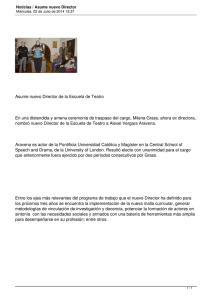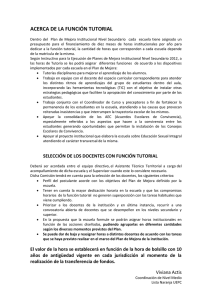CD-0326.pdf
Anuncio
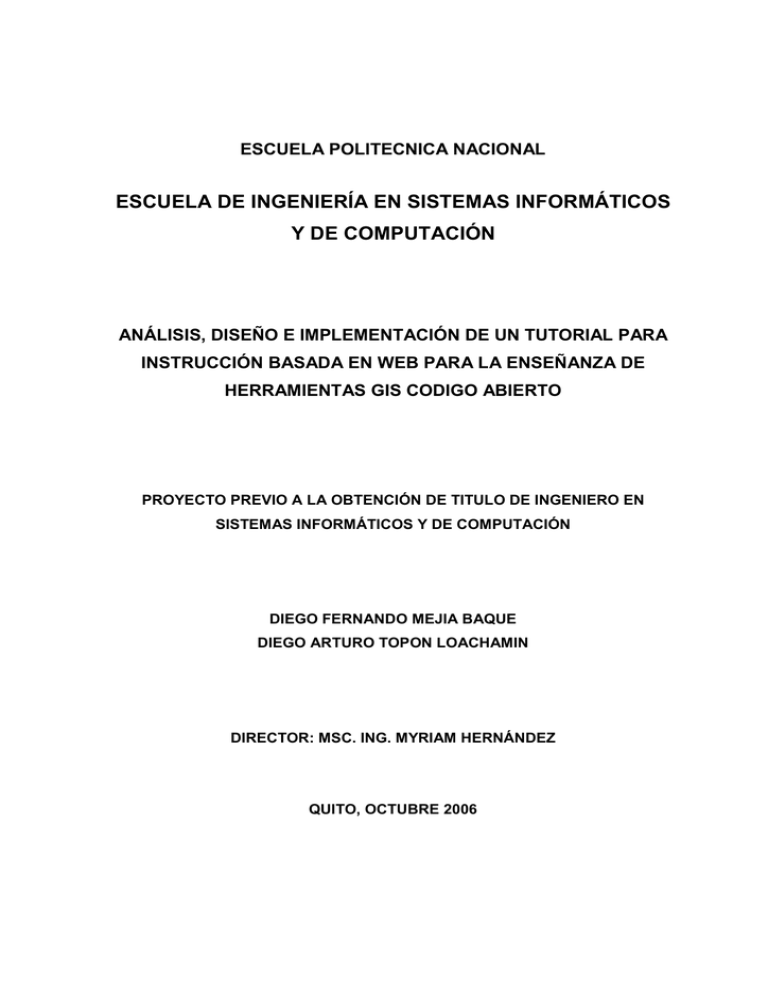
ESCUELA POLITECNICA NACIONAL ESCUELA DE INGENIERÍA EN SISTEMAS INFORMÁTICOS Y DE COMPUTACIÓN ANÁLISIS, DISEÑO E IMPLEMENTACIÓN DE UN TUTORIAL PARA INSTRUCCIÓN BASADA EN WEB PARA LA ENSEÑANZA DE HERRAMIENTAS GIS CODIGO ABIERTO PROYECTO PREVIO A LA OBTENCIÓN DE TITULO DE INGENIERO EN SISTEMAS INFORMÁTICOS Y DE COMPUTACIÓN DIEGO FERNANDO MEJIA BAQUE DIEGO ARTURO TOPON LOACHAMIN DIRECTOR: MSC. ING. MYRIAM HERNÁNDEZ QUITO, OCTUBRE 2006 DECLARACIÓN Nosotros, Diego Mejía Baque y Diego Arturo Topón, declaramos bajo juramento que el trabajo aquí descrito es de nuestra autoría; que no ha sido previamente presentada para ningún grado o calificación profesional; y, que hemos consultado las referencias bibliográficas que se incluyen en este documento. A través de la presente declaración cedemos nuestros derechos de propiedad intelectual correspondientes a este trabajo, a la Escuela Politécnica Nacional, según lo establecido por la Ley de Propiedad Intelectual, por su Reglamento y por la normatividad institucional vigente. Diego Fernando Mejía Baque Diego Arturo Topón Loachamin CERTIFICACIÓN Certifico que el presente trabajo fue desarrollado por Diego Fernando Mejía Baque y Diego Arturo Topón Loachamín, bajo mi supervisión. Msc. Ing. Myriam Hernández DIRECTOR DE PROYECTO AGRADECIMIENTOS Agradezco a la Escuela Politécnica Nacional, en especial a la Carrera de Ingeniería en Sistemas, por haberme dado la oportunidad de cruzar por sus aulas, obteniendo así muchos conocimientos que me han permitido desarrollarme como persona y como profesional. Agradezco también a mi compañero y amigo de Tesis, por ser una persona muy positiva dentro y fuera del aula de clases y por haber colaborado con sus conocimientos para el desarrollo de nuestra Tesis. También quiero expresar mis más sinceros agradecimientos a la Msc. Myriam Hernández, por habernos apoyado y guiado en el desarrollo de nuestra Tesis. Diego Mejía DEDICATORIA Quiero dedicar esta Tesis, a mis padres: Pablo y Rosita, quienes nunca me han fallado y han sido el principal pilar de apoyo en el transcurso de toda mi vida. A mis hermanos Juan Carlos y Dayana, quienes han sido mi modelo a seguir y fuente de motivación para poder seguir adelante con todas las metas que me he trazado. A mis queridos profesores, que de una u otra forma han sabido compartir sus conocimientos, demostrándonos que además de brindarnos su sabiduría nos han brindado su mano amiga. A mis queridos compañeros y compañeras de aula, que siempre nos hemos apoyado mutuamente, en las buenas y en las malas, siempre podré decir que más que compañeros, cuento con muchos buenos amigos. A nuestra querida Carrera de Ingeniería en Sistemas, para que el presente trabajo sea de soporte y ayuda de estudios para nuevas generaciones. Diego Mejía AGRADECIMIENTOS Primero y ante todo quiero agradecerle a Dios por haberme dado la fuerza, salud y conocimiento para poder desarrollarme profesional y espiritualmente. A mis padres, Rosita Lochamin y Ángel Topón, quienes me apoyaron durante el trayecto de mis estudios, gracias a ellos por su apoyo moral y económico. A mi hermano Cristhian Paúl Topón, quien estuvo junto a mi lado en los momentos difíciles que tuvimos que superar junto a mis padres. Diego Topón DEDICATORIA A mi mamá, Rosita, por su apoyo, por ser mi amiga, mi confidente y por sobre todo por ser una excelente mamá. A mi papá, porque nos enseño que en la vida siempre tenemos que luchar por nuestros deseos y objetivos. A mi hermano Cristhian, porque me demostraste que nada es imposible en esta vida, que nunca debemos rendirnos ante los problemas. Diego Arturo Topón L. RESUMEN El presente trabajo es un tutorial de aprendizaje vía WEB de herramientas GIS código abierto, este tutorial esta administrado por el software educativo Open Source denominado MOODLE. En el primer capitulo Conceptos Generales, hacemos una introducción en lo que es enseñanza o aprendizaje a distancia una vez que tenemos claro este concepto definimos que es aprendizaje vía Web, se describen los procesos, ventajas y desventajas de la enseñanza vía Web. Luego topamos el tema de código abierto (Open Source), aquí detallamos sus características, productos y tipos de licencias, también se hace un cuadro comparativo de herramientas con licencia código abierto y con licencia propietaria, para luego explicar lo que son las herramientas GIS, sus funcionalidades, características, aplicaciones y descripción de herramientas GIS código abierto, y para terminar hacemos una introducción a un software GIS Open Source (GRASS). En el segundo capítulo Desarrollo del Tutorial se presenta la aplicación de las metodologías tanto para la estructuración del contenido como para el desarrollo del proyecto, para ello nos basamos en las metodologías descritas en el capitulo 1.4. En este capitulo se presenta ejemplos que nos ayudan a comprender el proceso de desarrollo de software educativo, utilizando la metodología RLO-RIO, y para la estructuración del documento se ha utilización la metodología para el desarrollo de software educativo en multimedia, las misma que es similar a las demás metodologías de desarrollo, (análisis, diseño, implementación y pruebas). En el tercer capitulo, Pruebas y Evaluación, se explica el proceso de evaluación que se utilizó para calificar el contenido del tutorial. En el Capitulo 4, Conclusiones y Recomendaciones. INDICE GENERAL CAPITULO 1 ............................................................................................................... 1 CONCEPTOS GENERALES....................................................................................... 1 1.1 LA EDUCACIÓN A DISTANCIA.................................................................... 1 1.1.1 INTRODUCCIÓN....................................................................................... 1 1.1.2 DEFINICIONES ......................................................................................... 2 1.1.3 CARACTERÍSTICAS PRINCIPALES DE LA EDUCACIÓN A DISTANCIA 3 1.1.4 ELEMENTOS DE LA EDUCACIÓN A DISTANCIA ................................... 3 1.1.5 ALCANCE SOCIAL ................................................................................... 4 1.1.6 ASPECTOS CRÍTICOS DE LA EDUCACIÓN A DISTANCIA.................... 4 1.1.7 DIFERENCIAS ENTRE EDUCACIÓN A DISTANCIA Y EDUCACIÓN PRESENCIAL .......................................................................................................... 5 1.1.8 1.2 LA ENSEÑANZA POR INTERNET............................................................ 6 CÓDIGO ABIERTO....................................................................................... 7 1.2.1 DEFINICIÓN.............................................................................................. 7 1.2.2 SOFTWARE LIBRE EN EL MUNDO TECNOLÓGICO.............................. 8 1.2.3 CARACTERÍSTICAS DEL CÓDIGO ABIERTO ........................................ 9 1.2.4 GENERACIONES DE LICENCIAS ........................................................ 11 1.2.5 CÓDIGO ABIERTO SE APLICA EN HARDWARE .................................. 13 1.3 SISTEMAS DE INFORMACIÓN GEOGRÁFICA......................................... 14 1.3.1 INTRODUCCIÓN..................................................................................... 14 1.3.2 DEFINICIONES ...................................................................................... 14 1.3.3 CARACTERÍSTICAS BÁSICAS DE LOS SIG ........................................ 15 1.3.4 FUNCIONAMIENTO DE LOS SIG........................................................... 16 1.3.5 COMPARACIÓN DE LOS FORMATOS RASTER Y VECTOR ............... 17 1.3.6 FUNCIONES DEL ANÁLISIS EN LOS SIG ............................................. 18 1.3.7 COMPONENTES DE UN SIG ................................................................. 19 1.3.8 TECNOLOGÍAS RELACIONADAS.......................................................... 20 1.3.9 APLICACIONES DE LOS SIG................................................................. 21 1.4 1.4.1 METODOLOGÍA ......................................................................................... 22 METODOLOGÍA RLO-RIO PARA LA ESTRUCTURACIÓN DEL CONTENIDO DEL TUTORIAL.............................................................................. 22 1.5 1.5.1 ESTÁNDAR SCORM Y MOODLE ............................................................ 41 ESTÁNDAR SCORM (SHARABLE CONTENT OBJECT REFERENCE MODEL ):............................................................................................................... 41 SU EQUIVALENTE EN ESPAÑOL ES: MODELO DE REFERENCIA PARA OBJETOS ESCALABLES DE CONTENIDO. ........................................................ 41 1.5.2 1.6 MOODLE ................................................................................................. 54 OPEN GIS................................................................................................... 62 1.6.1 INTRODUCCIÓN..................................................................................... 62 1.6.2 CARACTERÍSTICAS PRINCIPALES ...................................................... 62 1.6.3 ACCESO A LA INFORMACIÓN EN BASE A ESTÁNDARES ................. 63 1.6.4 ¿QUE SE PUEDE HACER CON UN SIG?.............................................. 65 1.6.5 OPENGIS CONSORTIUM – (OGC). ....................................................... 66 1.6.6 VISIÓN OPEN GIS .................................................................................. 66 1.6.7 SERVIDORES DE MAPAS EN INTERNET............................................. 66 1.7 SISTEMA DE ANÁLISIS DE RECURSOS GEOGRÁFICOS (GRASS)...... 69 1.7.1 DEFINICIÓN............................................................................................ 69 1.7.2 DESCRIPCIÓN........................................................................................ 69 1.7.3 CARACTERÍSTICAS............................................................................... 69 1.7.4 VENTAJAS DE UTILIZAR GRASS.......................................................... 70 1.7.5 COMPATIBILIDAD DE GRASS............................................................... 72 1.7.6 FORMATOS DE DATOS ACEPTADOS EN GRASS .............................. 72 1.7.7 GESTIÓN DE DATOS CON GRASS....................................................... 73 CAPITULO 2 ............................................................................................................. 74 DESARROLLO DEL TUTORIAL ............................................................................... 74 2.1 REQUERIMIENTOS GENERALES............................................................. 74 2.1.1 OBJETIVO............................................................................................... 74 2.1.2 ALCANCE ............................................................................................... 74 2.2 ESTRUCTURA DE LOS RLO/RIO............................................................. 75 2.3 ESQUEMA DEL CONTENIDO DEL TUTORIAL WEB DE ENSEÑANZA DE HERRAMIENTAS GIS CÓDIGO ABIERTO ........................................................... 76 2.3.1 MODULO I : REVISIÓN DEL MODELO DE REFERENCIA DEL OPENGIS 77 2.3.2 MODULO II : CONCEPTOS BÁSICOS ............................................ 78 2.3.3 MODULO III: INTRODUCCIÓN A GRASS ....................................... 78 2.3.4 MODULO IV: COMO TRABAJAR CON LOS DISTINTOS TIPOS DE MAPAS? 79 2.3.5 MODULO V: DIGITALIZACIÓN, IMPORTACIÓN Y TRANSFORMACIÓN DE DATOS ...................................................................... 80 2.4 FORMULACIÓN DE EJERCICIOS, PRUEBAS DE DIAGNOSTICO, Y PROYECTO DEL CURSO..................................................................................... 82 2.4.1 FORMULACIÓN DE EJERCICIOS .................................................. 82 2.4.1.1 EJEMPLO DE UN EJERCICIO PROPUESTO Y SU RESPECTIVA SOLUCIÓN: ....................................................................................................... 83 2.4.2 PRUEBAS DE DIAGNÓSTICO ........................................................ 85 2.4.3 PROYECTO DEL CURSO ............................................................... 90 CAPITULO 3 ............................................................................................................. 93 PRUEBAS Y EVALUACIÓN...................................................................................... 93 3.1 PRUEBAS................................................................................................... 93 3.1.1 DETERMINACIÓN DE LA AUDIENCIA QUE REALIZARA LAS PRUEBA DEL SISTEMA.................................................................................... 93 3.1.2 PLANIFICACIÓN DE LAS PRUEBAS .............................................. 94 3.1.3 EVALUACIÓN .................................................................................. 94 3.1.4 FINES DE LA EVALUACIÓN ........................................................... 95 3.1.5 DEFINICIÓN DE PARÁMETROS DE EVALUACIÓN....................... 95 3.1.5.1 CRITERIOS DE CALIDAD PARA SITIOS WEB EDUCATIVOS....... 95 3.1.6 PARÁMETROS DE CALIDAD PARA LA EVALUACIÓN DE SITIOS WEB 98 3.1.7 APLICACIÓN DE LA ENCUESTA PARA DETERMINAR LA CALIDAD DEL TUTORIAL ................................................................................................. 98 3.1.7.1 RESULTADOS DE LA EVALUACIÓN DEL SITIO WEB .................. 99 3.1.7.1.1 RESULTADOS DE LA EVALUACIÓN DE LA VALIDEZ DE CONTENIDOS ................................................................................................... 99 3.1.7.1.2 RESULTADOS DE LA EVALUACIÓN DE LOS ASPECTOS TÉCNICOS....................................................................................................... 102 3.1.7.1.3 RESULTADOS DE LA EVALUACIÓN DEL DISEÑO GRÁFICO.... 104 3.1.7.2 APLICACIÓN DE LA ENCUESTA PARA EVALUAR ASPECTOS PUNTUALES DEL TUTORIAL. ........................................................................ 107 3.1.7.2.1 TIEMPO ESTABLECIDO PARA LA REVISIÓN DE CADA MODULO DEL TUTORIAL ............................................................................................... 107 3.1.7.2.2 TIEMPO ESTABLECIDO PARA LA SOLUCIÓN DE LOS EJERCICIOS DE CADA MODULO DEL TUTORIAL ....................................... 108 3.1.7.2.3 FORMA DE EVALUACIÓN DE CADA MODULO DEL TUTORIAL 109 3.1.7.3 CONCLUSIONES FINALES DE LA EVALUACION ....................... 110 CAPITULO 4 ........................................................................................................... 124 CONCLUSIONES Y RECOMENDACIONES .......................................................... 124 4.1 CONCLUSIONES .......................................................................................... 124 4.2 RECOMENDACIONES.................................................................................. 124 BIBLIOGRAFIA…………………………………………………………………… 126 ANEXO A: EVALUAR EL TRATAMIENTO O VALIDEZ DEL CONTENIDO, CON SUS RESPECTIVAS INTERFAZ Y RELACIÓN CON EL USUARIO................... 129 ANEXO B : MANUAL DE CREACIÓN DE PAQUETES SCORM Y MOODLE..... 132 ANEXO C: MANUAL DE USUARIO MOODLE....................................................... 144 INDICE DE TABLAS TABLA 1: CUADRO COMPARATIVO ENTRE EDUCACIÓN PRESENCIAL Y A DISTANCIA .......................................................................................................... 5 TABLA 2: VENTAJAS Y DESVENTAJAS - TIPOS DE DATOS.................................. 18 TABLA 3: SECCIONES DE UN RLO......................................................................... 28 TABLA 4: ESTRUCTURA BÁSICA DE UN RIO, ........................................................ 30 TABLA 5: SECCIONES DE UN RIO TIPO CONCEPTO ............................................ 32 TABLA 6: SECCIONES DE UN RIO TIPO HECHO.................................................... 34 TABLA 7: SECCIONES DE UN RIO TIPO PROCEDIMIENTO .................................. 36 TABLA 8: SECCIONES DE UN RIO TIPO PROCESO............................................... 38 TABLA 9: SECCIONES DE UN RIO TIPO PRINCIPIO .............................................. 40 TABLA 10: TIPOS DE DATOS EN GRASS................................................................ 73 TABLA 11: NÚMERO DE MÓDULOS, TEMAS Y LECCIONES DEL TUTORIAL ....... 75 TABLA 12: TIPOS DE RIOS UTILIZADOS EN EL TUTORIAL ................................... 76 TABLA 13: AUDIENCIA PARA LA EVALUACIÓN DEL SITIO WEB........................... 93 TABLA 14: RESULTADOS DE LA EVALUACIÓN DE LA VALIDEZ DEL CONTENIDO ........................................................................................................................... 99 TABLA 15: RESULTADOS DE LA EVALUACIÓN DE LOS ASPECTOS TÉCNICOS ......................................................................................................................... 102 TABLA 16: RESULTADOS DE LA EVALUACIÓN DEL DISEÑO GRÁFICO ........... 104 ÍNDICE DE FIGURAS FIGURA 1 : TIPOS DE LICENCIAS ........................................................................... 13 FIGURA 2: ESQUEMA DE COMPONENTES BÁSICOS DE UN SISTEMA DE INFORMACIÓN GEOGRÁFICA ......................................................................... 20 FIGURA 5: ESTRUCTURA DE UN RIO ..................................................................... 27 FIGURA 6: ESTRUCTURA BÁSICA DE UN RIO TIPO CONCEPTO......................... 31 FIGURA 7: ESTRUCTURA BÁSICA DE UN RIO TIPO HECHO ................................ 33 FIGURA 8: ESTRUCTURA BÁSICA DE UN RIO TIPO PROCEDIMIENTO ............... 36 FIGURA 9: ESTRUCTURA BÁSICA DE UN RIO TIPO PROCESO ........................... 38 FIGURA 10: ESTRUCTURA BÁSICA DE UN RIO TIPO PRINCIPIO ......................... 39 FIGURA 11: COMPONENTES DE LA METODOLOGÍA PARA LA CREACIÓN DE UN OBJETO DE APRENDIZAJE.............................................................................. 44 FIGURA 12: MODELO SCORM................................................................................. 46 FIGURA 13 : FORMA CONCEPTUAL DE UN PAQUETE DE CONTENIDO.............. 47 FIGURA 14: ESTRUCTURA DE UN SITIO WEB UTILIZANDO SCORM ................... 48 FIGURA 15: LIBROS SCORM ................................................................................... 49 FIGURA 16: RELACION METODOLGIA RLO-RIO CON EL ESTANDAR SCORM ... 50 FIGURA 17: TAREAS DE UN SISTEMA DE INFORMACIÓN GEOGRÁFICO........... 65 FIGURA 18: RESULTADO DE LA EJECUCIÓN DE LOS COMANDOS, SUPERPOSICIÓN DE MAPAS .......................................................................... 84 FIGURA 19: RESULTADOS DE LA EVALUACIÓN DE LA VALIDEZ DEL CONTENIDO ......................................................................................................................... 100 FIGURA 20: RESULTADOS GENERALES DE LA EVALUACIÓN DE LA VALIDEZ DEL CONTENIDO ............................................................................................ 101 FIGURA 21: RESULTADOS DE LA EVALUACIÓN DE LOS ASPECTOS TÉCNICOS ......................................................................................................................... 103 FIGURA 22: RESULTADOS DE LA EVALUACIÓN GENERAL DE LOS ASPECTOS TÉCNICOS....................................................................................................... 104 FIGURA 23: RESULTADOS DE LA EVALUACIÓN DEL DISEÑO GRÁFICO ......... 105 2 FIGURA 24: RESULTADOS GENERALES DE LA EVALUACIÓN DEL DISEÑO GRÁFICO......................................................................................................... 106 FIGURA 25: RESULTADOS DE LA EVALUACIÓN DEL TIEMPO DE REVISIÓN DEL CONTENIDO.................................................................................................... 107 FIGURA 26: RESULTADOS DE LA EVALUACIÓN DEL TIEMPO DE SOLUCIÓN DE LOS EJERCICIOS............................................................................................ 108 FIGURA 27: RESULTADOS DE LA EVALUACIÓN DE LA FORMA DE EVALUACIÓN ......................................................................................................................... 109 CAPITULO 1 CONCEPTOS GENERALES 1.1 LA EDUCACIÓN A DISTANCIA 1.1.1 INTRODUCCIÓN Antes de comenzar tenemos que mencionar una frase que la encontramos mientras buscábamos información acerca de este tema. Es una frase que creemos que expresa claramente el porque de la educación a distancia. “El conocimiento no es derecho de un ser humano sino de la humanidad entera” Tomando como base la frase mencionada, estamos concientes que la educación a distancia es una gran oportunidad para muchas personas que tienen ganas de superarse, y obtener un titulo profesional que les ayude a conseguir un mejor empleo. Ya que el mundo en el que vivimos actualmente es un mundo dinámico, en donde lo que es válido hoy, quizás mañana no tenga el mismo valor, donde la única constante es el cambio mismo; por lo tanto las organizaciones modernas requieren actualizar los recursos materiales, así como también es necesario y creemos que lo mas importante son las actualizaciones en cuanto a conocimientos de las personas, ya que así sus empleados podrán dar respuesta puntual, rentable y efectiva a los nuevos desafíos que nos presenta este mundo totalmente automatizado. Para satisfacer esta necesidad de aprender, sería prácticamente imposible hacerlo mediante los procedimientos y medios tradicionales. Es precisamente aquí donde la educación a distancia ha mostrado mayor efectividad rompiendo las barreras de tiempo y espacio, al ofrecer métodos, técnicas y recursos que hacen más efectivo y flexible el proceso enseñanza-aprendizaje, esto mediante el uso de tecnologías como El Internet, la televisión, el vídeo, los sistemas de informática y el software interactivo. 2 1.1.2 DEFINICIONES Una definición apropiada al contexto actual, podría ser: "La educación a distancia es una estrategia educativa basada en el uso intensivo de las nuevas tecnologías, estructuras operativas flexibles y métodos pedagógicos altamente eficientes en el proceso enseñanza-aprendizaje, que permiten que las condiciones de tiempo, espacio, ocupación o edad de los estudiantes no sean factores limitantes o condicionantes para el aprendizaje". 1 Para Jackson Bob y otros “Educación a Distancia es el uso de los medios electrónicos e impresos como puente en el espacio entre el profesor y el alumno cuando no están en un mismo lugar”. 1 ”Es una estrategia educativa basada en la aplicación de la tecnología del aprendizaje sin la limitación del lugar, tiempo, ocupación o edad de los estudiantes”. (José Luis García Llamas, 1986). “La educación a distancia es una forma efectiva de elevar los niveles de conocimiento, la calidad de vida y niveles educativos de la sociedad. Es una forma económica y flexible de superar distancias tanto en tiempo y espacio.” 1 En conclusión podemos mencionar que: la educación a distancia es un medio por el cual muchas personas pueden actualizar sus conocimientos, terminar sus estudios estancados por alguna razón, o iniciar el ciclo educativo, ya que ofrece diferentes ventajas tales como: flexibilidad de tiempo, no exigen muchos requisitos (edad, estado civil, religión etc.) 1 http://www.utp.ac.pa/seccion/topicos/educacion_a_distancia/cap2_definicion_virtual.html. Generalidades de la Educación a Distancia, 1999 Orlando Mella, Gonzalo Gutiérrez, Maria Rosa Maurizi. La educación a Distancia Rol Perspectivas en la Sociedad Global. 1999 3 1.1.3 CARACTERÍSTICAS PRINCIPALES DE LA EDUCACIÓN A DISTANCIA La educación a distancia constituye una alternativa de aprendizaje válida por las siguientes razones: Los requisitos de ingreso a los cursos son menos estrictos y permiten el acceso de grupos heterogéneos. Conjuga la constante necesidad de actualización profesional con el escaso tiempo disponible del adulto. Contribuye a la profesionalización desde una propuesta que promueve el ejercicio autónomo de la conducción del propio aprendizaje. Facilita la relación teoría-práctica y acción-reflexión. 1.1.4 ELEMENTOS DE LA EDUCACIÓN A DISTANCIA2 Existen un grupo importante de profesionales que están involucrados directamente en la educación a distancia, los mismos que cumplen funciones diferentes pero relacionadas entre si, estos ayudan a desarrollar la educación a distancia de una forma adecuada y eficiente, entre estos tenemos: Experto en contenidos o Profesor: Es el encargado de definir los contenidos conceptuales, así como de facilitar los espacios de aprendizaje diseñados. Asesor en diseño: Ayuda al profesor a diseñar actividades de aprendizaje, metodologías de evaluación, rediseñar el curso, entre otros. Asesor en Tecnologías: Apoya al equipo docente en la selección de herramientas tecnológicas para el logro de los objetivos. Diseña el salón virtual (Diseñador Gráfico). 2 http://www.utp.ac.pa/seccion/topicos/educacion_a_distancia/capitulo1.html. Capitulo I : generalidades de la Educación a Distancia. 1999 4 Todas estas personas cumplen un papel muy importante en este tipo de educación, pero creemos que el elemento más importante es el Alumno o estudiante, ya que sin ellos no existe educación. 1.1.5 ALCANCE SOCIAL La educación a distancia tiene una gran ventaja respecto a la educación tradicional, ya que puede llegar a diferentes áreas, personas y sectores sociales que necesitan de educación para superarse, entre los cuales mencionaremos los más importantes: Los residentes de zonas geográficamente alejadas, las personas que por tener que trabajar no pueden asistir a una institución educativa. Las mujeres que son madres, ya que ellas tienen que cumplir varias actividades domesticas. 1.1.6 Las personas hospitalizadas, los reclusos, los emigrantes. ASPECTOS CRÍTICOS DE LA EDUCACIÓN A DISTANCIA La interacción ha sido el punto débil de la educación a distancia, y por ello se han desarrollado esfuerzos para implementarla vía herramientas tecnológicas. Se trata de que tempranamente en las etapas iniciales del curso, los estudiantes tomen contacto con el instructor e interactúen entre ellos vía correo electrónico. Usualmente los cursos a distancia tienen a disposición de los estudiantes horas determinadas para llamadas telefónicas sin costo. A los instructores se les recomienda tomar contacto individualmente con los estudiantes al menos una vez a la semana, especialmente en la etapa inicial del curso. Otro aspecto crítico en el éxito de la educación a distancia es la estrategia de evaluación de estudiantes. Los docentes tienen normalmente a su disposición una variedad de formas de evaluación del trabajo de sus estudiantes, es decir: exámenes, documentos técnicos, proyectos educativos, etc. Mediante su utilización el docente puede evaluar cuánto aprendió y trabajó el estudiante para asignarle una calificación final. 5 1.1.7 DIFERENCIAS ENTRE EDUCACIÓN A DISTANCIA Y EDUCACIÓN PRESENCIAL Una interrogante común a muchos educadores es si los estudiantes a distancia aprenden en la misma proporción que los estudiantes en una sala de clases. Las investigaciones que comparan ambos tipos de educación, indican que la enseñanza y el estudio a distancia pueden ser tan efectivos como la educación tradicional cuando: a) los métodos y tecnologías usadas son apropiadas a las tareas educativas, b) cuando hay un cierto grado de interacción estudiante-estudiante y c) cuando hay periódicamente estímulos desde el maestro al alumno. La Educación a Distancia ha surgido como un intento de dar respuesta a las nuevas demandas sociales que la Educación Presencial no ha podido atender, pero resulta incorrecto suponer que aquella pueda sustituir totalmente a esta última. En el siguiente cuadro presentamos algunas diferencias que se podrían considerar que existen entre estas dos formas de aprendizaje. Educación Presencial Educación a Distancia Existe una interacción directa entre No existe una profesor y alumno, ya que relación directa y se constante con los profesores, ya que encuentra en el mismo espacio físico se encuentran en diferentes lugares (una aula de clases) físicos. Se utilizan los medios de comunicación Los medio de comunicación utilizados directa tales como voz y expresión son otros tales como: documentos corporal. impresos, video conferencias, etc. La comunicación tanto entre profesor La comunicación no es instantánea, ya como alumno es inmediata y directa. que el alumno y el profesor tienen que hacer uso de otros medios para la comunicación. Tabla 1: Cuadro Comparativo Entre Educación Presencial y a Distancia Fuente: Los autores 6 1.1.8 LA ENSEÑANZA POR INTERNET En éstos tiempo donde cada día el mundo se hace más pequeño, gracias a la red Internet, la educación también tiene una participación directa en ésta era tecnológica. Con el constante crecimiento de la red y de nuevas tecnologías, la educación por Internet se está convirtiendo cada día más en una alternativa novedosa y real para miles de personas de todas partes del mundo. La educación a distancia por medio del Internet, pretende ser un modelo pedagógico innovador que ayude en parte a solucionar problemas de tiempo, distancia, seguridad y transportación. Esto, ya que si estudiamos desde nuestras casas utilizando el Internet como nuestra herramienta educativa, tendremos acceso a todo tipo de información en línea, estudiaremos a nuestro ritmo y conveniencia. Todos estos factores resultan muy beneficiosos y prácticos. La "Era Digital" trae consigo nuevos retos, el Internet se encuentra todavía en un proceso de evolución y desarrollo, se puede considerar en este momento como arcaico o primitivo en muchos aspectos. Pero no obstante, estas debilidades son comunes a todas las nuevas tecnologías como la historia nos ha demostrado. Sin embargo el Internet, en estos momentos, es una herramienta educativa eficaz y carece totalmente de barreras fronterizas o ideológicas. Entre los beneficios de más importancia e impacto social que nos ofrece el Internet podemos enumerar3: Se puede tener acceso a información y datos de todo tipo en el ámbito global y en casi todos los idiomas. Las fuentes de referencia e información son mayores que cualquiera biblioteca por mayor que esta fuese. La velocidad en que la información es adquirida y procesada. El Proceso de romper las barreras fronterizas y la apertura a nuevas ideologías, sistemas sociales y políticos conociendo nuevas culturas con una óptica diferente. 3 http://www.revistainterforum.com/espanol/articulos/071501tecno.html Internet: Medio Eficaz de l a Educación Mayo de 2004 7 La información o material de referencia o estudio obtenido es sumamente fácil de manipular, guardar o archivar sin el riego de perdida, tomando siempre en consideración que se use la metodología correcta para salvaguardar los datos. La rentabilidad y los costos de los cursos o conferencias a distancia son mucho mejores y más accesibles para los estudiantes o interesados que los cursos, talleres o seminarios ofrecidos en muchas universidades o instituciones. El Internet esta disponible 24 horas al día 365 días al año, por consiguiente, los usuarios pueden obtener los beneficios cuando les sea conveniente según sus obligaciones o estilos de vida. 1.2 CÓDIGO ABIERTO A través de la Historia el Software se ha vuelto un elemento indispensable en el desarrollo Tecnológico tanto así que cualquier especialidad que estudiemos estará relacionada con algún software implementado ya sea de uso específico o de múltiples propósitos. 1.2.1 DEFINICIÓN El Software Libre (código abierto o su equivalente Open Source) es un eslabón decisivo en el desarrollo tecnológico ya que no nos convierte en simples y tontos usuarios sino en partícipes de la comunidad mundial, en otras palabras nos volvemos parte del desarrollo mundial. El Software Libre al darnos la opción de un costo mucho menor en la implementación nos da la oportunidad de llegar a lugares en donde antes no se llegaba, económicamente hablando. Nos da la oportunidad de implementar soluciones integrales a bajos costos no solo dando herramientas para los usuarios sino dando la oportunidad de desarrollarse e investigar para lograr productos para su propio beneficio. 8 La definición básica del software de código abierto es: “software para el cual el código fuente se distribuye junto al programa ejecutable y que incluye una licencia que permite modificar y redistribuir el software”. 1.2.2 SOFTWARE LIBRE EN EL MUNDO TECNOLÓGICO Muchas veces nos preguntamos: ¿Hasta donde llega el software Libre?, ¿Por que comienza a ocasionar tanto alboroto?, ¿Que esta pasando en el mundo? Pues la respuesta es simple, la opción que nos da por sus libertades de estudiarlo, modificarlo, mejorarlo y distribuirlo es la gran clave de éxito del Software Libre, pongamos unos ejemplos: a) En la Electrónica: Sony, Philips, Matsushita, Hitachi, NEC, Samsung, Sharp y Toshiba apuestan por esta tendencia tecnológica mediante la formación de una nueva Organización llamada CELF (Consumer Electronics Linux Forum) que consiste en la incorporación del Sistema Operativo Linux (SL) en su productos electrónicos b) Países – Gobierno: Alrededor de 30 países de Europa, Asia y América Latina han implementado o están implementando soluciones en Software Libre en sus gobiernos regionales, no solo por su reducción de costos en lo que se refiere a las Tecnologías de la Información sino también por Seguridad Nacional. c) Ciencia: El Software Libre también esta en la era espacial y en la cibernética tanto en la NASA como en la ESA entre otros. Como se puede observar el código abierto ha demostrado ser una alternativa real y viable para del desarrollo tecnológico demostrando así que estamos viviendo realmente la Revolución Tecnológica del Software, su impacto en el mundo entero es tan fuerte que muy pronto encontraremos avances impresionantes en nuestra forma 9 de vida ya que se aplica absolutamente a todas las ramas de la ciencia, educación, salud, gobierno, todo tipo de empresas y mas. 1.2.3 CARACTERÍSTICAS DEL CÓDIGO ABIERTO 4 Entre las principales características del código abierto, mencionamos las siguientes: Es gratis e invierte en capital humano No hay licencias por CPU o usuario No hay actualizaciones costosas Las licencias no expiran No existen restricciones al uso o modificación del software Existe una extensa comunidad detrás del código abierto Sus propias sugerencias guían el desarrollo de nuevos requisitos y nueva funcionalidad Puede comunicarse y trabajar directamente con la gente que los desarrollan Además garantiza las siguientes libertades: Libertad para usar el programa con cualquier propósito La libertad de estudiar cómo funciona el programa y de adaptar su código a necesidades específicas; para ello es necesario poder acceder al código fuente. La libertad de proporcionar copias a otros usuarios. Libertad de mejorar el programa y hacer públicas las mejoras a los demás, de modo que toda la comunidad se beneficie. Impide añadir restricciones adicionales si el software es modificado o redistribuido Los términos para la distribución del software de Código Fuente Abierto tienen que cumplir con los siguientes puntos: 4 http://www.fceia.unr.edu.ar/lcc/cdrom/Documentacion/Documentacion_aux/5-OSI.html. Iniciativa Código Fuente Abierto. 2002 10 a) Redistribución Libre: La licencia no deberá impedir la venta o el ofrecimiento del software como un componente de una distribución de software que contenga programas de muchas fuentes distintas a ninguna parte. La licencia no deberá requerir el pago de los derechos de autor u otra tasa por dicha venta. b) Código Fuente: El programa tiene que incluir el código fuente y tiene que permitir la distribución tanto en código fuente, como en forma compilada. c) Trabajos Derivados: La licencia tiene que permitir modificaciones y trabajos derivados, y tiene que permitir que ellos sean distribuidos bajo los términos de la licencia de software original. d) Integridad del Código Fuente del autor: La licencia puede impedir que el código fuente sea distribuido en forma modificada solamente si la licencia permite la distribución de archivos parches con el código fuente con el objetivo de modificar el programa en tiempo de construcción. e) No a la discriminación de campos laborales: La licencia no tiene que restringir a nadie que haga uso del programa en un campo laboral específico. Por ejemplo, no puede impedir que el programa sea usado en un negocio, o que sea usado para una investigación científica. f) Distribución de la licencia: Los derechos adjuntos al programa tienen que aplicarse a todos aquellos que reciben el programa sin la necesidad de ejecutar una licencia adicional para estas partes. g) La licencia no tiene que restringir a otro software: La licencia no tiene que colocar restricciones en otro programa que es distribuido con el software licenciado. Por ejemplo, la licencia no tiene que insistir en que todos los otros programas distribuidos en el mismo medio tengan que ser software de Código Fuente Abierto. 11 1.2.4 GENERACIONES DE LICENCIAS 5 El tema de las licencias de software puede ser muy complejo. El negocio del software se basa en licencias binarias. La propiedad intelectual de los distribuidores de software comercial nace del código fuente. Las licencias de software se crean con diversos fines empresariales. 1.2.4.1 Licencias de código fuente abierto La Iniciativa de código fuente abierto establece los criterios para las licencias de este tipo de código y enumera una lista de las licencias que cumplen estos criterios. Las licencias listadas se puede dividir en dos categorías: licencias de código fuente abierto sin restricciones y licencias de "software libre" con restricciones. a) La licencia de código fuente abierto sin restricciones: Deja el código accesible de forma gratuita y no impone condiciones importantes para la utilización posterior del software que esté bajo la licencia ni para su código fuente. Un ejemplo claro de este tipo de licencias es la licencia BSD (distribución de software de Berkeley) b) Las licencias de software libre con restricciones: Deja que el código fuente sea accesible de forma gratuita pero están diseñadas específicamente para evitar el desarrollo de software comercial. Consiguen este objetivo exigiendo que todos los trabajos derivados se rijan bajo las mismas condiciones de la licencia del código fuente original. A menudo se describen estas licencias como "transmisibles" porque extienden sus propias condiciones o "infectan" con sus condiciones a otros programas a parte del que tiene la licencia e incluso a software que todavía no ha sido creado. El ejemplo más claro de este tipo de licencia en la licencia pública general GNU. 5 http://docs.mandragor.org/files/Philosophy/licenses/licenses.es.html. Licencias - Proyecto GNU - Fundación para el Software Libre 12 c) Licencia BSD (Distribución de software de Berkeley): La licencia BSD no impone ninguna restricción a los desarrolladores de software en lo referente a la utilización posterior del código en derivados y licencias de estos programas. Este tipo de licencia permite a los programadores utilizar, modificar y distribuir a terceros el código fuente y el código binario del programa de software original con o sin modificaciones. Los trabajos derivados pueden optar a licencias de código abierto o comercial. A modo de ejemplo, Apache, un paquete de servidor Web, se distribuye bajo una variante de la licencia BSD. d) Licencia pública general GNU: Esta licencia permite un uso ilimitado, la modificación y la distribución a terceros del software y su código fuente pero impone tres restricciones a los titulares: Si el titular de la licencia distribuye cualquier parte del código recogido bajo la licencia GPL, tiene que garantizar la accesibilidad del código para todo el trabajo para copias ilimitada a cualquier persona que lo solicite. Si el titular de la licencia distribuye a terceros código bajo la licencia GPL, puede no cobrar una tarifa o derecho sobre la licencia pero puede hacerlo solo por los gastos de distribución. Si el titular de la licencia incluye código bajo licencia GPL en otro programa, todo el programa está obligado a seguir las condiciones y términos de la licencia GPL. Esta tercera restricción es lo que hace que la licencia GPL será "transmisible", ya que hace que los términos de la licencia se apliquen a cualquier software en el que se haya utilizado código distribuido bajo sus condiciones o derivados del mismo independientemente de que el desarrollador del programa buscara eso o fuera incluso consciente de que había incluido ese código en su programa. e) La licencia pública general menor de GNU (LGPL): La licencia LGPL es una modificación de la GPL. La licencia pública general menos reconoce que muchos desarrolladores de software no utilizarán el código fuente que se distribuya bajo la licencia GPL porque todos los derivados tendrán que seguir los dictámenes de esa 13 licencia. La LGPL permite que los programas de software se unan o recurran a programas bajo la LGPL sin correr el riesgo de someter el programa al que se está recurriendo a la licencia GPL. Además ofrece una serie de obligaciones menos onerosas. En un principio esta licencia se diseño para que las librerías de sistemas operativos de GNU pudieran utilizarlo con programas que no sean de código abierto. A continuación presentamos la figura 1que nos ayudara a comprender mejor la generación de licencias para código abierto. Figura 1 : Tipos de Licencias Fuente: http://europa.eu.int/ISPO/ida/export/files/es/1322.pdf 1.2.5 CÓDIGO ABIERTO SE APLICA EN HARDWARE El movimiento de fuente abierta ha resultado ser una fuerte competencia para la industria del software. Según Damjan Lampret, fundador de OpenCores.org, un consorcio de desarrolladores dedicados a la aplicación del código de fuente abierta al diseño de hardware, indica que el código abierto se aplicara en el hardware. Freedom Technology Center (Centro de Tecnología para la Libertad), ubicado en Mountain View, California, Lampret presentó el último desarrollo de esa organización: 14 un microprocesador SoC funcional, totalmente desarrollado a partir de planos de fuente abierta que están disponibles en forma libre y gratuita. Lampret cree que esta innovación de fuente abierta podría llevar a la industria del hardware a desarrollar dispositivos de menor costo y más avanzados en los próximos años. 1.3 SISTEMAS DE INFORMACIÓN GEOGRÁFICA 1.3.1 INTRODUCCIÓN En nuestros tiempos está más que comprobado que los Sistemas de Información Geográfica (SIG o su equivalente en ingles GIS) constituyen una herramienta indispensable para múltiples aplicaciones, pero que podríamos sintetizar diciendo que se reduce a facilitar la difícil tarea de la toma de decisiones. Esto es realmente cierto si en su concepción se tienen en cuenta un conjunto de factores técnicos, pero fundamentalmente un aspecto: la estructuración de la base de datos geográfica. No sabemos si realmente este nuevo avance es tan crucial pero, sin duda, se trata de una interesante y útil herramienta que facilita la compilación, análisis y divulgación de los datos geográficos. En conclusión podemos indicar que el objetivo principal de los Sistemas de Información Geográfica desde el punto de vista informático, es el de contar con estructuras eficientes para el almacenamiento de datos, principalmente espaciales y con programas de análisis para su explotación. Nosotros en el transcurso de este tema vamos a referirnos a los Sistemas de Información Geográfica con las siglas SIG. 1.3.2 DEFINICIONES 6 Es muy difícil dar un concepto general que se acople a las necesidades de cada autor, ya que estas varían de acuerdo a la interpretación de cada persona, o institución que define que es un GIS. Nosotros hemos tomado algunas definiciones que ayudaran a la comprensión del tema; entre estas tenemos: 6 http://araneus.humboldt.org.co/sig/queesunsig.html, Los Sistemas de Información Geográfica. 1996 15 Un Sistema de Información Geográfica (SIG), es una herramienta de recopilación, almacenaje, gestión y análisis de datos. Su objetivo es aglutinar toda la información relativa al territorio (geográfica) en un solo sistema, de forma que se maximice la eficacia en el examen y tratamiento de ésta. Un SIG se define como un conjunto de métodos, herramientas y datos que están diseñados para actuar coordinada y lógicamente para capturar, almacenar, analizar, transformar y presentar toda la información geográfica y de sus atributos con el fin de satisfacer múltiples propósitos. En resumen podemos indicar que un SIG es un conjunto de programas de computación que tiene capacidad de almacenar, organizar, analizar y presentar datos espaciales que tengan referencias geográficas. 1.3.3 CARACTERÍSTICAS BÁSICAS DE LOS SIG 7 Como se menciono los SIG son sistemas que poseen innumerables características que ayuda en la ejecución de tareas entre las cuales tenemos las siguientes: Fácil introducción de nueva información en el sistema. La capacidad de visualización de información geográfica compleja a través de mapas. La funcionalidad de los SIG como una base de datos sofisticada, en la que se mantiene y relaciona información espacial y temática. La diferencia con las bases de datos convencionales estriba en que toda la información contenida en un SIG está unida a entidades geográficamente localizadas. Permiten unificar la información en estructuras coherentes y aplicar a la misma una panoplia variada de funciones: análisis, visualización, edición, etc. La característica principal de ser un software de código abierto, hace de los SIG área de contacto entre variados tipos de aplicaciones informáticas, destinadas al 7 http://www.montilla.es/PAGINA%20WEB/sig/SIGMontilla.htm, Sistema de Información geográfica. Noviembre 1999 16 manejo de información con propósitos y formas diversas; por ejemplo: programas estadísticos, gestores de bases de datos, programas gráficos, hojas de cálculo, procesadores de texto, etc. 1.3.4 FUNCIONAMIENTO DE LOS SIG8 Los SIG funcionan con dos tipos diferentes de información geográfica: el modelo vector y el modelo raster. 1.3.4.1 El Modelo RASTER Una imagen raster comprende una colección de celdas (píxel) de una grilla más como un mapa o una figura escaneada. Ambos modelos para almacenar datos geográficos tienen ventajas y desventajas únicas, los SIG modernos pueden manejar varios tipos. Para el modelo Raster, se definen cuatro tipos de resolución: a) Resolución Espacial: Es una de las características más importantes cuando de adquirir imágenes se trata, ya que la resolución espacial, determina que rasgos del terreno pueden cartografiarse sin que se pierdan sus atributos, es decir, hasta que punto, los elementos son reconocibles en la imagen. La resolución espacial depende del número de píxeles. b) Resolución Espectral Está determinada por el número de bandas espectrales del sensor y por el intervalo de longitud de onda que cubra la banda espectral. A mayor número de bandas y menor longitud de intervalos se obtiene, mayor resolución espectral. 8 http://araneus.humboldt.org.co/sig/queesunsig.html; Los Sistemas de Información Geográfica; 17 Enero 2004 17 c) Resolución Radiométrica: Está dada por el número de niveles digitales que el sensor pueda detectar en cada banda espectral; un nivel digital (ND), es el valor numérico al que se traduce el valor medio del píxel. A mayor número de niveles digitales, mayor es la resolución radiométrica. d) Resolución Temporal: Se refiere a la periodicidad con que el sensor obtiene imágenes de una misma porción de superficie terrestre, es decir, se refiere al tiempo que transcurre entre dos observaciones consecutivas realizadas por el mismo satélite; a menor tiempo transcurrido, mayor resolución temporal. 1.3.4.2 El modelo vector En este modelo la información sobre puntos, líneas y polígonos se almacena como una colección de coordenadas x, y. La ubicación de una característica puntual, pueden describirse con un sólo punto x, y. Las características lineales, pueden almacenarse como un conjunto de puntos de coordenadas x, y. Las características poligonales, pueden almacenarse como un circuito cerrado de coordenadas. 1.3.5 COMPARACIÓN DE LOS FORMATOS RASTER Y VECTOR La representación vectorial es más apropiada para la individualización de elementos geográficos debido a su capacidad de manejar independientemente puntos, líneas y polígonos, la representación raster, es mas indicada para modelar fenómenos que representen cambios espacio-temporales. Cada uno de estos sistemas de representación tiene ventajas y desventajas, la tabla 2 presenta un cuadro comparativo que muestra las características positivas y negativas de cada uno de los formatos: 18 TIPO VENTAJAS Estructura de datos simple Compatible con información escaneada Procedimientos de análisis espacial simples DESVENTAJAS RASTER Requiere gran capacidad de almacenamiento Mayor dificultad en la representación de las relaciones topológicas Las transformaciones entre sistemas de proyección son mas complejas VENTAJAS Requiere menos espacio para almacenamiento Fácil mantenimiento de las relaciones topológicas VECTOR DESVENTAJAS Estructura de datos compleja No es compatible con la información proveniente de sensores remotos Tanto SW como HW son costosos Tabla 2: Ventajas y desventajas - Tipos de Datos Fuente: Los Autores 1.3.6 FUNCIONES DEL ANÁLISIS EN LOS SIG9 Las funciones de análisis tratan conjuntamente los datos cartográficos y sus atributos temáticos. Se identifican cuatro grupos de funciones según ARONOFF, 1989; COMAS Y RUIZ, 1993. a) Recuperación: Recuperación filtrada, Consulta e interrogación de la base de datos, Reclasificación, Mediciones, Estadística espacial. 9 http://gis.sopde.es/cursosgis/DHTML/que_2.html; ¿Qué es un Sistema de Información Geográfica?; Agosto 2004 19 b) Superposición: Superposición geométrica, Superposición lógica de atributos, Superposición aritmética de atributos. c) Vecindad: Filtrado, Poligonación o polígonos Thiessen, Generación de isolíneas, Interpolación, Modelos Digitales de Terreno. d) Conectividad: Contigüidad, Proximidad, Difusión espacial, Análisis de redes, Ruta óptima, Análisis de accesibilidad, Modelo de accesibilidad, Geocodificación de direcciones postales, Visibilidad 1.3.7 COMPONENTES DE UN SIG Los elementos básicos que permiten crear administrar de una forma adecuada y eficiente de los sistemas de información geográfica son los siguientes: a) Hardware: Los SIG corren en un amplio rango de tipos de computadores desde equipos centralizados hasta configuraciones individuales o de red, una organización requiere de hardware suficientemente específico para cumplir con las necesidades de aplicación. b) Software: Los programas SIG proveen las herramientas y funcionalidades necesarias para almacenar, analizar y mostrar información geográfica, los componentes principales del software SIG son: Sistema de manejo de base de datos, una interfase grafica de usuarios (IGU) para el fácil acceso a las herramientas, herramientas para captura y manejo de información geográfica, Herramientas para soporte de consultas, análisis y visualización de datos geográficos. c) Información: El componente más importante para un SIG es la información. Se requieren de buenos datos de soporte para que el SIG pueda resolver los problemas y contestar a preguntas de la forma mas acertada posible. 20 d) Personal: Si no se cuenta con personal experto en el desarrollo y administración de los SIG, la información se desactualiza y se maneja erróneamente, el hardware y el software no se manipula en todo su potencial. e) Métodos: Para que un SIG tenga una implementación exitosa debe basarse en un buen diseño y reglas de actividad definidas, que son los modelos y prácticas operativas exclusivas en cada organización. En la figura 2 representa los componentes básicos por los cuales esta constituido un sistema de información geográfica. Figura 2: Esquema de componentes básicos de un Sistema de Información Geográfica Fuente: http://araneus.humboldt.org.co/sig/queesunsig.html 1.3.8 TECNOLOGÍAS RELACIONADAS10 Los Sistemas de Información Geográfica comparten características con otros sistemas de información pero su habilidad de manipular y analizar datos geográficos los separa del resto. La siguiente seria una forma de clasificar los sistemas de información con los que se relaciona los SIG: 10 http://revista.robotiker.com/articulos/articulo60/pagina1.jsp; Sistemas de Información Geográfica; 2004 21 Mapeo de escritorio , Herramientas CAD Sensores remotos , Sistemas Manejadores de Bases de Datos (SMBD) 1.3.9 APLICACIONES DE LOS SIG En la mayoría de los sectores los SIG pueden ser utilizados como una herramienta de ayuda a la gestión y toma de decisiones, algunos de ellos son: Cartografía automatizada (planos) , En infraestructuras, Gestión territorial, Medio ambiente Equipamiento social, Recursos mineros, Tráfico, Demografía 22 1.4 METODOLOGÍA 1.4.1 METODOLOGÍA RLO-RIO PARA LA ESTRUCTURACIÓN DEL CONTENIDO DEL TUTORIAL 1.4.1.1 Definición de Objetos De Aprendizaje11 Son muchos los términos utilizados como sinónimos de objetos de aprendizaje, entre ellos objetos educativos, objetos instruccionales, objetos pedagógicos y objetos de conocimiento, siempre asociando el término objeto con los procesos cognitivos. A continuación tenemos algunas definiciones de objetos de aprendizaje: “Los objetos de aprendizaje son los elementos de un nuevo tipo de información basada en ordenadores, que tienen por finalidad la construcción de pequeños componentes informáticos que pueden ser reutilizados y ensamblados en diferentes contextos.” “Los objetos de conocimiento son contenidos de formación de extensión mínima, que pueden ser reutilizados con independencia del medio (Internet, intranets, CD-ROM, clases presénciales, etc.) y personalizados según las necesidades instructivas.” “Es una entidad informativa digital desarrollado para la generación de conocimiento, habilidades y actitudes que tiene sentido en función de las necesidades del sujeto y que corresponde con una realidad concreta.” Los objetos de aprendizaje son pequeñas unidades de información, cuya característica es su alto grado de cohesión con los objetos educativos, y su alto poder de acoplamiento con otros objetos, es decir, son programas informáticos, que 11 ttp://fedvirtual2.fed.uh.cu/cur/Objetos%20de%20aprendizaje%20reutilizables%20Objetos%20del%20deseo.pdf ; Objetos de aprendizaje reutilizables. Objetos del deseo; Jorge E. Gil Mateos 23 proporcionan una valiosa ayuda al profesor de acuerdo a un tipo de aprendizaje determinado. 1.4.1.2 Características de los objetos de aprendizaje12: Los objetos de aprendizaje tienen asociado una serie de ventajas por estar diseñadas dentro del paradigma objeto por lo que deben cumplir con las siguientes propiedades: Granular: Los objetos son unidades indivisibles, cuyos componentes son fuertemente cohesionados, es decir, no pueden ser divididos y aun seguir conservando su significado. Independencia entre objetos: Debe cumplir con el objetivo de su diseño sin requerir de otros objetos externos. Acoplable con otros objetos: Debe permitir conectarse con otros objetos de aprendizaje para definir un objeto más complejo. Interoperabilidad: Proporciona la flexibilidad de utilizar componentes desarrollados con otras plataformas y otras herramientas. Re-utilización: Incorporación de los componentes instructivos en múltiples aplicaciones Durabilidad: Operación de los componentes instructivos sin rediseño o recodificación cuando cambia la tecnología base 1.4.1.3 Estructura de la Metodología RLO-RIO La metodología de los RLO/RIO fue adoptada por CISCO para construir objetos de aprendizaje, los mismos que permitan crear y desarrollar cursos de enseñanza, esta metodología esta constituida de dos niveles: 12 http://www.cs.unb.ca/profs/bhavsar/Research/Metadata_Oct_2001.ppt.; Introduction to Metadata Standards; Octubre 2001 24 Un primer nivel denominado RLO (Objetos de Aprendizaje reutilizables) donde se encuentra los objetos mas amplios en cuanto a los objetivos perseguidos. Un segundo nivel en la arquitectura se encuentra los Objetos de información reutilizables (RIO). Los RLO pueden considerarse como objetos construidos a partir de los RIOs y de atributos que le dan mayor claridad didáctica, es decir es la integración de una introducción, un resumen, una o mas pruebas de evaluación y varios RIOs todas estas secciones ayudan a conforman el RLO, siempre y cuando esta integración obedezca a un objetivo pedagógico bien definido. 1.4.1.4 Ventajas La persona que aprende gana en autonomía, dada la posibilidad de manejar los tiempos y los ritmos de su proceso de aprendizaje en función de las necesidades y las posibilidades que se le presentan en su puesto de trabajo. Se pasa de medir los resultados de estas actividades términos de aprendizaje de contenidos a evaluarlos en función del desempeño de la persona en el puesto de trabajo. 1.4.1.5 Desventajas Las consecuencias enumeradas, indudablemente valiosas, deben sopesarse con los riesgos asociados al online training, entre los que deben citarse los siguientes: Aislamiento de las personas y destrucción de redes vinculares, con efectos negativos tanto para la eficacia de la organización como para la salud mental de sus miembros. Debilitamiento de las relaciones ínter funcionales, cuya integración se favorece mucho en las actividades presénciales y grupales de capacitación. 25 Dificultad para asociar las actividades de aprendizaje con los resultados del trabajo, por la presencia simultánea de otros factores que también inciden en dichos resultados (programación de tareas, carga de trabajo, disponibilidad de recursos, etc.). La Estrategia RLO consiste en crear objetos relativamente pequeños, que se puedan combinar para satisfacer las necesidades del alumno, del profesor y de la Institución Un RLO esta compuesto por las siguientes secciones (Ver Figura 3) : R E V I S I O N P R E P R U E B A LECCIONES R E 7+-2 RIO’s S U M E N P O S T P R U E B A Figura 3: Estructura de los RLO Fuente: Los autores Un RLO se compone de: Introducción/ Revisión: Corresponde a una breve visión global, donde se plasme el objetivo, la importancia del tema abordado, así como los conocimientos previos requeridos. PrePrueba: Corresponde a una prueba de evaluación de la lección anterior, esto nos permite evaluar los conocimientos adquiridos e identificar si es necesario reforzar dichos conocimientos. De cinco a nueve RIOs: Este numero no es arbitrario, y con el se trata de dar coherencia al volumen o extensión de los RLOs, de modo que ningún RLO pueda ser 26 mayor que otro, es decir, si un RLO se compone de 10 RIOs debe pensarse en su división , es decir, en dos RLOs con objetivos pedagógicos mas específicos. Resumen: Se trata de acoplar los objetivos del RLO dentro de la asignatura o escenario, y de reflejar los requerimientos que se suponen han sido alcanzados por el alumno. El resumen trata de ayudar al alumno, para que tenga claro los objetivos que se persiguen antes de ser evaluado. PostPrueba: Nos permite evaluar El grado de conocimientos adquiridos por el estudiante en la lección. 1.4.1.6 El proceso de creación de objetos 13 La construcción de objetos RLO’s y RIO’s es similar a construir un evento de educación. Para la construcción de los RLO’s y RIO’s se presentan cuatro fases bien definidas, entre las cuales tenemos: DISEÑO Análisis de Requerimientos Objetivos de Aprendizaje Tipos de RIOs DESARROLLO Construcción del RLO Construcción de los RIO Medios de Producción DISTRIBUCIÓN Páginas Web Dinámicas Publicaciones para CD Documentos del Instructor EVALUACIÓN Nivel 1 Pruebas Nivel 2 Resultados Pruebas Figura 4: Proceso de creación de objetos Fuente: Los Autores 13 http://eo.ccu.uniovi.es/llamaquique/virtual/recursos/comun/LearningObject/cisco/CISCO1.pdf. Reusable Learning Strategy. Noviembre 2001 27 1.4.1.7 Jerarquía de los RLO-RIO La estructura RLO-RIO define una jerarquía de dos niveles. Se ha escogido las etiquetas de “lección” para el RLO y “sección” para cada RIO dentro de una lección. Cómo los RLO’s se agrupan en una jerarquía más grande es dependiente del autor, el negocio, los requisitos. En algunos casos la jerarquía listará el nivel de la lección, mientras en otros casos, se necesitara una jerarquía más grande. La jerarquía también podría expresarse como parte de un sistema de apoyo que es personalizado para el alumno. A continuación presentamos una jerarquía de RLO-RIO que puede usarse: Plan de estudios Unidad Módulo Lección (RLO) Sección (RÍO) Figura 5: Estructura de un RIO Fuente: Los autores 1.4.1.8 Objetos de aprendizaje reutilizables (RLO de cisco)14 Los RLOs pueden verse como objetos construidos a partir de los RIOs y de atributos que le dan mayor claridad didáctica, es decir, la integración de una introducción, un resumen, una o mas pruebas de evaluación y varios RIOs conforma un RLO, siempre y cuando esta integración obedezca a un objetivo pedagógico, es decir, los RIOs no pueden ser vistos como piezas LEGO que se conecta sin un orden. La estrategia de crear objetos de aprendizaje reutilizables (RLOS) definida por Cisco Systems, tiene como finalidad definir una estructura de datos que permita guardar 14 www.navylearning.com . Navy Reusable Learning Object (RLO) Content Development Guidelines. 21 Febrero 2001 28 contenidos de enseñanza de diferentes tipos: desde una función que realiza una pregunta, un video sobre algún tema determinado y hasta una lección entera o un curso completo. Esta estrategia se basa en guardar la información según su grado de abstracción, es decir, los elementos más simples constituyen grupos relacionados entre sí y estos se agrupan según su temática o función en elementos más complejos. Así, la idea es ir agrupando y construyendo objetos. La forma de constituirlos hará que, en última instancia, reúnan suficiente información para tener una cierta independencia y así poder construir bibliotecas de estos objetos. SECCION Introducción Importancia Objetivo Prerrequisito Escenarios Resumen DESCRIPCIÓN Es Requerida u obligatoria Es una breve visión global, donde se plasme el objetivo del RLO No se debe repetir información de otras secciones. Requerido El objetivo es informar a los alumnos la razón por la cual es necesario conocer el contenido del respectivo RLO. Establece los objetivos de relevancia. Requerido Se especifica un objetivo por cada RIO en el RLO Permite informar a los alumnos que es lo que se espera alcanzar, es decir cual es el resultado esperado del RLO. Requerido Permite informar a los alumnos cuales son los requisitos previos Opcional Distintos RIO’s pueden usar este escenario para explicar distintas situaciones Requerido El objetivo de esta sección es presentar un breve repaso de la lección que el alumno ha aprendido. La sección de resumen contiene los siguientes artículos: Repaso de la sección, Siguiente Lección, Recursos Adicionales. Tabla 3: Secciones de un RLO Fuente: Los Autores 29 1.4.1.7.1 Ejemplo : Creación de un RLO Capitulo I ( Empezando a Utilizar GRASS) Introducción En esta lección nosotros explicaremos algunos conceptos básicos que nos serán de gran utilidad conforme avancemos en nuestra explicación del sistema GRASS. Objetivos: Estudiar Conceptos Generales Revisar los Requerimientos de Hardware y Software Revisar los comandos Básicos UNIX Estudiar la Estructura de GRASS Iniciar una sesión en GRASS Prerrequisitos: Conocer el manejo básico del sistema operativo LINUX Manejo e interpretación de comandos básicos de LINUX Instalación de Software en el sistema operativo LINUX. Resumen: En esta lección nosotros habremos estudiado los conceptos básicos de los sistemas de información geográfica, también se reviso la estructura de datos en GRASS así como se ha realizado una breve explicación de los comandos básicos para el manejo de GRASS. 30 1.4.1.9 Objeto Reutilizable De Información (RIO)15 Un objeto reusable de información o RIO, es un parte pequeña y autónoma de información construida para lograr un solo objetivo de aprendizaje. Cada RIO es construido considerando un único objetivo pedagógico, por lo general su estructura es poco compleja y conlleva uno o más ítems de contenido, uno o más ítems de práctica y uno o más ítem de evaluación. 1.4.1.7.2 Características Los RIO’s son el contenido de enseñanza de cada RLO. Los RIO’s se combinan para formar las secciones de cada lección del RLO. Un RIO se denomina como un “tema” dentro de la sección de la Lección del RLO. Los RIO’s son Entidades auto-contenido, construidas sobre un único objetivo y que están estructuradas de la siguiente manera: TEORIA APLICACIONES, EJEMPLOS Y EJERCICIOS PREGUNTAS DE EVALUACION Tabla 4: Estructura Básica de un RIO, Fuente: Los Autores 1.4.1.10 Tipos de RIO’s Se ha clasificado en cinco tipos de RIO’s los mismos que son los siguientes: Conceptos, Hechos, Procesos, Principios y Procedimientos 15 www.navylearning.com. Navy Reusable Learning Object (RLO) Content Development Guidelines. 21 Febrero 2001 31 1.4.1.7.3 RIO tipo concepto16: Es un objeto de información que se usa cuando se quiere enseñar un grupo de objetos, símbolos, ideas o eventos, por ejemplo un término, o un grupo de elementos de características comunes. La estructura de los RIO de tipo concepto es: Contenido • • • • • • Introducción Definición Hechos Ejemplos y No ejemplos Analogía Notas del Instructor Practica Evaluación Figura 6: Estructura Básica de un RIO tipo Concepto Fuente: Los Autores A continuación explicaremos algunas guías básicas para la construcción de las seccione de un RIO tipo concepto: Secciones Introducción Definición Hechos 16 Guías Establecer el propósito del RIO Escribir corto y puntual No vincular con otros RIO’s o asumir que el alumno ya a visitado otros RIO’s dentro del RLO Obligatorio Puede ser un grafico o un diagrama Identifique claramente las características relacionadas. Use los hechos para listar las características. Defina el concepto. Opcional. Usar solamente cuando se necesite explicar un concepto. Si hay muchos hechos para comunicar, o si un hecho requiere varios bloques para describirse, entonces se debe realizar una jerarquía de RIO’s tipo Hecho. www.navylearning.com. Navy Reusable Learning Object (RLO) Content Development Guidelines. 21 Febrero 2001 32 Ejemplos Contraejemplos Analogía Notas Obligatorio Lo ideal, se debe incluir dos o más ejemplos. Los ejemplos deben ser: desde el más simple hasta el más complejo. Use ejemplos de contextos diferentes. Se debe ilustrarlos usando textos o gráficos. Opcional Ilustrar fácilmente ejemplos confusos de conceptos relacionados Los ejemplos deben ir desde el más simple hasta el más complejo. Presentarlos usando textos o gráficos. Opcional Relacione a la audiencia. Opcional. Se debe incluir solamente si hay algo especial o único sobre este concepto para enseñar. Este campo no aparece para el alumno. Tabla 5: Secciones de un RIO tipo Concepto Fuente: Los Autores Ejemplo de un RIO Concepto Capitulo II ( Código Abierto) Introducción: En esta lección revisaremos lo que es código abierto, específicamente se presentaran algunas definiciones dada para Open Source (código abierto), estas definiciones varían de autor en autor, para lo cual nosotros hemos elegido solamente las mas importantes. A través de la Historia el Software se ha vuelto un elemento indispensable en el desarrollo Tecnológico tanto así que cualquier especialidad que estudiemos estará relacionada con algún software implementado ya sea de uso específico o de múltiples propósitos. 33 El Software Libre (código abierto o su equivalente Open Source) es un eslabón decisivo en el desarrollo tecnológico ya que no nos convierte en simples y tontos usuarios sino en partícipes de la comunidad mundial, en otras palabras nos volvemos parte del desarrollo mundial. Definición: Software de código abierto es: software para el cual el código fuente se distribuye junto al programa ejecutable y que incluye una licencia que permite modificar y redistribuir el software. Ejemplos: En la actualidad la tendencia esta por distribuir software de código abierto, a continuación citamos algunos programas que están bajo licencia open source: Linux Mandrake, GRASS (Sistemas de análisis y soporte para recursos geográficos), OpenOffice 1.4.1.7.4 RIO tipo Hecho Los Objetos de información del tipo Hecho, es usado cuando se necesita enseñar información específica, única o una pieza de una clase. Los hechos (fact) son presentados como sentencias, datos o imágenes de objetos específicos. La estructura de los RIO es la siguiente: Contenido Introducción Hechos Notas del Instructor Práctica Evaluación Figura 7: Estructura Básica de un RIO tipo Hecho Fuente: Los Autores 34 A continuación explicaremos cada una de las secciones que están compuestos los RIO tipo hecho. Contenido Introducción Guías Hechos– Gráficos Hechos – Lista Hechos – Tabla Notas del Instructor Obligatorio Se debe establecer el propósito del RIO y orientarlo hacia los alumnos de manera que se cree interés en los ellos. No vincular con otros RIO’s ó asumir que el alumno ya a visitado otros RIO’s dentro del RLO Requerido Se debe usar gráficos, hechos de listas y tablas combinados de alguna forma u orden. Preceda el gráfico con un texto explicativo. En una tabla detallar las partes claves. Requerido(basado en el objetivo) Anteponer una explicación de que se trata la lista Categorizar usando sub-etiquetas. Requerido( basado en el objetivo) Anteponer una explicación de que se trata la lista Listar las partes con sus funciones Usar títulos de las columnas apropiados al tema. Opcional Incluir si hay algo especial o único sobre este concepto para enseñar. Tabla 6: Secciones de un RIO tipo Hecho Fuente: Los Autores Ejemplo de un RIO tipo Hecho-Lista: Capitulo III ( Introducción a GRASS) Introducción: En esta lección revisaremos cuales son los principales requisitos de Hardware necesarios para correr el programa de GRASS. Para la instalación de GRASS es necesario una estación de trabajo (pc) que tenga instalado cualquiera de los siguientes sistemas operativos: 35 Elementos 1 Unix 2 Solaris 4 GNU/Linux 5 BSD 6 Mac OSX 7 Windows Requerimientos mínimos: Nro. Características 1 500 Mb mínimo de espacio libre en disco duro. 2 64 MB mínimo en memoria, lo recomendable es 128 MB 3 Una tarjeta de video, con apoyo para 3D (deseable). Nota: Cabe recalcar que estos son los requerimientos mínimos para ejecutar GRASS en su modo de comandos, si el usuario desea utilizar todas las herramientas del modo gráfico, debe mejorar las características del Hardware de su PC. 1.4.1.7.5 RIO tipo procedimiento17 Los objetos de información del tipo procedimiento son usados cuando se requiere enseñar un procedimiento para una tarea, la cual requiere un orden específico de pasos, una lista que indique la dirección de las tareas a desarrollar por el alumno. 17 www.navylearning.com. Navy Reusable Learning Object (RLO) Content Development Guidelines. 21 Febrero 2001 36 La estructura de los RIO de tipo Procedimiento es: Contenido Introducción ( R ) Hechos (O) Tabla de Procedimientos (R/O) Tabla de decisión (R/O) Tabla Combinada (R/O) Demostración (O) Notas del Instructor(O) Práctica Evaluación Figura 8: Estructura Básica de un RIO tipo Procedimiento Fuente: Los Autores A continuación se explicara cada uno de las secciones por las que esta compuesto: Secciones Hechos Tabla de procedimientos Tabla de decisión Introducción Tabla Combinada Demostración Notas del Instructor Guía Se debe establecer el propósito del RIO Escribir corto y puntual Opcional Se usa cuando se necesite explicar un procedimiento Si hay muchos hechos para comunicar, entonces se debe realizar una jerarquía de hechos. Puede ser requerido u optativo Nombrar las columnas como “PASO y ACCIÓN" Se tiene que comenzar cada paso con un verbo de acción , se debe limitar cada paso a una acción Puede ser Obligatorio u optativo Tiene dos columnas, “SI y ENTONCES.”” Escriba la condición (si) y la acción (entonces) para que juntos formen una frase completa. Requerido u optativo Una tabla de decisión puede ubicarse dentro de una tabla de procedimiento. Se debe estructurar como una tabla dentro de otra tabla. Optativo. Se debe usar para ilustrar una presentación. Es realizado por el instructor. Como una ayuda del instructor, el texto dirá así: “Su instructor demostrará ahora el procedimiento para usted.” Opcional. Incluya si hay algo especial o único para enseñar. Este campo no esta presente para el alumno. Tabla 7: Secciones de un RIO tipo Procedimiento Fuente: Los Autores 37 Ejemplo de un RIO tipo Procedimiento Para la instalación de GRASS nosotros usaremos el procedimiento para la instalación binaria especificado en la siguiente tabla: Capitulo III ( Introducción a GRASS) Introducción En esta lección revisaremos el procedimiento de instalación de GRASS sobre la plataforma Windows, el conocer como instalar el sistema es de gran importancia, ya que, si no tenemos instalado no podremos trabajar y ver su funcionalidad. Paso Acción 1 Instalar el programa CYGWIN la última versión 2 Obtener todos los archivos *. tar.gz y los *. Sh 3 Guardar los archivos descargados en el directorio C:\cygwin o D:\cygwin 4 Abrir una terminal de cygwin, y luego debemos digitar: cd / 5 Ejecutar el comando: tar xvfz nombre del archivo, que nos sirve para descomprimir los archivos 6 Instalar grass la versión 5.4, para lo cual digitamos el siguiente comando: sh version-pc-cygwin_install.sh version-pc-cygwin_bin.tar.gz Nota: Cabe señalar que la instalación es descrita es únicamente para la plataforma Windows. 1.4.1.7.6 RIO tipo proceso Un objeto de información de este tipo, es requerido cuando se quiere enseñar como trabaja un sistema, es decir, reflejan un flujo de eventos que describen cómo se desarrolla un trabajo. 38 La estructura de los RIO tipo proceso es: Contenido Introducción(R) Hechos(R) Tabla de escenarios(R/O) Diagrama de Bloque(R/O) Esquema cíclico del proceso (R/O) Notas del Instructor(O) Practica Evaluación Figura 9: Estructura Básica de un RIO tipo Proceso Fuente: Los Autores Algunos autores presentan las siguientes guías para poder desarrollar un RIO tipo Proceso más eficiente, así tenemos: Secciones Introducción Hechos Guías Requerido Se debe establecer el propósito del RIO No se debe vincular con otros RIO’s o asumir que el alumno ya a visitado otros RIO’s dentro del RLO Opcional Se usa solo cuando se requiere explicar un proceso. Si hay muchos hechos para comunicar entonces se debe realizar una jerarquía de hechos. Requerido/Opcional Nombrar a las columnas de la tabla como: “ESCENARIO” Tabla de Escenarios Esquema Cíclico del Proceso Notas del Instructor Diagramas Requerido u Opcional Especificar una descripción del diagrama Escribir en tercera persona. Especificar una descripción del grafico Escribir en tercera persona Etiquetar los gráficos como un proceso Opcional. Incluya si hay algo especial o único para enseñar. Tabla 8: Secciones de un RIO tipo Proceso Fuente: Los Autores 39 Ejemplo de un RIO tipo Proceso: Para el desarrollo de un sistema de enseñanza vía Web es necesario establecer las siguientes tareas: • Análisis de Requerimientos • Análisis de Tareas • Construcción de los objetos de aprendizaje 1.4.1.7.7 RIO tipo principio18 Los objetos de información de este tipo son utilizados cuando se requiere que el alumno realice un juicio, o cuando se quiere que los lineamientos o guías sean aplicados a una situación determinada. La estructura de los RIO de tipo Principio es: Introducción ( R) Hechos (R) Listas de principios (O) Lineamientos Guías (R) Ejemplos (R) Contraejemplos (R) Analogías (O) Notas del Instructor (O) Contenido Práctica Evaluación Figura 10: Estructura Básica de un RIO tipo Principio Fuente: Los Autores 18 http://www.elearningforum.com/meetings/1999/RIO-Nov99.pdf; Reusable Information Object Standars; 11-15-99 40 A continuación presentamos una explicación breve de cada una de las secciones que esta compuesto un RIO Principio, así tenemos: Secciones Introducción Hechos Guías • • • • • • • • Declaración Principio Ejemplos Contraejemplos Analogía Notas del Instructor • del • • • • • • • • • • • • • • • Requerido Se debe establecer el propósito del RIO Escribir corto y puntual No se debe vincular con otros RIO’s o asumir que el alumno ya a visitado otros RIO’s dentro del RLO Opcional Se debe usar solo cuando se necesite explicar el principio. Se debe seguir las guías especificadas para los hechos en los RIO tipo Hechos. Si hay muchos hechos para comunicar, o un hecho exige un número de bloques para ser explicado, entonces se debe realizar una jerarquía de hechos. Opcional Proporcione una declaración que describe la norma aceptada de conducta. Requerido. Se recomiendan dos o más ejemplos. Variar el contexto de cada ejemplo. Usar diferentes escenas. Optativo. Dibuje la atención a cómo se violan las pautas. Viole una pauta en un momento. Estado que la pauta no fue seguida y por qué. Optativo. Debe ser identificable fácilmente. Opcional. Incluya si hay algo especial o único para enseñar. Este campo no esta presente para el alumno. Tabla 9: Secciones de un RIO tipo Principio Fuente: Los Autores 41 1.5 ESTÁNDAR SCORM Y MOODLE 19 1.5.1 Estándar Scorm (Sharable Content Object Reference Model ): Su equivalente en español es: modelo de referencia para objetos escalables de contenido. En los últimos años el desarrollo de la educación mediante el uso de las nuevas tecnologías ha tenido un acelerado desarrollo. Múltiples son las técnicas y plataformas desarrolladas para lograr comunidades educativas virtuales. Al mismo tiempo profesores e investigadores generan cientos de materiales docentes que se combinan para producir estructuras de contenidos utilizando para ello desde páginas Web hasta plataformas de e-learning. La necesitad de reutilizar los materiales en distintas plataformas y tipos de estudiantes ha provocado la creación de estándares que permitan la documentación, búsqueda y distribución de los contenidos educativos que se generan. Entre los estándares más importantes se encuentra el IMS desarrollado por el Global Learning Consortium (IMS, 2000) y a partir de este, el SCORM desarrollado por Advanced Distributed Learning Initiative (ADL, 2001) y el Institute of Electrical and Electronics Engineers (IEEE, 2001). 19 http://www.uned.ac.cr/biblioteca/global/politica/global/articulos/estandares.htm, Estándares E- Learning , 10/07/2002 42 1.5.1.1 Definición20 SCORM es la sigla de Sharable Content Object Reference Model. Es un conjunto de especificaciones para desarrollo, empaquetamiento y distribución de material educativo en cualquier momento y en cualquier lugar. SCORM es un estándar publicado por la Red de Aprendizaje Avanzado del Departamento de Defensa de Estados Unidos. Su objetivo es que haya una sola metodología y procedimiento para el uso de unidades didácticas de aprendizaje (que corresponden a los bloques fundamentales de contenido dentro de una plataforma de formación en línea). SCORM se compone de diferentes documentos que especifican información y normativas sobre el entorno de aprendizaje (SCORM RTE), sobre la metodología para organizar, distribuir y documentar los contenidos de aprendizaje (SCORM CAM) y en la versión 2004 un documento sobre técnicas para documentar y procurar el seguimiento de la secuencia de aprendizaje y las técnicas de navegación entre unidades didácticas (SCORM). El término unidad didáctica se utiliza para referirse al término en inglés “learning object”, que significa, en el contexto de los estándares de tecnología educativa, una unidad de aprendizaje que funciona por sí sola (por ejemplo, una página Web, un video, un documento en línea, un fragmento de audio y su respectivo comentario de un experto, etc.). La unidad didáctica tiene su propio conjunto de objetivos, el contenido (especificado según lo indica SCORM CAM) mediante XML (lenguaje para el intercambio de material en Internet) y un conjunto de indicadores para determinar 20 http://www.aulaglobal.net.ve/observatorio/articles.php?lng=es&pg=103, Estándares - ADL SCORM a profundidad, 23/12/2005 43 si el alumno efectivamente interiorizó el contenido. El estándar SCORM, si se utiliza de la manera adecuada, también garantiza características deseables en el contenido que se diseña. Se garantiza la accesibilidad, la adaptabilidad, la durabilidad, la interoperabilidad y la reutilizabilidad del material educativo. 1.5.1.2 Principales especificaciones SCORM21 Actualmente y en marco de la versión SCORM 2004(1.3) se agrupan las siguientes normativas: Modelo de Agregación/Empaquetado y Metadata: un conjunto de normas y vocabularios XML que permiten estructurar y describir los contenidos. Por medio de estas normas se facilita el transporte de contenidos entre distintas plataformas, Entorno de tiempo de ejecución: Esta norma especifica como se puede intercambiar la información entre los contenidos y los entornos de formación. El intercambio de información permite por ejemplo, guardar la puntuación de un alumno en un ejercicio, almacenar el tiempo de estancia en una unidad. Personalizar los feedback con el nombre del alumno. Secuenciación: Esta normativa permite especificar la secuencia de los contenidos en función de diversos criterios, por ejemplo si un alumno aprueba la unidad A pasa a la unidad AB y sino a la AC, esto permite crear contenidos casi 'inteligentes' y que actúen en función del progreso del alumno. La propuesta se basa en la creación de procesos que permitan la conversión de contenidos y materiales de la plataforma origen en Objetos de aprendizaje reusables en otras plataformas, para lo cual se apoya en los estándares. 21 www.juane ea.com; Capítulo I Estándares eLearning Introducción a ELOAD ; 1 ª Edición,Noviembre 2005 44 Las especificaciones del estándar están definidas mediante plantillas con una estructura XML que contienen la información del modelo, así como de la estructura y el contenido de los objetos. De esta forma si se generan cambios en el estándar o se desea exportar hacia un nuevo modelo solo se necesita ajustar las plantillas correspondientes. A continuación se muestran en forma gráfica los diferentes elementos que la componen y se explican cada uno de ellos. Figura 11: Componentes de la metodología para la creación de un objeto de aprendizaje Fuente: Creación automatizada de una biblioteca de objetos de aprendizaje (LO) 1.5.1.3 SCORM Características de SCORM: se caracteriza especialmente por las siguientes características: Reutilizabilidad, Accesibilidad, Interoperabilidad, Durabilidad. Sin una especificación para empaquetamiento de los cursos on-line, las plataformas de e-Learning organizan sus bases de datos de maneras muy diversas. Aunque su 45 formato de distribución de los contenidos sea Web, el manejo de los cursos entre distintas plataformas es una tarea complicada. Accesibilidad: Es la capacidad para localizar y acceder a componentes de aprendizaje situados en una localización remota y suministrarlos a otras localizaciones. El SCORM resuelve el requisito de accesibilidad proporcionando una manera estándar de empaquetamiento de contenidos como objetos reutilizables y auto contenido. A cada objeto le está asociado un conjunto de meta-dato también estandarizada que describen en detalle los contenidos facilitando las búsquedas. ADL está desarrollando una base de datos (repository) publicada en Internet, que contiene materiales de aprendizaje que se pueden fácilmente buscar y acceder y utilizar en la construcción de cursos. De momento estos depósitos de información (repository) existen de forma experimental, pero el ADL-SCORM prevé su disponibilidad en un futuro. De modo similar a los grandes buscadores de Internet (google, yahoo, etc) se van a desarrollar nuevos motores de búsqueda para los materiales de aprendizaje. Interoperabilidad: Es la habilidad de poder utilizar en distintas plataformas componentes educativos creados con diferentes herramientas y desde cualquier ubicación. SCORM responde a este requerimiento estandarizando la manera de comunicar entre los LMS y los objetos de contenido, especificando de cómo se debe agregar y empaquetar el contenido. Crea un modo común de inicialización y finalización de lanzamiento en ejecución de los contenidos (a través de unos comandos especiales asociados) y también un vocabulario único para el intercambio de datos entre los objetos y el LMS (por ejemplo entre un test de evaluación de una lección y los resultados que tiene que monitorizar el LMS) Durabilidad: Es la capacidad de un componente educativo de hacer frente a los cambios tecnológicos sin un rediseño, re-configuración o sobrescribir el código. SCORM responde por la estandarización de las comunicaciones entre los LMS y los 46 contenidos y especificando los detalles críticos acerca de la agregación y empaquetamiento de los contenidos. Re-usabilidad: Es la flexibilidad de incorporar componentes educativos en múltiples aplicaciones y contextos. La Accesibilidad, Interoperabilidad, Durabilidad y Reusabilidad tienen como consecuencia la reducción de los costes y de los tiempos. 1.5.1.4 Metadatos y paquetes. SCORM.22 SCORM utiliza como modelo de empaquetamiento las especificaciones de IMS y como modelo de metadatos el LOM (Learning object metadata) de IEEE. El modelo SCORM se refleja en la Figura 1. Podemos observar que el modelo está compuesto por 4 bloques. El Overview que es una visión general de todo; el CAM (Content Aggregation Model) que se ocupa del ensamblaje, etiquetamiento y empaquetamiento del contenido; el RTE (Run Timen Environment) que se ocupa de las tareas relacionadas con la gestión de contenidos por parte del LMS y, por último, el SN (Sequence and Navigation) que se ocupa de la secuenciación del contenido, de los árboles de actividad, etc. Figura 12: Modelo SCORM Fuente: Estándares eLearning Introducción a RELOAD 22 www.juane ea.com; Capítulo I Estándares eLearning Introducción a ELOAD ; 1 ª Edición,Noviembre 2005 47 Qué duda cabe que la separación entre estos bloques no es absoluta, y hay ciertas zonas en las que intersecan. Como el lector puede suponer, nuestro interés se centrará en el CAM, por cuanto que lo que nos interesa es la inserción de metadatos y la creación de paquetes de contenido. SCORM introduce tres conceptos o elementos importantes en su modelo. • Asset: Se trata de un activo texto, sonido u objeto o cualquier pieza que pueda ser obtenida por un cliente Web y se mostrada al estudiante. • SCO: Es el objeto de contenido compartible. Es una colección de Assets y constituye la unidad mínima que puede ser monitorizada por un LMS. En ese sentido contiene las características necesarias para la comunicación con la plataforma. • Organización de contenidos: Se trata de un mapa que representa la utilización correcta de los contenidos dentro de las lecciones de aprendizaje o actividades y la relación de unas actividades con otras. Podremos, por un lado empaquetar ciertos activos y añadirles los metadatos correspondientes de forma que podamos depositarlos en un repositorio o cargarlos en un LMS. Estos activos empaquetados podrán constituir un LO o bien un curso o cualquier otra unidad. También podremos realizar estos empaquetamientos añadiendo las características de comunicación, tendremos entonces un SCO. Hechas estas aclaraciones, un paquete de contenido, en general, es un conjunto de assets organizados y cuya organización está descrita en el manifiesto. Figura 13 : Forma conceptual de un paquete de contenido Fuente: www.juane ea.com 48 Como vemos, el paquete de contenido está compuesto por unos archivos, assest que forman un objeto y la información relativa al objeto. Esa información adicional la forman los metadatos (datos en formato público sobre el objeto), la organización (relación entre los distintos elementos), las fuentes (objetos necesarios, ficheros, para ver el contenido) y los submanifiestos (si alguno de los recursos tiene entidad propia se describe de forma anidada en un submanifiesto), si los hubiere y todas ellas constituyen el manifiesto que se incluye en un archivo en formato XML cuyo nombre, invariablemente debe ser imsmanifest.xml. En resumen, existe una Plataforma o LMS, alojada en un servidor Web. Esta plataforma a su vez dispone de un entorno de aprendizaje (al que acceden los profesores y alumnos) y un entorno de administración (al que acceden los administradores). Todos los participantes se conectan – mediante Internet - a la Plataforma introduciendo un nombre de usuario y contraseña. Figura 14: Estructura de un sitio Web utilizando Scorm Fuente: www.juane ea.com Las especificaciones de SCORM están organizadas como “libros” separados. La mayoría de estas especificaciones son tomadas desde otras organizaciones. Estos “libros” técnicos se agrupan bajo dos tópicos principales: Content Aggregation Model y Run-Time Environment. 49 Como lo muestra la siguiente figura, la actual versión 1.2 de SCORM ha sido dividida en tres libros que se detallan a continuación: Figura 15: Libros SCORM Fuente: Estándares E-learning, 10-07-2002 Libro 1: Scorm Overview. Contiene una descripción general de la iniciativa de ADL, un análisis de SCORM, y un resumen de las especificaciones técnicas contenidas en las siguientes secciones. Libro 2: Scorm Content Aggregation Model. Contiene una guía para identificar y agregar recursos dentro de un contenido de aprendizaje estructurado. Este libro describe una nomenclatura para el contenido de aprendizaje, describe el SCORM: Content Packaging (empaquetamiento de contenidos) y hace referencia al IMS Learning Resource Meta-data Information Model, el cual está basado en el IEEE LTSC Learning Object Metadata (LOM) Specification, que fue el resultado de un esfuerzo en conjunto entre el IMS Global Learning Consortium y la Alliance of Remote Instructional Authoring and Distribution Networks for Europe (ARIADNE). 50 Libro 3: Scorm Run-Time Environment: Incluye una guía para lanzar contenidos y hacerle un seguimiento en un ambiente basado en Web. Este libro es derivado del CMI001 Guidelines for Interoperability de la AICC. SCORM también divide el mundo de la tecnología e-learning en componentes funcionales. Los principales componentes son: Learning Management System (LMS) y Sharable Content Objects (SCO´s). SCO se refiere a objetos de aprendizaje reusables y estandarizados, para nuestro caso, el desarrollo de los SCO`s se lo realizo según la metodología RLO-RIO, esto con el objeto de tener una estructura organizada del contenido del tutorial. Otros componentes en el modelo SCORM son herramientas que ensamblan los SCO´s en unidades de aprendizaje más grandes (un curso por ejemplo). De esta manera, el modelo SCORM se puede ver de la siguiente forma: Figura 16: Relación Metodología RLO-RIO con el Estándar SCORM Fuente: Los autores 51 1.5.1.5 SCORM Content Aggregation Model23 El objetivo del modelo de agregación de contenidos de SCORM es proveer un medio común de componer contenidos educativos desde diversas fuentes compartibles y reusables. Define cómo un contenido educativo puede ser identificado, descrito y agregado dentro de un curso o una parte de un curso, y cómo puede ser compartido por diversos LMS o por diversos repositorios. El modelo, incluye especificaciones para los metadata y el CSF (Content Structure Format): Los metadata (datos sobre los datos) constituyen la clave para la reusabilidad. Describen e identifican los contenidos educativos, de manera que pueden formar la base de los repositorios. Se han especificados basándose en las recomendaciones IEEE LSTC Learning Object Metadata (LOM). Los metadata se aplican a tres niveles: a los “assets” (elementos de contenidos de más bajo nivel), a los SCO (Sharable Content Objects) y bloques de SCO’s, y al CSF. Content Structure Format. El proceso de diseño y creación de un curso comprende la construcción de un conjunto de objetos de contenidos educativos, relacionados entre sí mediante cierta estructura. Este es el objetivo del Content Structure Format (Formato para la Estructura de los Contenidos), proporcionar un medio de agregación de bloques de contenidos, aplicando una estructura y asociándola a una taxonomía para que tengan una representación y un comportamiento común en cualquier LMS. El modelo CSF ha sido desarrollado a partir de las especificaciones CMI (Computer Manager Instruction) de la AICC. Posteriormente, realizando una reorganización entre las especificaciones de ADL, el AICC, el IEEE e IMS Global Learning 23 http://empresas.sence.cl/documentos/elearning/INTEC%20-%20Estandares%20e-learning.pdf, Especificaciones E-Learning , 10-07-2002 52 Consortium, se ha llegado a un nuevo modelo representado en la IMS Content Packaging Specification, tal y como se expone a continuación. Un CSF es un componente necesario para mover un contenido educativo de un lugar a otro, pero no es suficiente por sí mismo. Es necesario agregar y guardar los contenidos en un paquete. Para ello está diseñado el Content Packaging. Packaging o empaquetar, es el proceso de identificar todos los recursos necesarios para representar los contenidos educativos y después reunir todos los recursos junto a un manifiesto. ADL señala en su nueva versión que el CSF de SCORM V1.1 no es adecuado para el empaquetamiento, y por lo tanto sus elementos han sido “remapeados” en dos nuevas estructuras, Content Aggregation Package Aplication Profile y Content Aggregation Manifest, que incluyen la mayoría de la información del anterior CSF pero que añade un nuevo método de inventariar todos los ficheros requeridos para distribuir los contenidos e identificar sus relaciones. 1.5.1.6 SCORM Run-Time Environment. El objetivo del entorno operativo o de ejecución de SCORM es proporcionar un medio para la interoperabilidad entre los objetos compartibles de contenidos, SCO, y los sistemas de gestión de aprendizaje, LMS. Un requerimiento de SCORM es que el contenido educativo sea interoperativo a través de múltiples LMS, sin tener en cuenta las herramientas que se usen para crear o usar los contenidos. Para que esto sea posible, debe existir un método común para lanzar un contenido, un método común para que los contenidos se comuniquen con el LMS y elementos de datos predefinidos que sean intercambiables entre el LMS y el contenido durante su ejecución. Los tres componentes del entorno de ejecución de SCORM son: 53 El launch. Es el mecanismo que define el método común para que los LMS lancen un SCO basado en Web. Este mecanismo define los procedimientos y las responsabilidades para el establecimiento de la comunicación entre el contenido a mostrar y el LMS. El protocolo de comunicación está estandarizado a través del uso común del API. El LMS puede implementar la presentación de los SCO del modo que se desee, por ejemplo, desarrollando un mecanismo de adaptación al usuario (mediante técnicas de aprendizaje simbólico), o bien, puede delegar esa responsabilidad al cliente permitiéndole que navegue por el curso libremente a través de menús. La API (Application Program Interface). Es el mecanismo para informar al LMS del estado del contenido (por ejemplo si está inicializado, finalizado o en error) y es usado para intercambiar datos entre el LMS y los SCO (por ejemplo datos de tiempo, de puntuación, etc.). La API es simplemente un conjunto de funciones predefinidas que se ponen a disposición de los SCO, como por ejemplo LMSInitilize o LMSSetValue. El Modelo de Datos. Es una lista estandarizada de elementos usados para definir la información a intercambiar, por ejemplo, el estado del contenido educativo. Son elementos de datos que tanto el LMS como el SCO van a conocer. Es responsabilidad del LMS mantener el estado de los datos requeridos a lo largo de las sesiones, y el SCO los utilizará en el caso de que se necesite su reutilización entre una sesión y otra. 54 1.5.2 MOODLE24 Moodle es una plataforma de aprendizaje a distancia que es software libre. Tiene una relativamente grande y creciente base de usuarios. Moodle es un sistema de gestión de la enseñanza (course management system o learning management system en inglés), es decir, una aplicación diseñada para ayudar a los educadores a crear cursos de calidad en línea. Estos tipos de sistema de aprendizaje a distancia a veces son también llamados ambientes de aprendizaje virtual o educación en línea. Moodle es una aplicación Web que puede funcionar en cualquier ordenador (computador) en el que pueda correr PHP, y soporta varios tipos de bases de datos (en especial MySQL y PostgreSQL). Moodle fue creado por Martín Dougiamas, quien trabajó como administrador de WebCT en la Universidad Curtin, y se basó en trabajos sobre el constructivismo en pedagogía, que afirman que el conocimiento se construye en la mente del estudiante en lugar de ser transmitido sin cambios a partir de libros o enseñanzas. Un profesor que opera desde este punto de vista crea un ambiente centrado en el estudiante que lo ayuda a construir ese conocimiento en base a sus habilidades y conocimientos propios en lugar de simplemente publicar y transmitir la información que consideran que los estudiantes deben conocer. Moodle ha venido evolucionando desde 1999 y nuevas versiones siguen siendo producidas. En enero de 2005, la base de usuarios registrados incluye 2.600 sitios en 24 http://es.wikipedia.org/wiki/Moodle, MOODLE 55 más de 100 países y está traducido a más de 50 idiomas. El sitio más grande reporta tener actualmente 6.000 cursos y 30.000 estudiantes. La palabra Moodle era al principio un acrónimo de Modular Object-Oriented Dynamic Learning Environment (Entorno de Aprendizaje Dinámico Orientado a Objetos y Modular), lo que resulta fundamentalmente útil para programadores y teóricos de la educación. También es un verbo que describe el proceso de deambular perezosamente a través de algo, y hacer las cosas cuando se te ocurre hacerlas, una placentera sensación que a menudo te lleva a la visión y la creatividad. 1.5.2.1 CARACTERÍSTICAS DEL ENTORNO MOODLE25 a) Diseño general Tiene una interfaz de navegador de tecnología sencilla, ligera, eficiente, y compatible. Es fácil de instalar en casi cualquier plataforma que soporte PHP. Sólo requiere que exista una base de datos (y la puede compartir). Con su completa abstracción de bases de datos, soporta las principales marcas de bases de datos (excepto en la definición inicial de las tablas). La lista de cursos muestra descripciones de cada uno de los cursos que hay en el servidor, incluyendo la posibilidad de acceder como invitado. Se ha puesto énfasis en una seguridad sólida en toda la plataforma. Todos los formularios son revisados, las cookies encriptadas, etc. La mayoría de las áreas de introducción de texto (recursos, mensajes de los foros etc.) pueden ser editadas usando el editor HTML, tan sencillo como cualquier editor de texto de Windows. 25 http://aulauvs.sld.cu/doc/, Documentación de MOODLE 56 b) Administración del sitio El sitio es administrado por un usuario administrador, definido durante la instalación. Los "temas" permiten al administrador personalizar los colores del sitio, fuentes, presentación, etc., para ajustarse a sus necesidades. Pueden añadirse nuevos módulos de actividades a los ya instalados en Moodle. Los paquetes de idiomas permiten una localización completa de cualquier idioma. Estos paquetes pueden editarse usando un editor integrado. Actualmente hay paquetes de idiomas para 43 idiomas. El código está escrito de forma clara en PHP bajo la licencia GPL, fácil de modificar para satisfacer sus necesidades. c) Administración de usuarios Los objetivos son reducir al mínimo el trabajo del administrador, manteniendo una alta seguridad. Soporta un rango de mecanismos de autenticación a través de módulos de autenticación, que permiten una integración sencilla con los sistemas existentes. Método estándar de alta por correo electrónico: los estudiantes pueden crear sus propias cuentas de acceso. La dirección de correo electrónico se verifica mediante confirmación. Base de datos externa: Cualquier base de datos que contenga al menos dos campos puede usarse como fuente externa de autenticación. Cada persona necesita sólo una cuenta para todo el servidor. Por otra parte, cada cuenta puede tener diferentes tipos de acceso. Una cuenta de administrador controla la creación de cursos y determina los profesores, asignando usuarios a los cursos. Seguridad: los profesores pueden añadir una "clave de acceso" para sus cursos, con el fin de impedir el acceso de quienes no sean sus estudiantes. Pueden 57 transmitir esta clave personalmente o a través del correo electrónico personal, etc. Los profesores pueden inscribir y bajar a los alumnos manualmente si lo desean. Cada usuario puede elegir el idioma que se usará en la interfaz de Moodle (Inglés, Francés, Alemán, Español, Portugués, etc.). d) Administración de cursos Un profesor sin restricciones tiene control total sobre todas las opciones de un curso, incluido el restringir a otros profesores. Se puede elegir entre varios formatos de curso tales como semanal, por temas o el formato social, basado en debates. Ofrece una serie flexible de actividades para los cursos: foros, glosarios, cuestionarios, recursos, consultas, encuestas, tareas, chats y talleres. En la página principal del curso se pueden presentar los cambios ocurridos desde la última vez que el usuario entró en el curso, lo que ayuda a crear una sensación de comunidad. Todas las calificaciones para los foros, cuestionarios y tareas pueden verse en una única página (y descargarse como un archivo con formato de hoja de cálculo). Escalas de calificación personalizadas - los profesores pueden definir sus propias escalas para calificar foros, tareas y glosarios. e) Módulo de Tareas Puede especificarse la fecha final de entrega de una tarea y la calificación máxima que se le podrá asignar. Los estudiantes pueden subir sus tareas (en cualquier formato de archivo) al servidor. Se registra la fecha en que se han subido. Se permite enviar tareas fuera de tiempo, pero el profesor puede ver claramente el tiempo de retraso. 58 Para cada tarea en particular, puede evaluarse a la clase entera (calificaciones y comentarios) en una única página con un único formulario. Las observaciones del profesor se adjuntan a la página de la tarea de cada estudiante y se le envía un mensaje de notificación. El profesor tiene la posibilidad de permitir el reenvío de una tarea tras su calificación (para volver a calificarla). f) Módulo de Chat Permite una interacción fluida mediante texto síncrono. Incluye las fotos de los perfiles en la ventana de Chat. Soporta direcciones URL, emot-iconos, integración de HTML, imágenes, etc. Todas las sesiones quedan registradas para verlas posteriormente, y pueden ponerse a disposición de los estudiantes. g) Módulo de Consulta Es como una votación. Puede usarse para votar sobre algo o para recibir una respuesta de cada estudiante (por ejemplo, para pedir su consentimiento para algo). El profesor puede ver una tabla que presenta de forma intuitiva la información sobre quién ha elegido qué. Se puede permitir que los estudiantes vean un gráfico actualizado de los resultados. h) Módulo Foro Hay diferentes tipos de foros disponibles: exclusivos para los profesores, de noticias del curso y abiertos a todos. Todos los mensajes llevan adjunta la foto del autor. 59 Las discusiones pueden verse anidadas, por rama, o presentar los mensajes más antiguos o los más nuevos. El profesor puede obligar la suscripción de todos a un foro o permitir que cada persona elija a qué foros suscribirse de manera que se le envíe una copia de los mensajes por correo electrónico. El profesor puede elegir que no se permitan respuestas en un foro (por ejemplo, para crear un foro dedicado a anuncios). El profesor puede mover fácilmente los temas de discusión entre distintos foros. Las imágenes adjuntas se muestran dentro de los mensajes. Si se usan las calificaciones de los foros, pueden restringirse a un rango de fechas. i) Módulo Cuestionario Los profesores pueden definir una base de datos de preguntas que podrán ser reutilizadas en diferentes cuestionarios. Las preguntas pueden ser almacenadas en categorías de fácil acceso, y estas categorías pueden ser "publicadas" para hacerlas accesibles desde cualquier curso del sitio. Los cuestionarios se califican automáticamente, y pueden ser recalificados si se modifican las preguntas. Los cuestionarios pueden tener un límite de tiempo a partir del cual no estarán disponibles. El profesor puede determinar si los cuestionarios pueden ser resueltos varias veces y si se mostrarán o no las respuestas correctas y los comentarios. Las preguntas y las respuestas de los cuestionarios pueden ser mezcladas (aleatoriamente) para disminuir las copias entre los alumnos. Las preguntas pueden crearse en HTML y con imágenes. Las preguntas pueden importarse desde archivos de texto externos. Los intentos pueden ser acumulativos, y acabados tras varias sesiones. 60 Las preguntas de opción múltiple pueden definirse con una única o múltiples respuestas correctas. Pueden crearse preguntas de respuesta corta, preguntas tipo verdadero/falso, preguntas de emparejamiento, preguntas aleatorias, preguntas numéricas (con rangos permitidos). Pueden crearse preguntas de respuesta incrustada (estilo "cloze") con respuestas dentro de pasajes de texto. Pueden crearse textos descriptivos y gráficos. j) Módulo Recurso Admite la presentación de cualquier contenido digital, Word, Power Point, Flash, vídeo, sonidos, etc. Los archivos pueden subirse y manejarse en el servidor, o pueden ser creados sobre la marcha usando formularios Web (de texto o HTML). Se pueden enlazar contenidos externos en Web o incluirlos perfectamente en la interfaz del curso. Pueden enlazarse aplicaciones Web, transfiriéndoles datos. k) Módulo Encuesta Se proporcionan encuestas ya preparadas (COLLES, ATTLS) y contrastadas como instrumentos para el análisis de las clases en línea. Los informes de las encuestas están siempre disponibles, incluyendo muchos gráficos. Los datos pueden descargarse con formato de hoja de cálculo Excel o como archivo de texto CVS. La interfaz de las encuestas impide la posibilidad de que sean respondidas sólo parcialmente. A cada estudiante se le informa sobre sus resultados comparados con la media de la clase. 61 1.5.2.2 Características del diseño general de MOODLE26 Algunas características generales de interés para el administrador del sistema: Moodle se ejecuta sin modificaciones bajo Unix, Linux, Windows, Mac OS X, Netware y otros sistemas operativos que permitan PHP (la mayor parte proveedores de alojamiento Web lo permiten). Moodle esta diseñando de manera modular, y permite un gran flexibilidad para agregar (y quitar) funcionalidades en muchos niveles. Moodle usa una completa abstracción de bases de datos, soporta las principales marcas de bases de datos. Otras características de interés para los profesores. Moodle promueve una pegadogía constructivista social (colaboración, actividades, reflexión crítica, etc.). Moodle es adecuado tanto para las clases totalmente en línea o a distancia, así como para complementar el aprendizaje presencial. Moodle tiene una interfaz de navegador de tecnología sencilla, ligera, eficiente, y compatible. Moodle es fácil de instalar en casi cualquier plataforma que soporte PHP. Sólo requiere que exista una base de datos (y la puede compartir). La mayoría de las áreas de introducción de texto (recursos, mensajes de los foros, entradas de los diarios, etc.) pueden ser editadas usando el editor integrado HTML de tipo WYSIWYG. 26 http://cvs.sourceforge.net/viewcvs.py/moodle/moodle/lang/gl/docs/install.html?rev=1.3; Instalación de Moodle; 2006 62 1.6 OPEN GIS27 1.6.1 INTRODUCCIÓN Hasta hace poco tiempo el manejo de la información de tipo geográfica o espacial ha sido poco difundida y utilizada. Esto debido al gran problema de no contar con estándares que permitan una mejor administración de estos datos y poderla convertir en información. En la actualidad existen los Sistemas de Información Geográfica (SIG), los mismos que tienen un auge incuestionable en el ámbito de la administración que gestiona información geo-espacial. Pero no solamente es necesario tener Sistemas de Información Geográfica para poder administrar este tipo de información, sino que además se necesitan de estándares que permitan una Inter.-relación entre los SIG’s y con ello una mejor administración de la información. 1.6.2 CARACTERÍSTICAS PRINCIPALES La acumulación de datos provenientes de distintas fuentes, y gestionados con diferentes SIG tradicionales, plantea una serie de dificultades de integración y de acceso, como las que vamos a detallar a continuación: Puede ser difícil encontrar datos concretos y específicos, puesto que esta información se encuentra distribuida entre los distintos departamentos y oficinas de una administración para el caso de una Intranet. 27 http://www.opengeospatial.org/specs/?page=orm; open gis reference model; 2004 63 Es posible que la información requerida esté en diferentes sitios, porque son necesarios para distintos trabajos. Si es así la información puede ser inconsistente porque se han modificado por separado o porque en un sitio tienen una versión más actual que en otros. En algunos departamentos el uso que le pueden dar a ciertos datos no justifica la adquisición de complejos y caros SIG, háblese de adquisición tanto de Hardware y Software para manejo de cierta información. 1.6.3 ACCESO A LA INFORMACIÓN EN BASE A ESTÁNDARES28 Las nuevas tecnologías en general, e Internet en particular, ofrecen grandes posibilidades de acceso a información geográfica. Internet proporciona un medio para la difusión de esta información que es fácilmente accesible y tecnológicamente adecuado para proporcionar servicios de búsqueda, consulta, gestión, análisis y modificación de la misma, siempre y cuando los organismos dispongan de sistemas para proporcionar esta información de forma abierta y estándar. Existen organizaciones como el consorcio OpenGIS, el mismo que está desarrollando estándares para sistemas de información geográfica, y en concreto un estándar para que distintos SIG tengan una interacción a través de Internet. Utilizar Internet para publicar y permitir el acceso a la información geográfica que gestiona una administración soluciona los problemas descritos anteriormente: 28 http://www.ub.es/geocrit/b3w-467.htm; MOTIVOS Y ESTADO ACTUAL DE LA INFORMACIÓN GEOGRÁFICA Y LA CARTOGRAFÍA; 15 Oct 2003 64 Los datos siguen distribuidos entre los distintos departamentos, pero todos son accesibles a través de una interfaz común con un simple navegador de Internet. Gracias a los esfuerzos que distintos organismos están realizando para estandarizar formatos e interfaces de acceso a sistemas de información geográfica, será posible que aunque los datos estén en formatos y sistemas heterogéneos se pueda acceder a ellos a través de estas interfaces estandarizadas. De esta forma se permite la interacción entre diferentes sistemas a través de Internet. Si ciertos datos se utilizan en distintos lugares, se pueden mantener en un servidor al que se accede a través de Internet o de una Intranet, para su consulta o su modificación. De esta forma se solucionan los problemas de inconsistencia entre los mismos. Puesto que los datos son accesibles para un usuario con un navegador de Internet, aquellos usuarios que no tengan un SIG siguen teniendo acceso a la información. Internet es el medio idóneo para facilitar el acceso del público a cualquier tipo de información, y en particular a información geográfica. Se pueden realizar consultas online o se pueden descargar los datos de interés directamente a través de una página Web. Estos datos pueden consistir en información cartográfica, textual, numérica o en gráficos de cualquier tipo. Organizaciones como el consorcio OpenGIS están desarrollando estándares para sistemas de información geográfica, y en concreto un estándar para que distintas aplicaciones puedan inter-operar a través de Internet. 65 1.6.4 ¿QUE SE PUEDE HACER CON UN SIG? Un SIG permite resolver una variedad de problemas del mundo real. El SIG puede manipularse para resolver los problemas usando varias técnicas de entrada de datos, análisis y resultados. Ver figura 17. Figura 17: Tareas de un Sistema de información Geográfico Fuente: http://www.ub.es/geocrit/b3w-467.htm; . Entrada de datos: Digitalizar o escanear, Convertir datos digitales de otros formatos, Adquirir otros datos disponibles. Manipulación y análisis: Respuestas a preguntas particulares, Soluciones a problemas particulares. Salida de datos: Despliegue en pantalla de los datos, Copias duras (planos y mapas) usando una impresora, Listados, Reporte, se pueden nombrar otras aplicaciones de tipo general dentro de las muchas posibilidades que suministra un SIG. 66 1.6.5 OPENGIS CONSORTIUM – (OGC).29 OGC es un consorcio internacional de 258 compañías, agencias de gobierno y universidades que participan en un proceso de consenso para desarrollar especificaciones sobre geoprocesamiento y que estén disponibles al público en general. 1.6.6 VISIÓN OPEN GIS “Un mundo en el cual cada entidad se beneficia de la información geográfica y mantiene una relación disponible a través de cualquier red y con distintas plataformas.” Los productos y los servicios que se conforman a las especificaciones de interfaz abiertas de OGC permiten a usuarios intercambiar y aplicar libremente la información espacial, usos y servicios a través de redes, diversas plataformas y productos. 1.6.7 SERVIDORES DE MAPAS EN INTERNET La publicación de mapas en Internet es un tema de investigación actual. El interés de los usuarios en disponer de información geográfica en la red junto con la capacidad de obtener y representar información de diferentes fuentes, ha conseguido que el mundo empresarial esté realizando un gran esfuerzo para cubrir estas necesidades. 29 http://www.opengis.org OpenGIS Consortium 67 1.6.7.1 INTERFAZ PARA SERVIDORES DE MAPAS EN WEB Esta interfaz especifica una serie de servicios para distribuir mapas en Internet, que un servidor que quiera cumplir con esta interfaz debe implementar. Gracias a que la interfaz es bien conocida, distintos servidores de mapas que la cumplan, permiten que sus usuarios obtengan información heterogénea de distintas fuentes y puedan trabajar con ella junto con datos locales si es necesario, sin necesidad de conocer el formato de la misma. Los usuarios pueden de esta forma trabajar siempre con los datos más recientes conforme éstos se actualizan en los servidores y añadir datos provenientes de nuevas fuentes sin necesidad de cambiar métodos de trabajo ni herramientas. Muchas empresas que desarrollan aplicaciones en el ámbito de los SIG en Internet están trabajando para que sus productos sean compatibles con el estándar OpenGIS. La interfaz de servicio de mapas propuesta por OpenGIS define una serie de peticiones relacionadas con la producción de mapas que un servidor debe ser capaz de responder. Un servidor de mapas es una aplicación que accesible desde un servidor WEB que puede generar mapas como respuesta a una petición concreta. Existen tres tipos principales de servicios: Producción de mapas, Información sobre elementos Información sobre las capacidades del servidor. Las peticiones de servicio de mapas son enviadas al servidor para obtener un mapa sobre una zona concreta. La petición incluye parámetros que determinan: La zona de interés El sistema de referencia El tipo de información a incluir o el formato de respuesta. 68 Se puede especificar un conjunto de las capas de datos y estilos ofertados por el servidor para que éste componga y proporcione el mapa deseado. El mapa deseado (producción de mapas) se puede devolver como un fichero de imagen, o bien en algún formato vectorial de los especificados por OpenGIS. Las peticiones de información de elementos son una extensión de las anteriores. Especificando un punto en pantalla sobre un mapa generado, el servidor responde con la descripción de los elementos geográficos bajo ese punto. Esta descripción proviene generalmente de los atributos de las coberturas vectoriales que ofrece el servidor para componer los mapas. Las peticiones de las capacidades del servidor informan sobre los servicios, datos, formatos y sistemas de referencia ofertados por éste. Además, puesto que un servidor que cumpla con la interfaz definida por OpenGIS puede además ofrecer otros servicios complementarios sobre éstos. RESUMEN Las interfases y protocolos abiertos definidos por las especificaciones de OpenGIS® apoyan las soluciones de interoperabilidad que "geoespacialmente permitan" los servicios Web, acceso inalámbrico, aplicaciones basadas en localización y tecnología de la información. Para promover que los programadores hagan más accesible y útil la información y servicios espaciales complejos en toda clase de aplicaciones. Varios esfuerzos, incluyendo la NBII, están aplicando los estándares de OpenGIS® y los protocolos para ayudar en la interoperabilidad de aplicaciones de mapeo en Web a través de una red distribuida. 69 1.7 SISTEMA DE ANÁLISIS DE RECURSOS GEOGRÁFICOS (GRASS)30 1.7.1 DEFINICIÓN. Sistema de Análisis y soporte de Recursos Geográficos. Es un Sistema de Información Geográfica (GIS) que incluye rasterizado, vectorizado topológico, procesamiento de imágenes, entre otras funcionalidades. 1.7.2 DESCRIPCIÓN. Se trata de un sistema gratis y de libre uso de información geográfica, empleado para gestionar datos, procesar imágenes, producir gráficos, modelación espacial y visualizar distintos tipos de datos. Originalmente empleado por el ejército estadounidense, supone un recurso de gran utilidad, con multitud de aplicaciones para la investigación científica. 1.7.3 CARACTERÍSTICAS. GRASS es un programa completamente modular, es decir se basa en más de 350 módulos y herramientas que ejecutan tareas concretas y simples. Cuando se ejecuta GRASS no se carga un gran programa en memoria, sino que simplemente se cargan una serie de nuevas variables de entorno que permiten el acceso a los datos y a los módulos de GRASS. Estos incluyen herramientas para el manejo de información en formatos raster y vectorial así como mapas de puntos (sites), herramientas para el análisis de imágenes de satélite, para el enlace a bases de datos y paquetes estadísticos GIS, así como para la producción de gráficos. Existe sin embargo una interfaz gráfica de usuario basada en los estándares OpenGIS. Existe también una versión experimental de GRASS para Windows 30 http://luisrey.red-libre.org/datos/intro_grass.pdf Geographic Resources Analysis Support System 70 NT/2000. La ventaja del trabajo en línea de comando es que los diferentes módulos de GRASS pueden integrarse en scripts utilizando la shell, lo que permite a usuarios y programadores crear nuevas aplicaciones y enlazar GRASS con otros paquetes de software. Como anteriormente lo describimos, GRASS fue inicialmente desarrollado como herramienta militar en los laboratorios de investigación del Cuerpo de Ingenieros del ejercito americano (USA-CERL, 1982-1995). A partir de estos orígenes GRASS ha evolucionado como una herramienta de gran potencia cuyo rango de aplicaciones abarca diversas ramas de la investigación científica. Se utiliza en los contextos: académico, comercial y administrativo. Entre las organizaciones que lo utilizan se destacan: la NASA, el NOAA, la USDA, el servicio americano de parques nacionales, la oficina americana de censos o el USGS. Debido a la rápida expansión del programa, el equipo de desarrollo de GRASS se ha convertido en un equipo internacional de desarrolladores que ha permitido un rápido progreso del programa con el lanzamiento de nuevas versiones, documentación e investigación y desarrollo. Existe además una API para C, incluyendo más de 800 librerías, completamente documentada que permite el desarrollo de nuevos módulos directamente en lenguaje C. Puesto que GRASS se encuentra disponible bajo licencia GNU GPL, el usuario recibe el código fuente así como una completa librería de desarrollo de SIG que puede utilizarse para crear nuevos programas. Se dispone también de un Manual del programador de GRASS. GRASS es el programa ideal para usar en aplicaciones de ingeniería y de planificación territorial. Al igual que otros paquetes de SIG, puede visualizar y manipular datos vectoriales, como carreteras, ríos, límites, etc. 1.7.4 VENTAJAS DE UTILIZAR GRASS La potencia de GRASS reside en diversos campos: Capacidad para leer y escribir mapas y tablas de datos en los distintos formatos propietarios más generalizados (incluyendo ARC/Info e Idris). 71 Los usuarios que quieran escribir su propio código pueden hacerlo utilizando las librerías de GRASS disponibles y bien documentadas, además el Manual del Programador de GRASS. La gran potencia de sus herramientas para el manejo de datos raster, da a GRASS la capacidad para funcionar como un entorno de modelaje espacial. Contiene más de 100 comandos para la gestión y análisis de datos raster. Procesos superficiales como la transformación lluvia-escorrentía, construcción de líneas de flujo, análisis de estabilidad de taludes y análisis espacial son algunas de las posibles aplicaciones para ingeniería y planificación territorial. Puesto que muchas de las herramientas son multifuncionales los usuarios pueden crear sus propios mapas a partir del análisis de datos en GRASS. Además de la perspectiva convencional en 2 dimensiones, GRASS permite la incorporación de la tercera dimensión. Los mapas raster, vectoriales y puntuales pueden utilizarse para la visualización. Las herramientas de GRASS permiten al usuario realizar animaciones con los datos espaciales disponibles, cambiando sobre la marcha las capas visualizadas. Los datos utilizados en visualizaciones 3D pueden también almacenarse como ficheros gráficos o como animaciones en formato mpeg para posterior visualización. GRASS contiene un amplio conjunto de herramientas para el análisis y modelamiento hidrológica, análisis de cuencas, obtención de número de curva, análisis de avenidas, características de los cauces y redes de drenaje, etc. GRASS puede utilizar datos de campo como entrada de modelos o simular parámetros a partir de datos numéricos. Además de la versión tradicional en línea de comandos, se ha desarrollado una interfaz gráfica en Tcl/Tk, independiente de la plataforma, que facilita el acceso a los recursos del programa. Se trata de una interfaz intuitiva que facilita la visualización y manipulación de los datos del usuario. Prácticamente todos los programas disponibles en GRASS están disponibles en esta interfaz. 72 Esta sencilla interfaz de usuario convierte al programa en la plataforma ideal para el aprendizaje del uso de Sistemas de Información Geográfica 1.7.5 COMPATIBILIDAD DE GRASS31 GRASS es un SIG, compatible con la mayoría de arquitecturas y sistemas operativos que se encuentran en el mercado. A continuación detallaremos una lista de las principales arquitecturas y sistemas operativos compatibles con GRASS: 1.7.5.1 ARQUITECTURAS DE PROCESADOR Intel x86, Motorola PPC, SGI MIPS, 1.7.5.2 Sun SPARC, Alpha AXP, HP PA-RISC, CRAY SISTEMAS OPERATIVOS Linux/Intel, Linux/PowerPC, Solaris/SPARC, Solaris/i86, SGI IRIX, HP UX, Mac OS X (Darwin), IBM AIX, BSD-Unix variants, FreeBSD, CRAY Únicos, IPAQ/Linux y otras plataformas UNIX (32/64bit), Adicionalmente, Windows NT/Cygnus. GRASS está escrito en C con una bien documentada API, ofrece además una interfaz, que esta desarrollada en JAVA preliminar. 1.7.6 31 FORMATOS DE DATOS ACEPTADOS EN GRASS Datos raster 2D , Datos raster 3D(voxels), Datos vectoriales con topología (2D, recientemente extendido a 3D) Datos puntuales (llamados sites) http://www.um.es/geograf/sig/yerba/grassgui.html. GRASS GIS. 10 de Diciembre 2003 73 En detalle, presentamos los tipos de datos que soporta GRASS, entre los cuales mencionamos los siguientes: Formatos Soportados Tipo de Datos Ascii, Arc/Grid, E00, Gif, Gmt, Tif,Png, Erdas Lan, Vis5d, Surfer (.Grd) Usando la librería GDAL (r.in.gdal) pueden importarse más formatos. Ascii, Arc/Info, Arc/Info E00, Arcview Shape, Bil, Dlg (U.S.), Dxf, Dxf3d, Gmt, Gps-Ascii, Usgs-Dem, Idrisi, Moss, Mapinfo Mif, Tiger, Vrml. (Tanto de satélite como fotografía aérea): Avhrr, Bil/Bsq, Erdas Lan, Hdf, Landsat Tm/Mss, Nhap, Sar, Spot. (listados de datos puntuales): XYZ ASCII Raster Vector: Imágenes Sites Tabla 10: Tipos de Datos en GRASS Fuente: los Autores 1.7.7 GESTIÓN DE DATOS CON GRASS Análisis espacial Generación de mapas Visualización de datos (2D, 2.5Dy 3D) Generación de nueva información mediante procedimientos de modelamiento. Enlaces a programas de gestión de bases de datos (vía ODBC’s) Almacenamiento de datos 74 CAPITULO 2 DESARROLLO DEL TUTORIAL 2.1 REQUERIMIENTOS GENERALES 2.1.1 OBJETIVO 2.1.1.1 OBJETIVOS GENERALES Usar la metodología RLO-RIO para el diseño del contenido del Tutorial Diseñar y desarrollar pruebas que podrán ser tomadas en línea Diseñar ayudas interactivas 2.1.1.2 OBJETIVOS DE APRENDIZAJE Familiarizar al alumno con algunos de los aspectos técnicos de estos sistemas, donde se revisan las estructuras de datos y los algoritmos empleados, los métodos de almacenamiento, los modelos de bases de datos, las diferencias entre los sistemas basados en vectores y raster. Estudiar el modelo de referencia del Open Gis (OpenGis Referente Model) 2.1.2 Estudio de GRASS Alcance El tutorial desarrollará ejemplos de aplicación El tutorial propondrá un proyecto que deberá presentarse al final del curso El alumno adquirirá los conocimientos generales de los sistemas de información geográfica y los algoritmos más comunes empleados por éstos, en particular el sistema GRASS, Se estudiara el modelo de referencia planteado por el OPENGIS CONSORTIUM. 75 2.2 ESTRUCTURA DE LOS RLO/RIO La estructura RLO-RIO define una jerarquía de dos niveles. Tal como se menciono en el capitulo anterior, en este punto nuestro objetivo principal será organizar el contenido del tutorial tomando como base la estructura de los RLO/RIO de Cisco, para lo cual lo hemos organizado en Módulos, temas, y subtemas (lecciones). A continuación presentamos la jerarquía de RLO-RIO que se van a usar en el tutorial: Modulo (RLO ) Tema (RLO) Subtema o Lección (RIO) Una vez que hemos revisado la estructura de los RLO’s y RIO’s, se ha construido tanto el numero de módulos (RLO) que tendrá nuestro tutorial; así como también se ha identificado cada uno de los temas en los que se dividirá cada modulo, una vez que ya se ha identificado tanto módulos como temas del tutorial es necesario establecer el numero máximo y mínimo de lecciones que tendrá cada Tema, para lo cual nos basaremos en el estándar de la metodología RLO-RIO la misma que propone que un RLO debe estar compuesto por (7±2) RIO’s. A continuación detallamos en la tabla 11 el número de RLO’s y RIO’s, así tenemos: RLO’s NO. RLO’s NO. RIO’s (Módulos) (Temas) (Lecciones) 1 2 10 2 2 10 3 3 15 4 2 10 5 3 16 Tabla 11: Número de módulos, temas y lecciones del tutorial Fuente: Los Autores 76 Una vez que se ha identificado cada modulo con sus respectivas lecciones, podemos observar que se cumple con la regla principal, cada RLO esta formado por (7±2) RIO. A continuación presentamos un ejemplo de la estructura del contenido del tutorial especificando el modulo, tema y lección con sus respectivas tipos de RIO’s. Es necesario recalcar que solo se presentara en la tabla 12 la estructura de uno de los módulos que contiene nuestro tutorial. Cada lección estará identificada de acuerdo al tipo de RIO que se ha escogido para su enseñanza. Modulo Tema Lección Concepto Hecho Procedimiento Principio Proceso 1 1.1 1.1.1 X 2 2.1. 2.1.2 X 3 3.2 3.2.3 4 4.2 4.2.2 5 5.1 5.1.1 X X X Tabla 12: Tipos de RIOs utilizados en el tutorial Fuente: Los Autores 2.3 ESQUEMA DEL CONTENIDO DEL TUTORIAL WEB DE ENSEÑANZA DE HERRAMIENTAS GIS CÓDIGO ABIERTO Una vez que hemos indicado las plantillas de cada uno de los objetos de información, ahora utilizaremos estas plantillas para desarrollar el contenido de nuestro tutorial, para lo cual los hemos divido en los siguientes capítulos. Cabe recordar que un RLO es similar a una lección o en nuestro caso cada Capitulo será tomado como un RLO distinto, los mismos que estarán constituidos por diferentes secciones a los cuales consideraremos RIOs, así tenemos: • Capitulo I: El modelo de referencia según OpenGis Consortium (RLO) • Capitulo II: Conceptos Básicos (RLO) • Capitulo III: Introducción a GRASS (RLO) • Capitulo IV: Como trabajar con los distintos tipos de Mapas? (RLO) • Capitulo V: Digitalización, Importación y Transformación de datos (RLO) 77 Cada uno de estos capitulo corresponden a un RLO con sus respectivos RIO. A continuación explicaremos el contenido de cada uno de los capítulos, los mismos que nos ayudaran a comprender cuales son los objetivos generales del curso y el contenido respectivo del mismo, de manera que podamos proponer los diferentes ejercicios y consecuentemente sus respectivas evaluaciones. 2.3.1 MODULO I: REVISIÓN DEL MODELO DE REFERENCIA DEL OPENGIS Introducción: En este módulo estudiaremos el modelo de referencia de OpenGis, el mismo que describe los principios fundamentales y el marco de arquitectura que utilizaremos para la estandarización del desarrollo de sistemas de información geográfica. El modelo de referencia define y relaciona todos los conceptos y componentes necesarios para esta estandarización de la tecnología. La misma que nos facilitará a compartir información, importar archivos, migrar datos, hacia otros sistemas de código abierto. Contenido: 1.1. El modelo de referencia según OpenGis Consortium 1.1.1. Reseña histórica del OGC 1.1.2. Puntos de Vista y Niveles de Abstracción 1.1.3. Estructura del modelo de referencia 1.1.4. Datos y acceso a los datos 1.1.5. Metadatos y acceso a catálogos 1.2. Resumen de los principales modelos según el OGC 1.2.1. Modelo de servicios de Geoprocesamiento 1.2.2. Modelo de referencia para el procesamiento distribuido 1.2.3. Modelo de referencia de especificación de geometrías según el OGC 1.2.4. Modelo de servicios para la interoperabilidad entre programas 1.2.5. Modelo de servicios WEB 78 2.3.2 MODULO II: CONCEPTOS BÁSICOS Introducción En este módulo explicaremos los conceptos más importantes que están relacionados con los sistemas de información geográfica y en especial lo que es GRASS. Se detallara las características principales de los SIG y tipos de datos que manejan. Además estudiaremos el significado y lo que implica el Código Abierto. Contenido: 2.1. Código abierto y derechos de autor 2.1.1. Como nació el código abierto? 2.1.2. ¿Que es código abierto? 2.1.3. Características principales 2.1.4. Tipos de licencias 2.1.5. Código propietario vs. código abierto 2.2. Herramientas informáticas y los Sistemas de información geográfica 2.2.1. Reseña histórica de los Sistemas de información Geográfica (GIS) 2.2.2. Definición de los sistemas de información geográfica 2.2.3. Características generales de GIS 2.2.4. Software libre para GIS 2.2.5. Cuadro comparativo entre los principales productos GIS 2.3.3 MODULO III: INTRODUCCIÓN A GRASS Introducción: En esta sección estudiaremos los pasos para instalar e iniciar una sesión de GRASS, también conoceremos las variables de entorno que deben ser seteadas para iniciar la sesión. Con ello la próxima vez que iniciemos una sesión, no será necesario setear nuevamente estas variables y contar con una estructura definida. Además veremos los dos tipos de entorno (Texto y Gráfico) que podemos levantar al iniciar una sesión en GRASS. 79 Contenido: 3.1. Introducción a GRASS 3.1.1. Que es GRASS? 3.1.2. Por que utilizar GRASS? (Características generales ) 3.1.3. Organización y Estructura de archivos 3.1.4. GRASS y sus variables de Entorno 3.1.5. Interfaz grafica de usuario 3.2. Instalación e inicio de una sesión en GRASS 3.2.1. Prerrequisitos de Hardware 3.2.2. Prerrequisitos de Software 3.2.3. Proceso de instalación 3.2.4. Iniciar nuestra primera sesión GRASS 3.2.5. Estudio de los comandos básicos Ejercicio1: Instalación de GRASS y seteo de variables de entorno 3.3. Tipos de datos soportados por GRASS 3.3.1. Identificación de los tipos de datos 3.3.2. Definición de datos RASTER 3.3.3. Definición de datos VECTOR 3.3.4. Definición de Datos SITES 3.3.5. Comparación de formatos Raster y Vector 2.3.4 MODULO IV: COMO TRABAJAR CON LOS DISTINTOS TIPOS DE MAPAS? Introducción: En esta lección estudiaremos principalmente las herramientas básicas que permiten visualizar información espacial (mapas). Refiriéndonos por herramientas a los diferentes comandos que nos permite visualizar los mapas que tengamos almacenados en nuestro mapset. 80 Contenido: 4.1. El Monitor de GRASS 4.1.1. Definición y Gestión de monitores gráficos 4.1.2. Cómo crear un frame en GRASS ? 4.1.3. Cómo eliminar el contenido de un monitor grafico? 4.1.4. Comandos para la producción de cartografía 4.1.5. Modificar el área de trabajo Ejercicio 2: Trabajar con los distintos tipos de mapas 4.2. Visualización y Operación de mapas 4.2.1. Desplegar mapas (Visualizar) 4.2.2. Consultar mapas en formato raster y vector 4.2.3. Formas de visualización de mapas 4.2.4. Operaciones: copiar, borrar, renombrar mapas 4.2.5. Consulta interactiva de los valores de un mapa Ejercicio 3: Trabajando con los distintos tipos de mapas, repaso de las operaciones básicas que se pueden realizar sobre un mapa que son soportadas por GRASS 2.3.5 MODULO V: DIGITALIZACIÓN, IMPORTACIÓN Y TRANSFORMACIÓN DE DATOS Introducción: Una vez que se ha definido los tipos de datos que soportan los sistemas de información geográfica, el objetivo de aprendizaje general de esta sección será: revisar los principales comandos que nos permiten importar y exportar datos desde o hacia nuestra área de trabajo en GRASS. Para lo cual es necesario definir el proceso de digitalización de mapas (datos) que necesitemos utilizar, esto nos ayudara a personalizar nuestro entorno de trabajo, ya que podremos trabajar con datos correspondientes a nuestra ubicación geográfica o localidad , por ejemplo la ciudad quito. 81 Una vez completa esta lección, tendremos los conocimientos necesarios digitalizar nuestras propios mapas (datos) así como también identificar los diferentes comandos y tipos de datos que podremos usar. Contenido: 5.1. Proceso de Digitalización de mapas 5.1.1. ¿Como digitalizar mapas tipo vector? 5.1.2. Reglas generales para digitalizar en la Topología GIS 5.1.3. Digitalizando líneas 5.1.4. Digitalización de áreas 5.1.5. Proceso de rectificación de mapas 5.2. Ejercicio 4: Utilización del comando v.digit para digitalizar archivos. 5.3. Importación y exportación de mapas 5.3.1. Importar datos tipo RASTER 5.3.2. Importar datos tipo VECTOR 5.3.3. Importar datos tipo sitios 5.3.4. Exportar datos tipo RASTER 5.3.5. Exportar datos tipo VECTOR 5.3.6. Exportar datos tipo sitios Ejercicio 5: Importación y Exportación de archivos en GRASS 5.4. ¿Como transformar los distintos tipos datos? 5.5. Transformación Raster a Vector 5.6. Transformación Vector a Raster 5.7. Transformación Vector a Sitios 5.8. Transformación Sitios a Raster 5.9. Transformación Sitios a Vector Ejercicio 6: Utilización del comando r.in.thin para la transformación de datos raster a vector. 2.4 FORMULACIÓN DE EJERCICIOS, DIAGNOSTICO, Y PROYECTO DEL CURSO 2.4.1 PRUEBAS DE FORMULACIÓN DE EJERCICIOS La formulación de ejercicios es el método más eficaz para evaluar el contenido del curso, es por eso que el tutorial concede paso a paso la realización de los ejercicios para cada módulo. Los ejercicios que se propongan podrán ser resueltos por los estudiantes antes o después de haber completado el modulo correspondiente, nosotros recomendamos que todos los ejercicios se los resuelvan una vez completado las lecciones, ya que el resolverlos antes de iniciar la lección podrán causar varias confusiones al momento de interpretarlos y resolverlos. Cada ejercicio que se proponga en el tutorial incluirá un documento adicional en el cuál se detallara la resolución del ejercicio paso a paso con su respectiva solución, de manera, que se facilitara al estudiante el resolver los ejercicios ; ya que si tiene alguna duda puede consultar la documentación adicional, de esta forma, contribuimos para el fortalecimiento de los conocimientos. Los ejercicios son realizados de acuerdo a cada tema como un RIO tipo proceso, en el que se detalla los pasos a seguir para resolver el ejercicio propuesto. Todos los ejercicios que se propongan deberán ser resueltos con la herramienta GRASS versión 5.0. El propósito de cada ejercicio es reforzar el conocimiento adquirido en cada módulo y demostrar la conveniencia de utilizar herramientas GIS. 83 2.4.1.1 Ejemplo de un ejercicio propuesto y su respectiva solución: MODULO: Introducción A GRASS TEMA: Instalación e Inicio de una sesión en GRASS Para resolver el ejercicio propuesto, es necesario tener instalado el sistema de información geográfica (GRASS), en este caso la versión que se utilice no afecta el resultado, ya que se trata de un ejercicio totalmente fácil que nos ayudara a iniciar nuestra propia sesión de trabajo en GRASS. El ejercicio esta compuesto por tres puntos relacionados directamente entre si. Dichos puntos son los siguientes: 1. Iniciar GRASS en la LOCATION: spearfish y crear su propio mapset. 2. Lanzar el monitor x3 y desplegar en el la imagen elevation.dem 3. Conocer la distribución de las carreteras con respecto al mapa de pendientes superponiendo ambas imágenes. TIEMPO PROMEDIO PARA COMPLETAR EL EJERCICIO 15 MINUTOS. SOLUCIÓN Paso 1: Abrir una sesión de GRASS Abrir un terminal de CYGWIN, dando doble clic sobre el icono. Una vez que tenemos el terminal abierto, digitamos el siguiente comando cd / Ahora para iniciar nuestro sistema GRASS digitamos el siguiente comando: grass54; este comando depende de la versión que se ha instalado en nuestro caso tenemos instalado la versión 5.4. Paso 2: Configuración de variables Una vez que corremos el comando anterior nos presenta una pantalla de bienvenida en la que especificaremos las variables de ambiente: LOCATION: spearfish ; MAPSET: Ejercicios ; DATABASE: /usr/local 84 Paso 3 : Abrir un monitor Para abrir un monitor para desplegar nuestra imagen: En un terminal, en la línea de comandos digitamos el siguiente comando: d.mon y a continuación nos despliega una pantalla con varias opciones en nuestro caso elegimos la opción 1 (iniciar un monitor) y luego digitamos x3 (el número de monitor que necesitemos, en GRASS tenemos 7 monitores para usarlos). Una forma mas directa sería digitar el siguiente comando: d.mon select=x3 . Paso 4 : Visualización del mapa requerido (elevation.dem) y superposición de mapas Una vez que tenemos abierto un monitor ahora en la línea de comandos de nuestro terminal digitamos el siguiente comando: d.rast elevation.dem y para superponer el otro mapa en el mismo monitor digitamos : d.rast -o roads SOLUCION: Figura 18: Resultado de la ejecución de los comandos, superposición de mapas Fuente: los autores 85 Paso 5: Cerrar el monitor Una vez que ya has visualizado la imagen y realizado todas las operaciones que necesitabas, es recomendable siempre cerrar el monitor ya que si estamos trabajando en red otro usuario no podrá utilizar el monitor que usamos anteriormente, esto puede causar un problema a los demás usuarios del sistema. Para cerrar el monitor digitamos el siguiente comando: d.mon stop=x3. Para cerrar la sesión de GRASS digitamos el siguiente comando: exit 2.4.2 PRUEBAS DE DIAGNÓSTICO Las pruebas de diagnostico nos permitirán identificar si los objetivos planteados en cada lección han sido cumplidos de acuerdo a la planificación inicial, también dichas pruebas nos permitirán evaluar que tan eficiente a resultado ser la metodología para la organización del contenido del tutorial. Las pruebas serán diseñadas basándonos en la metodología RLO/RIO la misma que fue detallada en el capítulo 1.4. Según la metodología recomienda dos tipos de evaluación: a) Pre - Evaluación: Se debe realizar antes de empezar un capítulo, esto nos permitirá determinar los conocimientos iniciales del alumno. b) Post – Evaluación: Deberá realizarse una vez que se ha completado un módulo capítulo específico. Esto nos permitirá evaluar el nivel de conocimiento adquirido por el alumno al completar el módulo. La metodología de evaluación que hemos elegido para el tutorial serán las pruebas escritas, por ser este método el mas conocido tanto por los tutores como por los estudiantes, así como también es un método ideal para la enseñanza o educación a distancia, ya que este tipo de pruebas se las puede realizar fácilmente mediante una conexión de Internet (correo electrónico). Las preguntas 86 que se emplearan para la evaluación serán las siguientes: Elección múltiple y Verdadero/Falso. 2.4.2.1 TIPOS DE PREGUNTAS a) Abiertas: Sólo formulan las preguntas, sin establecer categorías de respuesta. Este tipo de preguntas, permiten al alumno tener libertad en sus respuestas, al final no se tendrán respuestas estandarizadas. b) Cerradas: Dicotónicas (establecen sólo 2 alternativas de respuesta, "Si o No" V/F) Se deben utilizar sólo para temas muy bien definidos que admiten estas 2 alternativas como respuesta. c) Preguntas De Selección Múltiple Con Múltiple Respuesta Válida -Tipo X Esta opción permite realizar una pregunta en la cual el alumno puede elegir entre una de las respuestas posibles. La que considere que es la respuesta más precisa o estructurada, a las condiciones particulares de la situación en el contexto evaluado. d) Preguntas De Selección Múltiple Con Múltiple Respuesta - Tipo Iv Constan de un enunciado, cuatro posibles consecuencias, aplicaciones o condiciones relacionadas con el enunciado (numeradas de 1 a 4) y cuatro opciones de respuesta (A, B, C, D), resultantes de cuatro posibles combinaciones así: Si 1 y 2 son correctas, llene el cuadro A Si 2 y 3 son correctas, llene el cuadro B Si 3 y 4 son correctas, llene el cuadro C Si 2 y 4 son correctas, llene el cuadro D e) Preguntas De Selección Múltiple Con Única Respuesta - Tipo I Estas preguntas, utilizadas en todas las pruebas, se desarrollan en torno a una idea o a un problema y constan de un enunciado y cuatro opciones de respuesta. 87 Se recomienda leer cuidadosamente el enunciado y, después de analizarlo, escoger entre las opciones la que se considera correcta. f) Preguntas De Tipo Matching (Juntar Las Respuestas): Permite realizar preguntas en las cuales el alumno deberá enlazar la parte izquierda con la derecha. g) Tipos De Pregunta Basado En Software32: La herramienta de creación de Question Mark Perception nos permite crear y diseñar preguntas en diferentes formatos llamados tipos de pregunta. El software autor basado en Windows (Windows Based Authoring o WBA) permite crear más tipos de preguntas realizados para cuestionarios en línea (Browser Based Authoring o BBA).Los siguientes tipos de pregunta están a nuestra disposición: Llenar los espacios: (solamente con WBA) se le presenta al participante un texto en el cual faltan una o más palabras, el/ella deben completar las palabras faltantes. La puntuación puede ser determinada a partir de la comparación de cada espacio completado con una lista de palabras aceptables como respuesta. Pregunta Ensayo: (WBA y BBA) el participante responde escribiendo un texto de hasta 30,000 caracteres. Se puede definir que es correcto o incorrecto por adelantado introduciendo una lista de respuestas aceptables o también puede imprimir un reporte de las respuestas para corregirlas manualmente. La lógica también permite la puntuación basada en la presencia o ausencia de palabras claves o frases claves. Este tipo de pregunta es también usado para solicitar opiniones o sugestiones sobre un asunto particular Texto correspondiente: (WBA y BBA) el participante escribe un sola palabra, o algunas palabras como respuesta. Usted define las palabras o frases 32 http://www.abykon.com/asp/default.asp?action=article&ID=49 TIPOS DE PREGUNTA Grupo Abykon S.A. de C.V. Ortega 17 Bis, Col. del Carmen Coyoacan, México, D.F. 04000 2002 88 correctas o incorrectas por adelantado introduciendo una lista de respuestas aceptables. Pregunta numérica: (WBA y BBA) un participante es incitado a introducir un valor numérico y este puede recibir una puntuación para una respuesta exacta y otra puntuación para una respuesta dentro de una gama predefinida. Pregunta selección: (solamente con WBA) una serie de proposiciones son presentadas y el participante puede elegir entre una cantidad de temas y respuestas. Se puede usar este tipo de pregunta para designar preguntas a correspondencia, preguntas graduales o para presentar unas series de preguntas Si/No, verdadero/falso u otro tipo de preguntas a opciones múltiples en la misma pantalla. Zona sensible: (solamente con WBA) un participante elige una imagen para indicar su elección. Se le atribuirá un feedback y una nota según la elección dada. El feedback y la puntuación dependen de la posición final de las imágenes. Pantallas de explicación: (WBA y BBA) introducir texto o imágenes que el participante va a ver antes de contestar la serie de preguntas. 2.4.2.1.1 Ejemplo de una prueba de evaluación que contiene los distintos tipos de preguntas. 1) ¿El Open Gis Counsortium, aparece como un grupo de trabajo que definió los estándares en el mundo de los SIG? a) V b) F 2) ¿El Open Gis WebServices es un grupo de trabajo en el OGC cuyo objetivo es analizar las tendencias del software en los entornos de los servicios Web? a) V b) F 89 3) Definen conceptos, vocabularios, y estructuras esenciales para la transferencia de información y servicios geoespaciales, está atado al punto de vista: a) De la Programación b) De la información c) De la Ingeniería d) De la tecnología 4) Describe las capas de la arquitectura, de la tecnología y los estándares en los que los servicios pueden ser construidos y desplegados, está atado al punto de vista: a) De la Programación b) De la información c) De la Ingeniería d) De la tecnología 5) ¿Cuál de las siguientes afirmaciones es correcta? a) Los componentes del modelo de referencia son 5 b) Los servicios de Geoprocesamiento es un componente del modelo de referencia. c) Los servicios de Procesamiento es un componente del modelo de referencia. 6) ¿Los catálogos permiten que los clientes y servicios descubran qué repositorios o servicios están disponibles? a) V b) F 7) ¿La OGC y la ISO trabajan de manera conjunta para definir estándares mas sólidos? 90 a) V b) F 8) ¿Cuál de las siguientes afirmaciones es correcta? a) Una geometría simple es una entidad que consta de atributos espaciales y no espaciales. b) Un punto es una geometría cero dimensional y representa una localización en el espacio de coordenadas. c) Un multipunto es simple si dos puntos tienen valores de coordenadas idénticos d) Todas las anteriores e) Ninguna de las anteriores 9) ¿Una curva es una geometría bidimensional almacenada como una secuencia de puntos? a) V b) F 10) ¿Una multisuperficie es una colección geométrica bidimensional cuyos elementos son superficies? a) V b) F 2.4.3 PROYECTO DEL CURSO El presente proyecto consta de varias tareas, que deberán ser realizadas por el alumno conforme el avance del tutorial, con ello lograremos verificar el correcto funcionamiento de cada uno de los comandos aprendidos en la herramienta de GRASS. 91 2.4.3.1 Objetivos del Proyecto: Generar una nueva localización en GRASS Aplicar los conocimientos adquiridos en cada uno de los módulos del tutorial. Dar una alternativa de solución al sistema de carreteras de una región. 2.4.3.2 Descripción del ejercicio: 1- Generar un nuevo seteo de variables de entorno de la herramienta, esto con el objetivo de que el usuario verifique que se puede trabajar en una distinta localización y mapset. 2- Cargar los datos de la carpeta spearfish en su database. 3- Listar los datos raster y vector de la carpeta descargada, esta tarea es con el fin de que el alumno verifique que ha descargado correctamente los datos del spearfish. 4- Abrir un monitor de GRASS, cargar y visualizar varias imágenes en distintos frames, esta tarea con el propósito de que el alumno utilice los principales comandos vistos en el tutorial y pueda visualizar los resultados de los mismos. 5- Transformar importar y exportar mapas en los distintos tipos de datos soportados por la herramienta, e indicar cuales son las diferencias visuales de las mismas. 6- Visualice el mapa elevation.dem el mismo que contiene información del sistema montañoso de una región de Inglaterra, superponer el mapa roads el mismo que contiene información del sistema de carreteras de la misma región, podrá observar de mejor manera el sistema de carreteras en la región montañosa de Inglaterra. 92 7- Digitalizar el mapa roads, el objetivo de este trabajo es que el usuario personalice el mismo según las necesidades que se le presenten, para efectos de estudio se propone que el alumno Agregue líneas, polígonos, y puntos al sistema de carreteras buscando caminos alternativos de un lugar a otro, una vez digitalizada la imagen guardarla con otro nombre. Abrir nuevamente el mapa elevation.dem y superponer el mapa guardado, visualizar los resultados del trabajo, importar en los formatos raster y vector el mapa digitalizado. CAPITULO 3 PRUEBAS Y EVALUACIÓN 3.1 PRUEBAS 3.1.1 DETERMINACIÓN DE LA AUDIENCIA QUE REALIZARA LAS PRUEBA DEL SISTEMA. Selección de la audiencia Este grupo de personas, tiene experiencia en el manejo de herramientas GIS así como en la navegación de sitios Web mínima de un año. Todos los participantes tienen formación superior y en su mayoría son estudiantes de la carrera de ingeniería de sistemas de la EPN. Los participantes que validaran el contenido del tutorial mediante las pruebas que se van ha establecer mas adelante son: Nombre Función Organización 1 Milton Geovany Chiguano Ingeniero EPN 2 Fabián Rolando Chamba Bermeo Egresado EPN 3 Marcia Iveth Cordero Calderón Estudiante EPN 4 Edgar Patricio Erazo Egresado EPN 5 Vinicio Valencia Armijos Egresado EPN 6 Cristina Charro Arévalo Egresado EPN 7 Sandra Elizabeth Pillajo Egresado EPN 8 Giovanna Marisol Chela Ingeniero EPN 9 Jasón Fernando Lara Uquillas Ingeniero IESS 10 Susana Maria Robalino Masache Ingeniero PENUT Tabla 13: Audiencia para la evaluación del sitio Web Fuente: Los Autores 94 El curso fue creado para ser completado en un máximo de 15 horas el mismo que podrá ser tomado en un horario de 1 a 3 horas diarias por motivos de accesibilidad al tutorial y por el tiempo de disponibilidad que poseen los participantes debido a sus funciones diarias. Las pruebas del sitio Web, se las podrá realizar ingresando al siguiente link: http://unisig-virtual.epn.edu.ec/moodle/. E ingresar al Curso de GRASS. 3.1.2 PLANIFICACIÓN DE LAS PRUEBAS Para Evaluar el sitio Web educativo, lo realizaremos en tres tipos de pruebas: Pruebas de Calidad Pruebas de Usabilidad Pruebas de Aprendizaje 3.1.3 EVALUACIÓN La evaluación nos permite determinar o definir posibles fallos o problemas que puede contener un determinado software, mediante la aplicación de pruebas que deben ser realizadas antes, durante y después de la implementación del mismo. Todo tipo de información es susceptible de ser evaluada, sobre todo si se requiere reunir una colección de utilidad para los usuarios de un centro de información. La evaluación de páginas o sitios Web es necesaria por motivos cuantitativos y cualitativos, ya que nos permitirá establecer si se ha cumplido con los objetivos para el cual fue creado el sitio. Asimismo, cualquier fuente de información sólo es válida si aporta contenidos útiles y si los mismos son localizados de forma sencilla. Por tal razón, es necesario definir ciertos parámetros que ayuden a identificar la información imprescindible y separarla de la que nada aporta. 95 3.1.4 FINES DE LA EVALUACIÓN No se trata de una evaluación de prueba, con el fin de convalidar el programa terminado en situación real, antes de la edición definitiva. Se evalúa el uso real, pero no con intenciones de calificar el software, sino para revisar y completar las guías de uso y como un elemento más de la evaluación global de las acciones del proyecto. La finalidad, entonces, es ayudar al usuario, sobre todo al docente, en el uso del programa, poniendo énfasis en los aspectos pedagógicos, metodológicos, ideológicos y culturales que contiene. 3.1.5 DEFINICIÓN DE PARÁMETROS DE EVALUACIÓN33 3.1.5.1 Criterios De Calidad Para Sitios Web Educativos A continuación, explicaremos algunos de los criterios de calidad que se consideran más significativas para la evaluación de sitios Web educativos. 33 Accesibilidad y usabilidad del sitio Identificación del recurso y documentación sobre el mismo Identificación del autor Calidad y volumen de la información Relevancia y alcance del contenido Facilidad de uso Legibilidad y ergonomía Navegación y representación de la información Velocidad de descarga Servicios adicionales Calidad del entorno visual Calidad de los enlaces http://exlibris.usal.es/merlo/escritos/calidad.htm; La evaluación de la calidad de la información web: aportaciones teóricas y experiencias prácticas; 2003 96 A continuación explicaremos mas detalladamente cada uno de estos criterios, para lo cual los hemos divido en tres grupos: contenido, aspectos técnicos y diseño grafico, así tenemos: a) Validez de Contenidos Uno de los temas críticos en la calidad de la información, tiene que ver con la validez del contenido. Para evaluar la validez de contenidos de un sitio Web, se debe considerar los siguientes criterios: Origen: país donde se publico, autor, año. Autoría: Identificación del autor del sitio o contenido. Credibilidad: dominio del tema que trata el sitio por parte del autor. Pertinencia: El contenido debe estar de acuerdo a la realidad social del alumno. Actualización: Periodo de actualización del contenido, fecha de actualización. Feedback: Medios de comunicación entre el alumno y profesor. Complemento de la información: documentos o referencias adjuntas para reforzar el contenido. b) Aspectos Técnicos Existen varios elementos técnicos que distinguen un buen sitio Web, algunos de ellos tienen relación con hacer más o menos eficiente el despliegue de la información. Por otro lado, la funcionalidad y navegabilidad determinan qué tan eficiente es la exploración del sitio Web y qué tan fácil es acceder a la información contenida. Es por ello que dentro de este descriptor podemos observar los siguientes criterios: 97 Velocidad: Tiempo de acceso a la pagina, y de descarga de archivos, si lo tiene. Navegabilidad: Forma que permite acceder a otras paginas del sitio. Medios: Videos, imágenes y sonidos que constan en la pagina Web. Funcionalidad: Corresponde a las Funciones de los botones, menús de navegabilidad de la pagina c) Diseño gráfico Los elementos gráficos incluidos en un sitio Web son muchas veces determinantes en el mayor o menor impacto de ésta. Muchas veces, sitios cuyo contenido es de bajo valor educativo producen mayor impacto por tener una gráfica atractiva que invita a explorar el sitio. Dentro de los criterios a tener en cuenta para este descriptor de calidad se destacan: Equilibrio visual de pantalla: Equilibrio grafico ente texto e imágenes. Tipografía: fondo de la página, Tamaño y color de fuentes de las letras. Iconografía: Iconos representativos de acuerdo a la función que cumplen. Imagen: resolución y coherencia con el contenido. Distribución: Buena distribución del espacio del sitio. Precisión: El contenido del sitio debe ser correcto, exacto. Claridad: Debe existir claridad lingüística en el sitio. Consistencia: El diseño debe ser consistente y coherente en todo el sitio. Navegabilidad: El sitio tiene que ser fácilmente navegable, la información tiene que ser fácil de encontrar y acceder. Evaluación: El sitio debe ser evaluable y sujeto a feedback de expertos y usuarios finales. Indexabilidad. La información del sitio tiene que tener un índice que clarifique el tipo de información que contiene. Referencias. La información del sitio tiene que tener referencias que validen o confirmen su origen, así como también citar enlaces (urls) relacionados. 98 3.1.6 PARÁMETROS DE CALIDAD PARA LA EVALUACIÓN DE SITIOS WEB a) Pertinencia metodológica: Una de las razones que justifican la utilización de un nuevo medio es que su valor agregado constituye un aporte metodológico tanto a la presentación y desarrollo como a la evaluación de una tarea de aprendizaje. b) Relación entre el sistema y el mundo real: Constituye un elemento muy importante a tomar en cuenta al momento de evaluar un sitio Web educativo, este punto esta asociado en general con la estructura del contenido de cada página, tales como: idioma, claridad de los conceptos. c) Control del usuario y Libertad: El control de usuario permite evaluar la navegabilidad del sitio, es decir la forma de acceder a otras paginas del sitio, de forma rápida y eficiente. d) Ayuda y documentación: Al momento de diseñar un sitio Web educativo es necesario incluir documentación adicional que permita reforzar los conocimientos adquiridos, esta documentación pueden ser documentos pdf, enlaces a otras paginas (urls), etc. e) Usabilidad de Sitios WEB Educativos: Una de las formas evaluativas más utilizadas en sitios Web es la usabilidad, esta responde a la pregunta sobre cuán bien los usuarios pueden utilizar las funcionalidades del sitio. 3.1.7 APLICACIÓN DE LA ENCUESTA PARA DETERMINAR LA CALIDAD DEL TUTORIAL El formato de la encuesta a utilizarse para realizar la evaluación del sitio Web educativo se encuentra detallado en el ANEXO 1. Una vez realizado el proceso de encuesta en la audiencia determinada en el punto anterior, se obtienen los siguientes resultados: 99 3.1.7.1 Resultados de la evaluación del sitio Web El formato de la encuesta que se realizó para la evaluación de la calidad del tutorial se encuentra detallado en el ANEXO A. Una vez aplicada la encuesta a un grupo de 10 personas, integradas por Ingenieros y estudiantes de la EPN, se han obtenido los siguientes resultados, que detallamos a continuación: 3.1.7.1.1 Resultados de la Evaluación de la Validez de Contenidos Excelente Muy Bueno Origen 1- ¿Se encuentra detallado el origen del contenido? 2- ¿Ha visualizado información sobre los autores y versión del tutorial?? Relevancia y alcance del contenido 3- ¿La información es relevante? 4- ¿El contenido esta correctamente organizado? Credibilidad 5- ¿Se puede confiar en la credibilidad del contenido publicado por los autores? Bueno Regular 2 7 1 0 8 2 0 0 6 7 4 2 0 1 0 0 9 1 0 0 Pertinencia 6- ¿El contenido está de acuerdo a la realidad social? 8 1 1 0 Actualización 7- ¿Existe fecha de publicación y actualización del contenido? 10 0 0 0 8 2 0 0 10 0 0 0 7 3 0 0 8 2 0 0 Feedback 8- ¿Existen medios de comunicación entre el tutor y el alumno, (mail, teléfono)? 9- ¿Existen en el tutorial pruebas de diagnostico, ejercicios de aplicación? Ayuda y Documentación 10- ¿Existe algún tipo de ayuda o indicación en el sitio? 11- ¿Cuando existe ayuda está es especifica? Tabla 14: Resultados de la Evaluación de la Validez del Contenido Fuente: Los Autores 100 a) Interpretación Gráfica de Resultados En el siguiente gráfico se encuentran tabulados los datos en porcentajes, diferenciados por categorías: Excelente, Muy Bueno, Bueno y Regular, en el mismo se encuentra detallada cada una de las preguntas asociadas a la primera encuesta. El gráfico nos permitirá: Encontrar los puntos sensibles a modificación (niveles bajos) Tomar decisiones para mejorar la calidad del tutorial, con el fin de obtener un sitio con el mayor nivel de aceptación por parte de la audiencia. Resultados en % de la Evaluación de la Validez del Contenido Porcentaje 100% 80% Excelente 60% Muy Bueno 40% Bueno 20% Regular 0% Preg.1 Preg. 2 Preg. 3 Preg. 4 Preg. 5 Preg. 6 Preg. 7 Preg. 8 Preg. 9 Preg. 10 Preg. 11 Excelente 20% 80% 60% 70% 90% 80% 100% 80% 100% 70% 80% Muy Bueno 70% 20% 40% 20% 10% 10% 0% 20% 0% 30% 20% Bueno 10% 0% 0% 10% 0% 10% 0% 0% 0% 0% 0% Regular 0% 0% 0% 0% 0% 0% 0% 0% 0% 0% 0% Respue stas Figura 19: Resultados de la Evaluación de la Validez del Contenido Fuente: Los Autores En general hemos obtenido un nivel muy aceptable por parte de la audiencia, se requiere poner mayor énfasis en cuanto a indicar el origen de cada uno de los contenidos del tutorial, que es el punto más sensible a cambios. 101 b) Análisis de resultados De acuerdo a la información de la encuesta realizada, hemos obtenido el siguiente dato estadístico, el mismo que nos permite visualizar de forma general los resultados, y obtener el nivel de aceptación del contenido presentado en el tutorial por parte de la audiencia. Resultados generales de la evaluación de la Validez del contenido expresados en porcentaje. Validez del Contenido Muy Bueno 22% Bueno 3% Regular 0% Excelente Muy Bueno Bueno Regular Excelente 75% Figura 20: Resultados Generales de la Evaluación de la Validez del Contenido Fuente: Los Autores En base al gráfico obtenido podemos indicar, que la Validez del contenido del tutorial tiene un nivel aceptable, ya que un 75 % de los encuestados lo califican con un nivel excelente y el 22 % lo califican como muy bueno. Se puede establecer que el contenido del tutorial es susceptible de mejora, ya que existe un 3 % de los encuestados que presenta cierta inconformidad con el primer punto evaluado. Una vez detectado el punto débil de nuestra primera encuesta (especificar origen de cada uno de los contenidos), se tomará muy en cuenta en las mejoras del caso en el sitio. 102 3.1.7.1.2 Resultados de la Evaluación de los Aspectos Técnicos Excelente Muy Bueno Relación entre el sistema y el mundo exterior 1- ¿Los conceptos son entendibles? 2- ¿El lenguaje es claro? 3- ¿El tiempo para revisar el contenido de cada modulo es el adecuado? 4- ¿El tiempo para la solución de los ejercicios de cada modulo es el adecuado? Control de Usuario 5- Es fácil regresar a la sección anterior 6- Es fácil volver a la pagina principal desde cualquier página 7- Tiene botones propios para volver o dar paso a otra página Consistencia y Estándares 8- Existe coherencia entre el nombre de un enlace y el sitio al que apunta 9- Existen coherencias entre el titulo de una página y su contenido 10- Todos los enlaces tienen contenido Velocidad y medios 11- ¿La velocidad de respuesta del sitio al cargar imágenes es? 12- ¿La calidad técnica de las imágenes son aceptables? 13- ¿Esta de acuerdo con la forma de evaluación? Bueno Regular 7 1 7 2 8 2 1 1 1 0 0 0 7 2 1 0 9 10 1 0 0 0 0 0 10 0 0 0 9 1 0 0 8 2 0 0 10 0 0 0 8 2 0 0 9 1 0 0 8 1 1 0 Tabla 15: Resultados de la Evaluación de los Aspectos Técnicos Fuente: Los Autores a) Interpretación Gráfica de Resultados En el siguiente gráfico se encuentran tabulados los datos en porcentajes, diferenciados por categorías: Excelente, Muy Bueno, Bueno y Regular, en el mismo se encuentra detallada cada una de las preguntas asociadas a la segunda encuesta. El gráfico nos permitirá: Encontrar los puntos sensibles a modificación (niveles bajos) 103 Tomar decisiones para mejorar la calidad del tutorial, con el fin de obtener un sitio con el mayor nivel de aceptación por parte de la audiencia. Resultados en % de la Evaluación de los Aspectos Técnicos Porcentaje 100% 80% Excelente 60% Muy Bueno 40% Bueno 20% Regular 0% Preg 1 Preg 2 Preg 3 Preg 4 Preg 5 Preg 6 Preg 7 Preg 8 Preg 9 Preg 10 Preg 11 Preg 12 Preg 13 Excelente 70% 10% 70% 70% 90% 100% 100% 90% 80% 100% 80% 90% 80% Muy Bueno 20% 80% 20% 20% 10% 0% 0% 10% 20% 0% 20% 10% 10% Bueno 10% 10% 10% 10% 0% 0% 0% 0% 0% 0% 0% 0% 10% Regular 0% 0% 0% 0% 0% 0% 0% 0% 0% 0% 0% 0% 0% Respuestas Figura 21: Resultados de la Evaluación de los Aspectos Técnicos Fuente: Los Autores En general hemos obtenido un nivel muy aceptable por parte de la audiencia en lo referente a los aspectos técnicos del tutorial. Cabe recalcar que un alto porcentaje de la audiencia ha respondido a la pregunta numero dos (“El lenguaje utilizado es claro”) en el tutorial es muy bueno, eso no implica que sea un punto débil por tener un porcentaje bajo en la máxima categoría (Excelente), pero de una u otra forma esto afecta al resultado global de los aspectos técnicos y que se debería tener muy en cuenta para el desarrollo de tutoriales. b) Análisis de Resultados Resultados generales de la evaluación de los Aspectos Técnicos del sitio Web, expresado en porcentaje. En base a los resultados obtenidos podemos concluir que los Aspectos Técnicos del contenido del tutorial tiene un nivel aceptable, ya que un 79 % de los encuestados lo califican con un nivel excelente y el 17 % lo califican como muy bueno. 104 Aspectos Tecnicos Bueno 4% Muy Bueno 17% Regular 0% Excelente Muy Bueno Bueno Regular Excelente 79% Figura 22: Resultados de la Evaluación General de los Aspectos Técnicos Fuente: Los Autores Es necesario tomar en cuenta que el 4 % de los encuestados lo califican como bueno, esto nos indica que es necesario actualizar el contenido y corregir algunos aspectos básicos del diseño, lo que nos ayudará para conseguir un tutorial del más alto nivel propuesto(excelente). 3.1.7.1.3 Resultados de la evaluación del Diseño Gráfico Excelente Existe un equilibrio visual entre las imágenes y el texto Existe coherencia entre el fondo de las páginas y el texto. Los iconos representativos están de acuerdo a la función que cumplen. Existe coherencia entre la resolución de las imágenes y el contenido Existe una buena distribución del espacio de cada pagina El contenido del sitio es exacto y correcto El diseño es consistente y coherente en todo el sitio. Existe un índice que clarifique el contenido del tutorial. 7 Muy Bueno 2 8 Bueno Regular 1 0 2 0 0 10 0 0 0 9 1 0 0 7 3 0 0 7 8 2 2 1 0 0 0 10 0 0 0 Tabla 16: Resultados de la Evaluación del Diseño Gráfico Fuente: Los Autores 105 a) Interpretación Gráfica de Resultados En el siguiente gráfico se encuentran tabulados los datos en porcentajes, diferenciados por categorías: Excelente, Muy Bueno, Bueno y Regular, en el mismo se encuentra detallada cada una de las preguntas asociadas a la tercera encuesta. El gráfico nos permitirá: Encontrar los puntos sensibles a modificación (niveles bajos) Tomar decisiones para mejorar la calidad del tutorial, con el fin de obtener un sitio con el mayor nivel de aceptación por parte de la audiencia. Resultados en % de la Evaluación del Diseño Gráfico Porcentajes 150% Excelente 100% Muy Bueno Bueno 50% Regular 0% Preg 1 Preg 2 Preg 3 Preg 4 Preg 5 Preg 6 Preg 7 Preg 8 Excelente 70% 80% 100% 90% 70% 70% 80% 100% Muy Bueno 20% 20% 0% 10% 30% 20% 20% 0% Bueno 10% 0% 0% 0% 0% 10% 0% 0% Regular 0% 0% 0% 0% 0% 0% 0% 0% Respuestas Figura 23: Resultados de la Evaluación del Diseño Gráfico Fuente: Los Autores En base al gráfico anterior, hemos obtenido un nivel muy aceptable por parte de la audiencia en lo referente a los aspectos de diseño gráfico, no se observan puntos que puedan tratarse como críticos, que puedan afectar a la evaluación general del tutorial. 106 b) Análisis de resultados Diseño Gráfico Bueno 3% Muy Bueno 15% Regular 0% Excelente Muy Bueno Bueno Regular Excelente 82% Figura 24: Resultados Generales de la Evaluación del Diseño Gráfico Fuente: Los Autores El diseño gráfico es un punto a tomarse en cuenta ya que el mantener el equilibrio entre colores, tamaño de letras, fondo de las páginas e imágenes, ayudan para obtener un sitio Web de calidad amigable al usuario, el mantener la coherencia entre contenido, aspectos técnicos y diseño grafico es le principal objetivo que se debe cumplir al momento de diseñar sitios Web educativos. El diseño grafico es un tópico muy importante que debemos tomar en cuenta al momento de diseñar y desarrollar sitios educativos, ya que el mismo puede o no estimular y crear interés en un determinado tema en un sitio Web de aprendizaje. En base a los resultados obtenidos en la evaluación del diseño gráfico del sitio, tenemos los siguientes resultados: el 82 % de los encuestados ubican al sitio en el rango de Excelente, el 15 % Muy bueno, estos datos nos indica que el diseño gráfico del sitio es muy aceptable. Por otro lado el 3 % de los encuestados presentan cierta inconformidad en lo referente al diseño gráfico, es un porcentaje muy bajo en función al total, pero se 107 debe tener muy en cuenta ya que lo primordial debe ser que todos los usuarios se encuentren a gusto con el sitio. 3.1.7.2 APLICACIÓN DE LA ENCUESTA PARA EVALUAR ASPECTOS PUNTUALES DEL TUTORIAL. 3.1.7.2.1 Tiempo establecido para la revisión de cada modulo del tutorial En la pregunta que hace referencia al tiempo que se ha designado para la revisión de cada modulo del tutorial (Pregunta número 3 de la Encuesta de Evaluación aspectos técnicos), se han obtenido los siguientes datos: Excelente Muy Bueno Bueno Malo 70% 20% 10% 0% a) Interpretación Grafica: ¿El tiempo para revisar el contenido de cada modulo es el adecuado? 100% 70% 80% 60% 20% 40% 10% 0% 20% 0% Excelente Muy Bueno Bueno Malo Figura 25: Resultados de la Evaluación del tiempo de revisión del contenido Fuente: Los Autores 108 b) Análisis de resultados: De acuerdo a los resultados obtenidos y detallados anteriormente, podemos observar que el 70% de los encuestados indican que el tiempo para completar cada módulo del tutorial es excelente y el 20 % de los encuestados señalan que es muy bueno, y tan solo el 10 % indican que están en desacuerdo con el tiempo asignado, lo que nos permite concluir que el tiempo establecido para cada curso es el adecuado. 3.1.7.2.2 Tiempo establecido para la solución de los ejercicios de cada modulo del tutorial En la pregunta que hace referencia al tiempo que se ha designado para la solución de cada ejercicio del tutorial (Pregunta número 4 de la Encuesta de Evaluación aspectos técnicos), se han obtenido los siguientes datos: Excelente Muy Bueno Bueno Malo 80% 10% 10% 0% a) Interpretación Grafica: ¿El tiempo para la solución de los ejercicios de cada modulo es el adecuado? 100% 80% 80% 60% 40% 10% 10% 20% 0% 0% Excelente Muy Bueno Bueno Regular Figura 26: Resultados de la Evaluación del tiempo de solución de los ejercicios Fuente: Los Autores 109 b) Análisis de resultados: De acuerdo a los resultados obtenidos y detallados en el gráfico anterior, podemos observar que el 80% de los encuestados indican que el tiempo para resolver los ejercicios de cada módulo del tutorial es excelente y el 10 % de los encuestados señalan que es muy bueno, y tan solo el 10 % indican que están en desacuerdo con el tiempo asignado, lo que nos permite concluir que el tiempo establecido para cada curso es el adecuado. 3.1.7.2.3 Forma de Evaluación de cada modulo del tutorial En la pregunta que hace referencia a la forma de evaluación de cada modulo del tutorial (Pregunta número 13 de la Encuesta de Evaluación aspectos técnicos), se han obtenido los siguientes datos: Excelente Muy Bueno Bueno Malo 80% 10% 10% 0% a) Interpretación Gráfica: ¿Esta de acuerdo con la forma de evaluación? 100% 90% 80% 80% 70% 60% 50% 40% 10% 30% 10% 0% 20% 10% 0% Excelente Muy Bueno Bueno Malo Figura 27: Resultados de la Evaluación de la forma de evaluación Fuente: Los Autores 110 b) Análisis de resultados: De acuerdo a los resultados obtenidos detallados anteriormente, podemos observar que el 90% (80% excelente y el 10% Muy bueno) de los encuestados afirman que en el tutorial se encuentran pruebas de evaluación que ayudan a la formación del estudiante y aun mejoran el rendimiento del mismo, y tan solo el 10 % indican que están en desacuerdo con la forma de evaluación. De acuerdo a los datos estadísticos obtenidos, podemos decir que en definitiva el sitio Web presenta muy buenas referencias, ya que un alto porcentaje de la audiencia encuestada, está de acuerdo con los aspectos evaluados y en particular con los últimos tres datos obtenidos (tiempos indicados para revisar cada modulo, para la solución de los ejercicios planteados y de la forma de evaluación del tutorial), que indican la comprensión, entendimiento y aplicación de los conocimientos adquiridos en el curso de GRASS. 3.1.7.3 CONCLUSIONES FINALES DE LA EVALUACION Al utilizar la metodología RLO-RIO para la estructuración del contenido del tutorial hemos logrado aprovechar las ventajas y facilidades que nos presenta la metodología, esto podemos darnos cuenta porque se ha logrado una buena calificación en cuanto a la validez del contenido, aspectos técnicos y el diseño grafico del tutorial, que están directamente ligados con la metodología utilizada, es así que podemos concluir indicando: El contenido del tutorial esta correctamente organizado y se tiene una alta credibilidad del contenido publicado. La secuencia de temas tratados en el tutorial, se encuentran definidos y estructurados de tal forma que el estudiante sigue un orden que le ayuda a entender con claridad los conceptos, definiciones, características y pruebas 111 propuestas, mismas que han sido procesadas y nos han generado datos positivos para la evaluación del tutorial. Las imágenes y tablas utilizadas en el tutorial ayudan a captar el interés de la audiencia, haciendo de esa forma más fácil la comprensión de los temas tratados, ya que los mismos representan de forma resumida lo expuesto en cada tema. El tutorial presenta una fácil navegación (intuitiva) ya que cuenta con links y enlaces que nos permiten navegar de forma estructurada y ordenada, esto nos demuestran los datos obtenidos en las encuestas realizadas. Los tiempos tomados para completar cada una de las lecciones del tutorial son adecuados para un sitio Web educativo, ya que la mayoría de los encuestados respondieron positivamente al tratar el tema de tiempos tomada para cada una de las lecciones. Los tiempos indicados para la solución de los ejercicios planteados son los adecuados según los datos obtenidas por medio de las encuestas, esto nos indica el éxito del tutorial, ya que por una parte se ha logrado el objetivo principal de un tutorial, el de captar la atención y fácil entendimiento de los temas tratados en el mismo, fácilmente demostrable al aplicar los conocimientos en los ejercicios planteados. La experiencia como tutores ha sido muy agradable, ya que, no solo adquirimos nuevos conocimientos en varios temas, por ejemplo del desarrollo del contenido de un sitio orientado a la educación, sino que además ingresamos al fascinante mundo de los Sistemas de Información Geográfica con sus estándares y pudimos compartir esta experiencia plasmando todo lo aprendido en un tutorial que servirá de apoyo no solamente a estudiantes, sino en forma general a todas las personas interesadas en los SIG. CAPITULO 4 CONCLUSIONES Y RECOMENDACIONES 4.1 CONCLUSIONES Para el desarrollo y estructuración de un Tutorial se debe realizar previamente una planificación de todas las tareas, actividades y funciones del estudiante, esto nos permitirá establecer los objetivos de enseñanza que nos ayudaran a reforzar los conocimientos y habilidades de los alumnos adquiridos en el curso. La educación a distancia es una estrategia educativa, basada en el uso intensivo de las nuevas tecnologías, estructuras operativas flexibles y métodos pedagógicos altamente eficientes en el proceso enseñanza – aprendizaje, gracias a la tecnología los mismos pueden llegar a diferentes áreas, personas y sectores sociales. Una de las desventajas de la educación a distancia es que necesariamente se debe contar con una infraestructura tecnológica adecuada para poder desarrollar y presentar los cursos. La metodología RLO-RIO es una metodología que permite la estructuración ordenada de un contenido que obedezca a un objetivo didáctico, consta de dos niveles, el denominado RLO donde se encuentran los objetos más amplios en cuanto a objetivos perseguidos, y el denominado RIO que es donde se encuentran los objetos mas sencillos y autónomos que contienen información construida para lograr un solo objetivo de aprendizaje. El número manejable de RIO’s en un RLO es 7+-2, si un RLO tiene más de 9 RIOS, se debe pensar en la división del RLO con objetivos pedagógicos más específicos. El Software Libre nos da la oportunidad de implementar soluciones integrales a bajo costo, no solo con herramientas para los usuarios sino brindando la oportunidad de desarrollar e investigar nuevas tecnologías para lograr productos para su propio beneficio. El modelo SCORM permite el empaquetamiento y distribución del contenido, mientras que la metodología RLO-RIO permite elaborar de forma ordenada y estructurada el contenido de un tutorial. Se complementan para obtener un producto de calidad y fácilmente transportable a otras plataformas. Moodle es un sistema de gestión de enseñanza, diseñada para ayudar a educadores a crear cursos de calidad en línea, permite una gran flexibilidad para agregar – quitar funcionalidades en muchos niveles. Un SIG Open Source permite resolver una variedad de problemas del mundo real, y al utilizarlo en conjunto con los estándares establecidos por el Open Source Consourtium, no solo resolveremos los problemas sino que además podemos compartir la información con otros SIG. GRASS es una herramienta compatible con la mayoría de arquitecturas y sistemas operativos, que lo hace una excelente opción para administrar datos de tipo Geoespacial. 4.2 RECOMENDACIONES Moodle es un aplicativo que puede funcionar en cualquier ordenador, por ello es recomendable primero verificar-instalar la existencia de un servidor Web (Internet Information Server o Apache), PHP y un motor de base de datos (My SQL o Postgres). Una vez instalado el servidor Web, el interprete y la base de datos, debemos modificar el archivo php.ini indicando que servidores vamos a utilizar (Servidor Web, Base de datos). Si se utiliza Moodle como Web Service, para subir un sitio educativo, es recomendable utilizar el formato de JPG para las imágenes, ya que las mismas ocupan menor espacio y se evitarían inconvenientes al momento de subir el sitio al servidor. Al momento de empaquetar archivos para subir al MOODLE, se recomienda que los mismos (empaquetados) no excedan en tamaño a los 4Mb. Esto es parametrizable en el archivo php.ini. Si se desea seguir un curso avanzado de GRASS, se recomienda instalar el mismo sobre Linux, ya que para este sistema operativo se tiene la gran mayoría de comandos habilitados. Si se desea instalar GRASS en Linux, es necesario ingresar al sistema operativo con usuario de ROOT, ya que la ejecución de algunos comandos exige tener permisos de administrador. Por experiencia en el tema de las evaluaciones a una determinada situación, se recomienda tomar una muestra representativa, de tal manera que los datos sean más concisos y no se desvíen de la realidad. BIBLIOGRAFÍA http://eo.ccu.uniovi.es/llamaquique/virtual/recursos/comun/LearningObject/c isco/cisco.htm. Reusable Learning Object Strategy, 2001 http://mailWeb.udlap.mx/~sp205475/tesis/prop_formal_final.htm. Estado del Arte en Software Libre para GIS Versión 1.0, 2003 http://www.utp.ac.pa/seccion/topicos/educacion_a_distancia/introduccion.ht ml. Educación a Distancia, 1999 http://www.mmschool.com/pages/mmcafe/ereflexiones_5.htm. La transformación de la capacitación en mejora de la performance, 2002 http://es.wikipedia.org/wiki/C%F3digo_abierto. Código abierto De Wikipedia, la enciclopedia libre, 2003 http://www.giscampus.org/gis.asp. GISCAMPUS, 2004 http://www.isatid.net/conoc.htm. ISATID,2003 http://Webpages.ull.es/users/jnotario/CSCA/Informatica/SIGs.htm. Los Sistemas de Información Geográfica (S.I.G.), 2003 http://eo.ccu.uniovi.es/llamaquique/virtual/recursos/comun/LearningObject/c isco/cisco.htm. Centro De Tecnologías De Información. Estándares elearning Estado del Arte, 2002 http://www.utp.ac.pa/seccion/topicos/educacion_a_distancia/cap2_tecnolog ias.html. Educación a Distancia, 1999 http://us.terra.wired.com/news/linux/0,1274,25583,00.html. El código abierto ahora se aplica al hardware, 2003 http://www.uson.mx/unison/educadis/concepto.html. La educación a distancia: la modalidad educativa que posibilita eficazmente la educación continua, 1998 Worboys Michael. Gis a Omputingerspective. 1. TAYLOR & FRANCIS.1995 Markus Neteler; Helena Mitasova. Open Source Gis- Agrass Gis Approach. 1.KAP.2002 http://www.utp.ac.pa/seccion/topicos/educacion_a_distancia/cap2_definicio n_virtual.html. Generalidades de la Educación a Distancia, 1999 Orlando Mella, Gonzalo Gutiérrez, Maria Rosa Maurizi. La educación a Distancia Rol Perspectivas en la Sociedad Global. 1999 http://www.revistainterforum.com/espanol/articulos/071501tecno.html Internet: Medio Eficaz de la Educacion Mayo de 2004 http://www.abykon.com/asp/default.asp?action=article&ID=49 TIPOS DE PREGUNTA Grupo Abykon S.A. de C.V. Ortega 17 Bis, Col. del Carmen Coyoacan, México, D.F. 04000 2002 http://www.fceia.unr.edu.ar/lcc/cdrom/Documentacion/Documentacion_aux/ 5-OSI.html. Iniciativa Código Fuente Abierto. 2002 http://docs.mandragor.org/files/Philosophy/licenses/licenses.es.html. Licencias - Proyecto GNU - Fundación para el Software Libre http://araneus.humboldt.org.co/sig/queesunsig.html, Los Sistemas de Información Geográfica. 1996 http://www.montilla.es/PAGINA%20WEB/sig/SIGMontilla.htm, Sistema de Información geográfica. Noviembre 1999 http://gis.sopde.es/cursosgis/DHTML/que_2.html; ¿Qué es un Sistema de Información Geográfica?; Agosto 2004 http://revista.robotiker.com/articulos/articulo60/pagina1.jsp; Sistemas de Información Geográfica; 2004 http://fedvirtual2.fed.uh.cu/cur/Objetos%20de%20aprendizaje%20reutilizabl es%20Objetos%20del%20deseo.pdf ; Objetos de aprendizaje reutiolizables. Objetos del deseo; Jorge E. Gil Mateos http://www.cs.unb.ca/profs/bhavsar/Research/Metadata_Oct_2001.ppt.; Introduction to Metadata Standards; Octubre 2001 http://eo.ccu.uniovi.es/llamaquique/virtual/recursos/comun/LearningObject/c isco/CISCO1.pdf. Reusable Learning Strategy. Noviembre 2001 www.navylearning.com . Navy Reusable Learning Object (RLO) Content Development Guidelines. 21 Febrero 2001 http://www.elearningforum.com/meetings/1999/RIO-Nov99.pdf; Reusable Information Object Standars; 11-15-99 www.ldc.usb.ve/~abianc, Tomado de Metodología para el desarrollo de aplicaciones educativas. Octubre 1992 http://www.uned.ac.cr/biblioteca/global/politica/global/articulos/estandares.h tm, Estándares E-Learning , 10/07/2002 http://www.aulaglobal.net.ve/observatorio/articles.php?lng=es&pg=103, Estándares - ADL SCORM a profundidad, 23/12/2005 http://empresas.sence.cl/documentos/elearning/INTEC%20%20Estandares%20e-learning.pdf, Especificaciones E-Learning , 10-072002 http://www.opengis.org OpenGIS Consortium http://luisrey.red-libre.org/datos/intro_grass.pdf Geographic Resources Analysis Support System http://www.um.es/geograf/sig/yerba/grassgui.html. GRASS GIS. Diciembre 2003 10 de ANEXOS ANEXO A: EVALUAR EL TRATAMIENTO O VALIDEZ DEL CONTENIDO, CON SUS RESPECTIVAS INTERFAZ Y RELACIÓN CON EL USUARIO ESCUELA POLITÉCNICA NACIONAL CARRERA DE INGENIERIA DE SISTEMAS INFORMATICOS Y DE COMPUTACIÓN Nombre: __________________ Fecha: ____________________ La presente encuesta tiene como objetivo evaluar la usabilidad del sitio Web , diseño documentación y navegación del Tutorial para Instrucción basada en WEB para la enseñanza de herramientas GIS código abierto. La información obtenida será únicamente para fines académico por lo que se guardará absoluta reserva y de antemano agradecemos su colaboración. Por favor marque con una X su respuesta. Excelente Muy Bueno Origen 1- ¿Se encuentra detallado el origen del contenido? 2- ¿Ha visualizado información sobre los autores y versión del tutorial?? Relevancia y alcance del contenido 3- ¿La información es relevante? 4- ¿El contenido esta correctamente organizado? Credibilidad 5- ¿Se puede confiar en la credibilidad del contenido publicado por los autores? Pertinencia 6- ¿El contenido está de acuerdo a la realidad social? Actualización Bueno Regular 7- ¿Existe fecha de publicación y actualización del contenido? Feedback 8- ¿Existen medios de comunicación entre el tutor y el alumno, (mail, teléfono)? 9- ¿Existen en el tutorial pruebas de diagnostico, ejercicios de aplicación? Ayuda y Documentación 10- ¿Existe algún tipo de ayuda o indicación en el sitio? 11- ¿Cuando existe ayuda está es especifica? Aspectos Técnicos Visibilidad Relación entre el sistema y el mundo exterior 1- ¿Los conceptos son entendibles? 2- El lenguaje es claro 3- ¿El tiempo para revisar el contenido de cada modulo es el adecuado? 4- ¿El tiempo para la solución de los ejercicios de cada modulo es el adecuado? 5- Es fácil regresar a la sección anterior 6- Es fácil volver a la pagina principal desde cualquier página 7- Tiene botones propios para volver o dar paso a otra página Consistencia y Estándares 8- Existe coherencia entre el nombre de un enlace y el sitio al que apunta 9- Existen coherencias entre el titulo de una página y su contenido 10- Todos los enlaces tienen contenido Velocidad y medios 11- Los medios utilizados( imágenes) demoran en exceso la carga del sitio 12- La calidad técnica de las imágenes son aceptables 13- ¿Esta de acuerdo con la forma de evaluación? Diseño Grafico 1- Existe un equilibrio visual entre las imágenes y el texto 2- Existe coherencia entre el fondo de las páginas y el texto. 3- Los iconos representativos están de acuerdo a la función que cumplen. 4- Existe coherencia entre la resolución de las imágenes y el contenido 5- Existe una buena distribución del espacio de cada pagina 6- El contenido del sitio es exacto y correcto 7- El diseño es consistente y coherente en todo el sitio. 8- Existe un índice que clarifique el contenido del tutorial. ANEXO B : MANUAL DE CREACIÓN DE PAQUETES SCORM Y MOODLE Introducción En este manual se explicará paso a paso el proceso de creación de un paquete SCORM. Un paquete SCORM permite “transportar” contenidos de un sistema educativo a otro. Otra de las propiedades de un paquete SCORM es que se pueden etiquetar todos los recursos que le componen, teniendo así la posibilidad de organizar mejor el trabajo de diseño y el desarrollo de los contenidos. Se utilizará el software libre , Reload Editor, para crear los paquetes educativos. Para comprobar cómo se instala el paquete en distintos sistemas educativos utilizaremos Moodle El software necesario se puede descargar en las siguientes direcciones: - Reload Editor: http://www.reload.ac.uk/editor.html - Moodle: http://moodle.org/ Proceso de Creación de Paquetes SCORM Iniciar el programa Reload Editor, haciendo doble clic sobre el icono de acceso directo. Paso 1: Copiar los ficheros Una vez que se tenga instalado el software necesario, debemos copiar los ficheros que se van a utilizar dentro del contenido. En el ejemplo se usara las paginas e imágenes del modulo 2 del tutorial de GRASS, Es importante realizar una planificación previa de cómo se va a organizar los ficheros y qué nombre se darán a dichos archivos. Paso2: Creación del Paquete SCORM En este paso, después de iniciar ReloadEditor, vamos a crear el paquete SCORM “en blanco” (la herramienta crea unos ficheros XML en el directorio que se haya indicado). Las acciones de este paso son: Seleccionar el icono “New” Seleccionar la opción “ADL SCORM…” En el cuadro “Select Folder for New Content Package”, seleccionar la carpeta en la que se creará el paquete y pulsar el botón “Select” (en el ejemplo se selecciona la carpeta en la que se copiaron los ficheros). Paso 3: Crear los recursos Ahora se añadirán al paquete los ficheros que permiten ejecutar cada una de las unidades. En el panel “Files” se pueden ver los ficheros que contiene la carpeta con la que estamos trabajando (ya que en el ejemplo se seleccionó la carpeta con los ficheros de las unidades, los veremos en el panel) Las acciones de este paso son: Seleccionar los archivos html y arrastrarlos al ítem “Resources” en el panel “Content Package”. Paso 4: Cambiar el tipo de los Recursos Ahora que hemos definido los recursos del paquete, en necesario indicar de qué tipo son. El modelo SCORM describe dos tipos de recursos: - Assets: Son los recursos que compondrán un objeto de contenido; nunca se navegará a ellos desde el Índice de Contenido. - SCO: Son los recursos que representan un Objeto de Contenido. Por ejemplo, un HTML que contenga el JPG (asset) de la Unidad A de nuestro Curso. En nuestro ejemplo los recursos han sido definidos como un SCO. Las acciones para editar el tipo de recurso son: Seleccionar el recurso En el cuadro de propiedades se debe seleccionar en la fila “SCORM Type” la columna “Value”, y en el combo elegir el tipo “sco” en lugar del valor por defecto “asset”. Paso 5: Crear el Índice En este paso crearemos el Índice de contenidos. En nuestro ejemplo el índice va a ser: Modulo II - Conceptos Básicos Las acciones para crear el índice son: Hacer clic con el botón derecho del ratón sobre “Organizations” en el panel “Content Package”, y en el menú contextual seleccionar la opción “Add Organization” Hacer clic con el botón derecho del ratón sobre el elemento Organization (se ha creado como resultado del paso anterior) y seleccionar la opción “Add Item” Para crear un contenido dentro de otro (por ejemplo un Apartado dentro de una Unidad) sólo hay que hacer clic sobre el ítem que contendrá el nuevo ítem y seleccionar “Add Item” en el menú. Para modificar el titulo del Ítem las acciones son: Seleccionar el ítem En el recuadro debajo del árbol en lugar de “Item” escribir el nuevo título. Para definir que HTML se ejecuta cada ítem del contenido hay que: Seleccionar el ítem en el árbol. En el recuadro debajo del árbol, en la fila “Referenced element”, seleccionar la columna “Value”, y en el combo seleccionar el recurso correspondiente. Si el recurso no está en el combo, debe crear un nuevo recurso (ver paso 3). Paso 6: Guardar, Probar y Generar En este paso ya hemos concluido la creación del paquete. Ahora podemos guardarlo y visualizarlo para comprobar cómo funciona. Para ello hay que: Seleccionar la opción “File” del menú principal y hacer clic sobre la opción “Save”. Seleccionar la opción “View” del menú principal y hacer clic sobre la opción “Preview Content Package”. Esta acción abre una ventana con el navegador, donde se puede testear el contenido. Después de comprobar que el paquete está correcto sólo hay que generar el fichero ZIP que contendrá todos los recursos y la definición de los SCO’s. Este fichero ZIP permite “instalar” el curso en otros sistemas de formación: por ejemplo en Moodle, Webct, Ibm Lms, etc. Las acciones para generar el ZIP son: Seleccionar la opción “File” del menú principal y hacer clic sobre la opción “Zip Content Package”. En el cuadro “Save as Zip File” que aparece, seleccionar la ubicación y el nombre del fichero. Paso 7: Probar el Paquete en ReloadPlayer. Ahora que ya tenemos el fichero con el curso, en este paso lo importamos en ReloadPlayer. Ésta es una herramienta que permite testear los paquetes SCORM. Las acciones para este paso son: Seleccionar el icono “Import Scorm Package”, el primer icono de la barra de iconos. Seleccionar el fichero (en el ejemplo: curso.zip creado en el paso anterior) Escribir el título con el que el contenido se verá en el árbol “Imported Scorm Packages” Las accione para ejecutar el contenido importado son: Seleccionar el paquete en el panel “Packages”. En panel “Organization” se ve el índice de contenido. Hacer clic en el icono “Run Scorm Package” . Se podrá observar que se abre un navegador y se ejecuta tal y como se ha definido en el ReloadEditor. Paso 8: Importar el paquete en Moodle Como paso final se importará el paquete en Moodle. La gestión y la administración de Moodle no es el objetivo de este manual; por ello partimos con un “Curso” de Moodle creado con anterioridad. Las acciones para importar un contenido SCORM en Moodle son: Seleccionar el curso. Hacer clic en el botón “Activar edición”. En el combo “Agregar Actividad” seleccionar la opción “SCORM”. Ahora se deben definir las propiedades de la actividad, rellenar el título, y cargar el paquete SCORM al servidor. Para ello: En el campo “Nombre” indicar el título da la actividad (en el ejemplo “SCORM de Prueba”). Hacer clic en el botón “Elegir o actualizar un paquete SCORM”. En la ventana “Archivos” hacer clic en el botón “Subir Archivo”. Hacer clic en el botón “Examinar”. En el cuadro “Elegir Archivo” seleccionar el paquete (archivo curso.zip). Ahora que en el cuadro ya aparece en nombre del fichero seleccionado (curso.zip), hacer clic en “Subir este Archivo”. El archivo (curso.zip) aparece en la lista de ficheros subidos al servidor. Ahora sólo hay que hacer clic en la palabra “Escoger” que está al lado del fichero (en la columna Acción). Hacer clic en el botón “Continuar”. En la siguiente pantalla, “Validar paquete SCORM”, dejamos los valores por defecto y hacemos clic en el botón “Guardar Cambios”. Como se puede ver, el paquete se ha importado correctamente, reflejando el índice que definimos en RelaodEditor. La actividad que acabamos de crear puede ser vista ya por todos los alumnos del curso. Modulo II : Conceptos Básicos ANEXO C: MANUAL DE USUARIO En años anteriores se ha desarrollado una Plataforma propia que ha sido y es una herramienta válida para los usuarios. No obstante, se ha optado por la incorporación de otra Plataforma (Moodle) que dispone de una integración de funcionalidades muy demandada por el profesorado PASO 1: ACCESO Y REGISTRO El acceso a los cursos publicados en la plataforma MOODLE se hace a través de la siguiente dirección Web http://unisig-virtual.epn.edu.ec/moodle, la misma que puede realizarse mediante dos formas: 1.- Dando clic sobre uno de los cursos disponibles que aparecen en el listado (zona central de la pantalla). 2.- Dando clic en los enlaces que aparecen en la esquina superior derecha o en la parte inferior central de la página (Entrar). En ambos casos accedemos a la página de acceso/registro, en la que encontramos dos zonas: Zona izquierda: autentificación para entrar al sistema (aquí escribiremos nuestro login y nuestra clave si estamos registrados). Zona derecha : inscripción o registro (para los usuarios que todavía no están registrados en la Plataforma). Para hacerlo hay que pulsar el enlace Solicitud de alta o pulsar el botón que aparece al final de esa zona con el mismo nombre. Tras hacerlo nos aparece un formulario a rellenar con el siguiente aspecto: Una vez que se ha completado el formulario, se debe dar clic sobre el botón Crear cuenta, recibirá en la dirección de correo electrónico introducida un mensaje para comprobar que es correcta. En dicho mensaje tendrá que confirmar su nueva cuenta dando clic en una dirección Web que se especifica. Por ejemplo: http://campusvirtual.uma.es/ev/login/confirm.php?p=fDySHhjJkRs&s=usuario Cuando hacemos clic sobre el enlace del mensaje de correo, accedemos a la Plataforma con nuestra identificación. Cuando ya tengamos la inscripción realizada utilizaremos como acceso la zona de la izquierda de la página de acceso/registro. En Nombre de usuario: y Contraseña: escribiremos los que habíamos elegido en el formulario de registro. El botón Entrar como invitado nos permite la posibilidad de entrar, sin necesidad de identificación, en los cursos que hayan habilitado esta opción. Si en algún momento olvidamos nuestro nombre de usuario y/o contraseña, podemos hacer uso del botón Recordar por correo electrónico. Especificamos una dirección de correo en la que recibiremos un mensaje en el que se nos indica: • Nuestro nombre de usuario. • Una contraseña nueva. PASO 2 : EDICIÓN DE DATOS PERSONALES Una vez estamos que ingresamos a la Plataforma Moodle, aparece en la esquina superior derecha dos enlaces: El enlace Salir es significativo: nos permite salir de la Plataforma Moodle. Si damos clic sobre el nombre accedemos a un pagina donde se encuentra detallados nuestros datos personales. Ademas nos presenta las siguientes opciones: Cambiar nuestra contraseña. Disponer de un informe de nuestra actividad en la Plataforma. Editar nuestros datos personales. Si desea poner su fotografía, se recomienda que sea cuadrada para que no se recorte. Cuando haya terminado, haga clic en el botón Actualizar información personal (con lo que se grabarán las modificaciones). FOTOGRAFIA Nombre Del usuario PASO3: NAVEGACIÓN POR LAS PANTALLAS La forma de navegar por las distintas pantallas de la Plataforma es bastante intuitiva: se utilizan los enlaces y/o la barra de navegación situada en la parte superior de la ventana. USUARIOS DE LA PLATAFORMA En la Plataforma Moodle nos permite distinguir entre varios usuarios: 1. Autor de contenidos. Es el usuario que puede dar de alta cursos y diseñarlos. 2. Profesor. Es el usuario que ejerce la función de tutorizar un grupo de alumnos. Puede diseñar y dotar de contenidos un curso ya creado, pero no crear cursos. 3. Alumno. Obviamente, un usuario que sea autor de contenidos puede ser profesor del curso que ha diseñado. ¿CÓMO SUBIR CURSOS/ASIGNATURAS A MOODLE? Una vez que tenemos el rol de profesor, cuando entremos en la Plataforma veremos un enlace a Cursos en la parte inferior izquierda Cuando damos clic sobre él accederemos a una pantalla en la que encontramos un botón para crear nuevos cursos/asignaturas. Este botón nos lleva a una pantalla de edición de la configuración del curso que vamos a crear. En ella hay que introducir los siguientes datos: Categoría: El Administrador del sistema puede dar de alta muchas categorías diferentes, por ejemplo: Derecho, Psicología, Medicina, etc. Aquí debe seleccionar la más adecuada para su curso. Nombre completo del curso: Escriba aquí el nombre completo del curso (el que aparecerá en la lista de cursos). Nombre corto del curso: Hay ocasiones en las que necesitaremos un nombre corto para el curso (por ejemplo, en la línea “asunto” del correo el nombre largo sería excesivo). Invente uno. Informe: Escriba aquí una pequeña descripción del contenido del curso. Puede incluir en ella textos, imágenes, tablas, emoticones... (imagen de la derecha). Formato: Podemos elegir varios formatos para el curso. Formato semanal. El curso se organiza por semanas, con fecha de inicio y fin. Cada semana contiene sus propias actividades (en el gráfico aparecen dos semanas en las que todavía no hay ninguna actividad). Formato por temas. Muy parecido al formato semanal, excepto que cada semana se llama tema. Los temas no están limitados por el tiempo, por lo que no hay que especificar fechas. Formato social. Este formato es orientado sobre un foro central (el Foro Social), que aparece en la página principal. No es un formato pedagógico, sino que se utiliza para el intercambio de información entre la comunidad. Fecha de inicio de curso: Aquí es donde se coloca la fecha de inicio de clases. Si hemos elegido el formato semanal, esto afectará la organización de las semanas. La primera semana comenzará el día de la fecha que se coloque aquí. Este parámetro no afectará a los cursos que utilizan los formatos social o de temas. Pero esta fecha afectará a los informes, dado que éstos comienzan desde la fecha colocada aquí. Número de Semanas / Temas: Este parámetro sólo afecta a los formatos semanal y de temas. En el formato semanal determina el número de semanas que durará el curso, a partir de la fecha de inicio. En el formato de temas especifica el número de temas del curso. Ambos representan el número de cuadros que se verán en la columna central de la página. Modo de grupo: El modo grupo puede ser de alguno de estos tres niveles: No hay grupos: todos son parte de un gran grupo. Grupos separados: Cada alumno sólo puede ver su propio grupo; los demás son invisibles. Grupos visibles: Cada alumno trabaja dentro de su grupo, pero también puede ver a los otros grupos El modo grupo puede ser definido a dos niveles: 1. A nivel Curso. El modo grupal definido a nivel de curso viene por defecto para todas las actividades definidas dentro del curso. 2. A nivel Actividad. Toda actividad que soporte grupos puede definir su propio modo de agrupación. Si el curso está configurado como "forzar modo de grupo" entonces se ignorará la configuración de cada actividad. Disponibilidad: Esta opción permite “esconder” los cursos. Si elige “Este curso no está disponible para los alumnos” no aparecerá en ninguna lista de cursos, excepto para administradores y autores de contenidos. Clave de acceso: Sirve para restringir el acceso a personas ajenas a ese curso. Cuando se elige una, en la lista de cursos aparecerá una llave amarilla en los que se haya especificado. Si deja en blanco este cuadro, cualquiera que tenga nombre y contraseña en la plataforma podrá entrar a este curso. En caso contrario, los alumnos necesitarán conocerla para acceder (únicamente la primera vez que accedan). Acceso de invitados: Existe la posibilidad de permitir invitados en un curso. Los invitados podrán entrar a partir de la página de acceso a través del botón Entrar como invitado. Nunca tienen autorización para escribir en los cursos en los que entren. Temas ocultos: Esta opción le permite decidir cómo se mostrarán a los estudiantes las secciones ocultas del curso. Por defecto se muestra un área pequeña (en forma colapsada, normalmente en gris) para indicar dónde está la sección oculta, si bien los estudiantes no pueden ver realmente las actividades y textos ocultos. Esto es especialmente útil en el formato semanal, de modo que las semanas sin clase aparecerán limpias. Nuevos ítems para ver: En los formatos semanal y de temas aparece un foro llamado novedades. Es un buen lugar para colocar los mensajes que se desea que lean los alumnos. (Dado que todos los alumnos son automáticamente suscritos a este foro, recibirán en su correo los mensajes que se coloque aquí). Mostrar calificaciones: Muchas de las actividades permiten otorgar calificaciones. Por defecto, los resultados de todas las calificaciones del curso aparecen en la sección de Calificaciones, disponible en la página principal del curso. Mostrar informe de actividades: Los informes de actividades están disponibles para todos los participantes que muestren sus actividades en el presente curso. Al igual que las listas de contribuciones, estos informes incluyen un detallado registro de los accesos. Los profesores siempre tendrán acceso a estos informes usando el enlace visible en el página de información personal de cada participante. Tamaño máximo para archivos cargados por usuarios: Aquí se determina el tamaño máximo permitido para los archivos cargados por los estudiantes en este curso. Su palabra para profesor/profesores/estudiante/estudiantes: Aquí nos permite sustituir las palabras profesor/profesores/estudiante/estudiantes por otras que consideremos más adecuadas. Forzar idioma: Podemos elegir el idioma en el que van a aparecer todos las indicaciones en rótulos, botones... del curso. Si elegimos “No forzar”, cada usuario verá dichas indicaciones en su idioma (el usuario inglés los verá en su idioma, el alemán igual...). Si elegimos un idioma concreto todos los usuarios verán las indicaciones en el idioma elegido. Una vez hemos configurado el curso que vamos a crear, damos clic sobre el botón Guardar cambios. ¿CÓMO EDITAR CURSOS/ASIGNATURAS? Siempre podemos volver a la pantalla de edición para modificar datos. Para ello, una vez hemos entrado al curso, en la zona de Administración (inferior izquierda de la pantalla) utilizaremos en enlace Configuración... PANTALLA PRINCIPAL DEL CURSO/ASIGNATURA Una vez hemos accedido a un curso se nos muestra la pantalla principal del mismo. En ella podemos ver las siguientes “cajas”. PERSONAS En ella se observamos lo siguiente: Participantes: Al hacer clic sobre esta opción se mostrará en pantalla un listado de todos los profesores y alumnos (con una breve información de los mismos) inscritos al curso en el que se encuentra. Grupos: Nos muestra información sobre los grupos de alumnos. Editar información: esta opción permite al profesor cambiar sus datos personales, definir su zona horaria, ciudad, país, subir su foto, etc. Cuando elegimos el enlace Participantes nos aparece, de la siguiente forma, una relación de todos los profesores y alumnos inscritos en el curso. Esta pantalla nos puede servir para enviar un correo a una persona en concreto dando clic sobre su dirección de correo. La sección de “Profesores” tiene los siguientes enlaces: 1. Actividad. Si hace clic sobre este enlace aparece una nueva pantalla de informe de actividades con cuatro opciones más: a) Diagrama. Muestra las actividades del profesor de acuerdo a la configuración del curso b) Completo. En este caso le muestra la tarea en forma similar a la anterior pero determinando si las actividades están terminadas o no c) Registros de hoy. proporciona en primer lugar, un gráfico comparativo para que se visualicen las actividades diarias. Luego, un listado de las mismas detallando las fechas de su realización. d)Todas las entradas. Le ofrece un gráfico y un listado similar al anterior pero con todas las actividades realizadas hasta la fecha. 2. Información completa... Esta opción nos llevará a una pantalla con información del profesor (ya se ha comentado con anterioridad en este documento). La sección de “Alumnos” tiene enlaces comunes (Actividad e Información completa...) con los profesores y dos enlaces propios: a) Desmatricular. Este enlace le permite borrar a un alumno del curso. Se le solicitará confirmación para proceder al borrado. b) Entrar como. Nos permitirá ver el curso tal y como lo ve un alumno en concreto. ACTIVIDADES: En esta sección encontraremos las actividades que vayamos creando para el curso. Se irán incluyendo aquí de forma automática. BUSCAR Esta sección nos permite buscar un foro de interés. Para ello escribiremos una o más palabras de búsqueda y luego haremos clic en el botón Buscar foros. ADMINISTRACIÓN Desde esta sección es donde se administra un curso. Activar edición: Le permite editar o manipular todo el curso, es decir, al activar esta opción podrá agregar las actividades que desea que el alumno lleve a cabo, editar los diferentes recursos... Configuración...: Esta opción permite configurar el curso: cambiarle el nombre, la categoría, la contraseña de acceso, el formato, etc. Profesores...: Con esta opción vemos a los profesores del curso y a todos los posibles profesores (usuarios que pueden ser profesores). Estudiantes...: Con esta opción podemos ver a todos los alumnos inscritos en el curso actual; asimismo se puede ver un listado de todos los alumnos del sistema que no están inscritos en el curso actual (desde ella podemos inscribirlos en el curso). Copia de seguridad...: Una vez preparado un curso completo podemos realizar una copia de seguridad del mismo para posteriormente, cuando lo necesitemos, poder reutilizarlo. Restaurar: Le ofrece la opción de restaurar un curso que está guardado en otra parte por medio de una copia de seguridad. Niveles: Le permite ingresar nuevas escalas para aplicar en las evaluaciones de los alumnos. Calificaciones: Muestra las notas alcanzadas en las evaluaciones de cada alumno inscrito en el curso, de acuerdo a las escalas utilizadas en cada una de ellas. Registros: Muestra todas las actividades realizadas por todos los participantes del curso en el día, o en días pasados. Archivos: Permite añadir a su curso diverso material (páginas Web, archivos de audio, de vídeo...). Ayuda: Esta opción ofrece una pequeña ayuda sobre el uso del entorno. Foro de profesores: este lugar es la “sala de profesores”. Es un lugar donde se pueden reunir virtualmente con los profesores de un curso para comentar experiencias, intercambiar opiniones, etc. MIS CURSOS Por último, en la zona de la izquierda, vemos la zona de Mis Cursos en la que aparecen todos los cursos que están bajo su administración. También hay un enlace para acceder a todos los cursos existentes en el Servidor NOVEDADES En la parte superior derecha de la pantalla principal del curso se encuentran otras opciones informativas para los participantes. La sección Novedades sirve al profesor para poner en ella información importante o novedosa para los alumnos del curso (es como un tablón de anuncios). Para ello, simplemente debe hacer clic sobre Agregar un nuevo tema... y, en la pantalla que aparece a continuación, rellenar los siguientes datos: En Asunto: el título que quiere que se muestre. En Mensaje: el contenido de la “novedad”. Se dispone de la opción de Adjuntar algún archivo que acompaña a la “novedad” que se está publicando. ACTIVIDAD RECIENTE Esta plataforma puede mostrar la actividad reciente (desde la última vez que entró) en la página principal de cada curso, incluyendo mensajes, nuevos usuarios, etc. Mantener esta opción activa nos permite ver rápidamente la actividad del curso; por otra parte, saber lo que los otros están haciendo ayuda a promover una atmósfera de colaboración. Se puede optar por deshabilitar esta opción si el curso es demasiado grande (en tamaño o en número de participantes), dado que puede disminuir el rendimiento de la página. CONFIGURACIÓN DE LA PANTALLA PRINCIPAL Es probable que se utilicen la mayoría de las secciones o “cajas” mencionadas hasta ahora, pero puede considerar adecuado que todas no aparezcan desde el principio (o que no vaya a utilizar alguna/s en concreto). Si su decisión es personalizar esta configuración inicial de secciones, no hay problemas para hacerlo. Para ello utilizaremos el enlace Activar edición (situado en la sección edición situado en Administración) o el botón Activar la zona superior derecha. Aparecerá en cada sección (dependiendo de su ubicación y estado) los siguientes iconos: El ojo abierto indica que esa sección estará visible en el curso, puede ocultarla haciendo clic sobre ella (con los que aparecerá el ojo cerrado). Al contrario, si pincha sobre el ojo cerrado (la sección está oculta) se conmutará por el ojo abierto (la sección será visible). Borra la sección de la pantalla (posteriormente se puede restaurar si se desea) Mueve hacia abajo o hacia arriba la posición de la sección en pantalla Mueve la sección a la parte derecha o izquierda (en relación a la zona central de la pantalla) En la siguiente pantalla vemos que se han ocultado todas las secciones y se ha dejado únicamente visible la zona central. NOTA: aunque ocultemos la sección Administración (donde se encuentra el enlace Activar edición) siempre permanecerá visible el botón que nos lleva a la pantalla de edición. Cuando estamos editando la configuración de secciones de la pantalla principal, encontrará en la parte inferior derecha una sección titulada Bloques. Si pincha sobre Añadir... se desplegará un menú para que pueda elegir secciones en principio ocultas en la configuración por defecto de cada curso. Estas secciones que se pueden añadir son: • Calendario. • Sumario del Curso. • Usuarios en línea. • Enlaces de Sección. Cuando se termine de editar el curso puede salir de la pantalla de edición de dos formas: 1. Utilizando el botón , que se ubica en el mismo lugar que el botón Activar edición. 2. Haciendo clic sobre Desactivar edición (en la sección de Administración). ADMINISTRACIÓN DE CURSOS AÑADIR ACTIVIDADES Una vez hemos creado un curso, el paso siguiente es dotarlo de contenidos y actividades. Para hacerlo, damos clic sobre el enlace Activar edición, dentro de la pantalla de edición podemos observar en los temas o semanas (dependiendo del formato elegido para el curso) un menú despleglable . Si hacemos clic en el triángulo de la derecha de “Añadir...”, aparece la siguientes opciones actividades (ordenadas alfabéticamente): Chat: Es el espacio en el cual los participantes discuten en tiempo real a través de Internet un tema específico. Consulta: La consulta es una actividad muy sencilla: el profesor puede realizar una pregunta y determinar cierta cantidad de opciones, de las cuales los alumnos elegirán una. Cuestionario: Este módulo le permite diseñar y plantear cuestionarios. Éstos pueden ser: opción múltiple, falso/verdadero y respuestas cortas. Se conservan en la base de datos, por lo que pueden ser reutilizados más tarde dentro del mismo curso o en otros. Diario: Esta tarea es importante para el proceso de aprendizaje. El profesor propone a los alumnos reflexionar sobre diferentes temas, y los estudiantes pueden responder y modificar dichas respuestas a través del tiempo. Encuesta: Este módulo proporciona una serie de instrumentos que se han mostrado útiles para evaluar y estimular el aprendizaje en contextos de aprendizaje en línea. Los profesores pueden utilizarlas para recopilar datos de sus alumnos que les ayuden a aprender tanto sobre su clase como sobre su propia enseñanza. Etiqueta: No es una actividad propiamente dicha. Tan sólo permite colocar texto e imágenes entre otras actividades en la página central de un curso. Foro: Es aquí donde se desarrolla la mayor parte de los debates. Pueden estructurarse de diferentes maneras, e incluso permite evaluar la participación incluyendo calificaciones. Glosario: Este recurso permite la creación de un glosario de términos (a modo de diccionario), generado ya sea por los profesores o por los alumnos. El glosario también permite a los profesores exportar las entradas de un glosario a otro (el principal) dentro del mismo curso. Lección: Una lección proporciona contenidos de forma interesante y flexible. Consiste en una serie de páginas. Cada una de ellas normalmente termina con una pregunta y un número de respuestas posibles. Recurso: Esta opción permite organizar la información que el profesor desea entregar a los alumnos. Pueden ser archivos preparados y cargados en el servidor en diversos formatos, páginas editadas directamente en Moodle, o páginas Web externas que se agregan al curso. Taller: Posibilita el trabajo en grupo con un amplio número de opciones. Admite diversas formas de evaluar los proyectos, ya sea por parte de los alumnos o por el docente. Tarea: Esta actividad le ofrece la posibilidad de asignar un trabajo a los alumnos. El mismo deberá ser preparado en algún formato digital y presentarlo, subiéndolo al servidor. ADMINISTRACIÓN DE LAS ACTIVIDADES Una vez creadas algunas actividades, podemos administrarlas utilizando los iconos que aparecen a la derecha de su nombre. Las flechas nos sirven para mover a la derecha o a la izquierda la actividad (insertar sangría) Si damos click sobre este icono podemos cambiar el orden de las actividades. Este icono nos dará acceso a una pantalla de edición de la actividad. Permite eliminar o borrar una actividad. Al hacer clic sobre este icono la actividad se oculta al alumno; para el profesor cambia de color, pero se mantiene visible. Su restaurar la visibilidad haciendo clic de nuevo (esta vez sobre el ojo cerrado). ADMINISTRACIÓN DE TEMAS/SEMANAS Como estamos comprobando, cada curso está dividido en semanas o temas y dentro de cada uno colocamos actividades y recursos. Pues bien, cada tema/semana puede ser manipulado, para una mejor organización de un curso, con la ayuda de los iconos que aparecen a la derecha de cada uno de ellos. Éstos son los siguientes: Mostrar solo un tema: Al hacer clic sobre este icono desaparecen el resto de los temas/semanas y se deja activo solamente el marcado. Para volver a mostrarlos todos hacemos clic sobre el mismo icono (representado dos veces uno debajo de otro). Marcar este tema como el tema actual: Al hacer clic sobre este icono hacemos que un tema se presente a los alumnos con un color distinto, indicando que tema es el actual (en la imagen siguiente hemos marcado como actual el tema 2). Ocultar este tema al alumno: Este icono nos sirve para ocultar un tema/semana a los alumnos. Obviamente, el profesor lo sigue viendo, aunque en otro color. Para volver a mostrar el tema utilizamos el icono Mostrar este tema al alumno Mover hacia arriba: Con este icono subimos un tema un lugar en el orden de los temas. Mover hacia abajo: Con este icono bajamos un tema un lugar en el orden de los temas.